
HP Officejet 5700
Gebruikershandleiding
Use
J
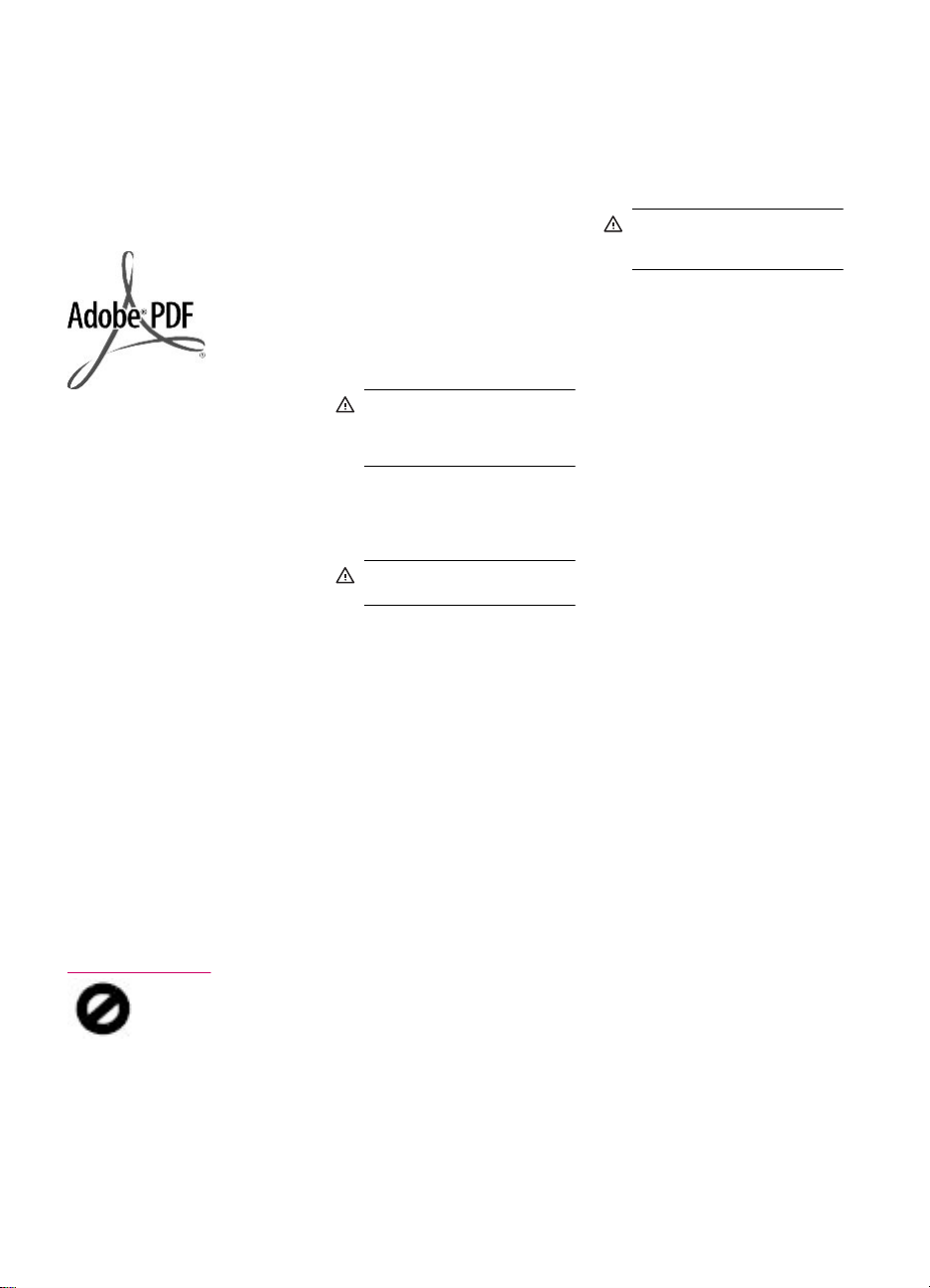
© Copyright 2006 Hewlett-Packard
Development Company, L.P.
De informatie in dit document kan
zonder voorafgaande kennisgeving
worden gewijzigd.
Verveelvuldiging, bewerking en
vertaling zonder voorafgaande
schriftelijke toestemming zijn verboden,
behalve zoals toegestaan door het
auteursrecht.
Adobe® en het Acrobat-logo® zijn
handelsmerken van Adobe Systems
Incorporated.
Windows®, Windows NT®, Windows
ME®, Windows XP® en Windows
2000® zijn in de Verenigde Staten
gedeponeerde handelsmerken van
Microsoft Corporation.
Intel® en Pentium® zijn handelsmerken
of gedeponeerde handelsmerken van
Intel Corporation of haar
dochterondernemingen in de V.S. en
andere landen.
Oktober 2006
Kennisgeving
De enige garanties voor producten en
services van HP worden uiteengezet in
de garantieverklaring die bij dergelijke
producten en services wordt geleverd.
Niets in deze verklaring mag worden
opgevat als een aanvullende garantie.
HP is niet aansprakelijk voor technische
of redactionele fouten of weglatingen in
deze verklaring.
De Hewlett-Packard Company kan niet
aansprakelijk worden gehouden voor
enige incidentele of gevolgschade in
verband met, of voortvloeiende uit het
verstrekken van dit document en de
software die hierin wordt beschreven of
de prestaties of het gebruik van beide.
N.B.: informatie over
overheidsvoorschriften kunt u vinden in
Overheidsvoorschriften.
Het is in veel landen wettelijk niet
toegestaan de volgende items te
kopiëren. U wordt aangeraden bij twijfel
eerst contact op te nemen met een
juridisch adviseur.
Overheidspapier of -documenten:
•
Paspoorten
•
Immigratiepapieren
•
Bepaalde
•
servicepapiersoorten
Identificatiekenmerken zoals
•
kaarten of insignes
Regeringsstempels:
•
Postzegels
•
Voedselbonnen
•
Cheques of concepten opgesteld
•
door regeringsinstellingen
Papieren valuta, reischeques of
•
postwissels
Depositobewijzen
•
Werk waarop copyright van
•
toepassing is
Veiligheidsinformatie
Waarschuwing Stel het product
niet bloot aan regen of vocht om
het risico van brand of schokken te
voorkomen.
Volg altijd de standaard
veiligheidsvoorschriften bij het gebruik
van dit product. Op deze manier
beperkt u het risico van verwondingen
door brand of elektrische schokken.
Waarschuwing Kans op
elektrische schokken
1. Lees alle instructies in de
installatiehandleiding aandachtig
door.
2. Sluit het apparaat alleen aan op
een geaard stopcontact. Neem
contact op met een gekwalificeerd
elektricien als u niet weet of het
stopcontact is geaard.
3. Neem alle waarschuwingen en
instructies in acht die op het
product zijn aangegeven.
4. Trek de stekker van het netsnoer
uit het stopcontact voordat u dit
apparaat gaat reinigen.
5. Installeer en gebruik het product
niet in de nabijheid van water of
wanneer u nat bent.
6. Installeer het product op een
stevig, stabiel oppervlak.
7. Installeer het product op een
veilige locatie waar niemand op
het netsnoer kan gaan staan of
erover kan struikelen, en waar het
netsnoer niet kan worden
beschadigd.
8. Als het product niet normaal
functioneert, raadpleegt u de Help
op het scherm voor het oplossen
van problemen.
9. Het product is niet uitgerust met
onderdelen die door de gebruiker
dienen te worden vervangen.
Neem voor elke vorm van
onderhoud contact op met
gekwalificeerd
onderhoudspersoneel.
10. Gebruik dit product in een goed
geventileerde ruimte.
11. Gebruik het product alleen met de
netadapter die door HP is
geleverd.
Waarschuwing Deze
apparatuur werkt niet wanneer de
stroom uitvalt.

Inhoudsopgave
1 HPOfficejet J5700 All-in-One series Help...............................................................................7
2 Meer informatie
Informatiebronnen......................................................................................................................9
3 Overzicht HP All-in-One
Een overzicht van de HP All-in-One.........................................................................................11
Functies van het bedieningspaneel..........................................................................................12
Tekst en symbolen...................................................................................................................13
Tekst invoeren met behulp van het toetsenblok op het bedieningspaneel.........................14
Beschikbare symbolen voor het kiezen van faxnummers..................................................15
De software gebruiken..............................................................................................................15
Informatie over verbindingen....................................................................................................16
Ondersteunde verbindingstypen.........................................................................................16
Aansluiten met behulp van een USB-kabel........................................................................17
Printers delen......................................................................................................................17
1

4 De installatie van de HP All-in-One voltooien
Voorkeuren instellen.................................................................................................................19
Algemene voorkeuren........................................................................................................19
De taal en het land/de regio instellen...........................................................................19
De datum en tijd instellen.............................................................................................20
De bladersnelheid instellen..........................................................................................20
De vertragingstijd voor prompts instellen.....................................................................21
De fabrieksinstellingen herstellen.................................................................................21
Faxvoorkeuren....................................................................................................................22
De HP All-in-One zo instellen dat een faxnummer automatisch opnieuw wordt
gekozen........................................................................................................................22
Het volume aanpassen.................................................................................................22
Kiezen met toon of puls................................................................................................23
De faxsnelheid instellen................................................................................................23
Fax instellen..............................................................................................................................24
De HP All-in-One configureren voor faxen.........................................................................24
De juiste faxinstallatie voor thuis of op kantoor kiezen.................................................26
De faxinstellingen voor uw situatie selecteren..............................................................27
Situatie A: Aparte faxlijn (er worden geen gespreksoproepen ontvangen)..................30
Situatie B: De HP All-in-One installeren als er sprake is van een DSL-lijn...................30
Situatie C: De HP All-in-One installeren als er sprake is van een telefooncentrale
(PBX) of een ISDN-aansluiting.....................................................................................32
Situatie D: Faxen terwijl u een abonnement op specifieke belsignalen hebt en
dezelfde lijn gebruikt.....................................................................................................32
Situatie E: Gedeelde gespreks-/faxlijn..........................................................................34
Situatie F: Gedeelde gespreks-/faxlijn met voicemail...................................................35
Situatie G: Gedeelde faxlijn met computermodem voor inbellen (er komen geen
gespreksoproepen binnen)...........................................................................................36
Situatie H: Gedeelde gespreks-/faxlijn met computermodem voor inbellen.................38
Situatie I: Gedeelde lijn voor zowel gespreks- als faxoproepen en een
antwoordapparaat.........................................................................................................41
Situatie J: Gedeelde lijn voor zowel gespreks- als faxoproepen, een
computermodem voor inbellen en een antwoordapparaat...........................................42
Situatie K: Gedeelde lijn voor zowel gespreks- als faxoproepen, een
computermodem voor inbellen en voicemail................................................................45
De HP All-in-One configureren voor het ontvangen van faxen...........................................47
De aanbevolen antwoordmodus voor uw instellingen kiezen.......................................47
De antwoordmodus instellen........................................................................................48
Het aantal belsignalen voordat er wordt opgenomen instellen.....................................49
De instelling Antwoorden op belsignaal voor specifieke belsignalen wijzigen..............49
Faxinstellingen testen.........................................................................................................50
De faxkopregel instellen.....................................................................................................51
Snelkiezen instellen............................................................................................................51
Afzonderlijke snelkiesnummers instellen......................................................................51
Groepen met snelkiesnummers instellen.....................................................................53
Snelkiesnummers verwijderen......................................................................................54
De lijst met snelkiesnummers afdrukken......................................................................54
2
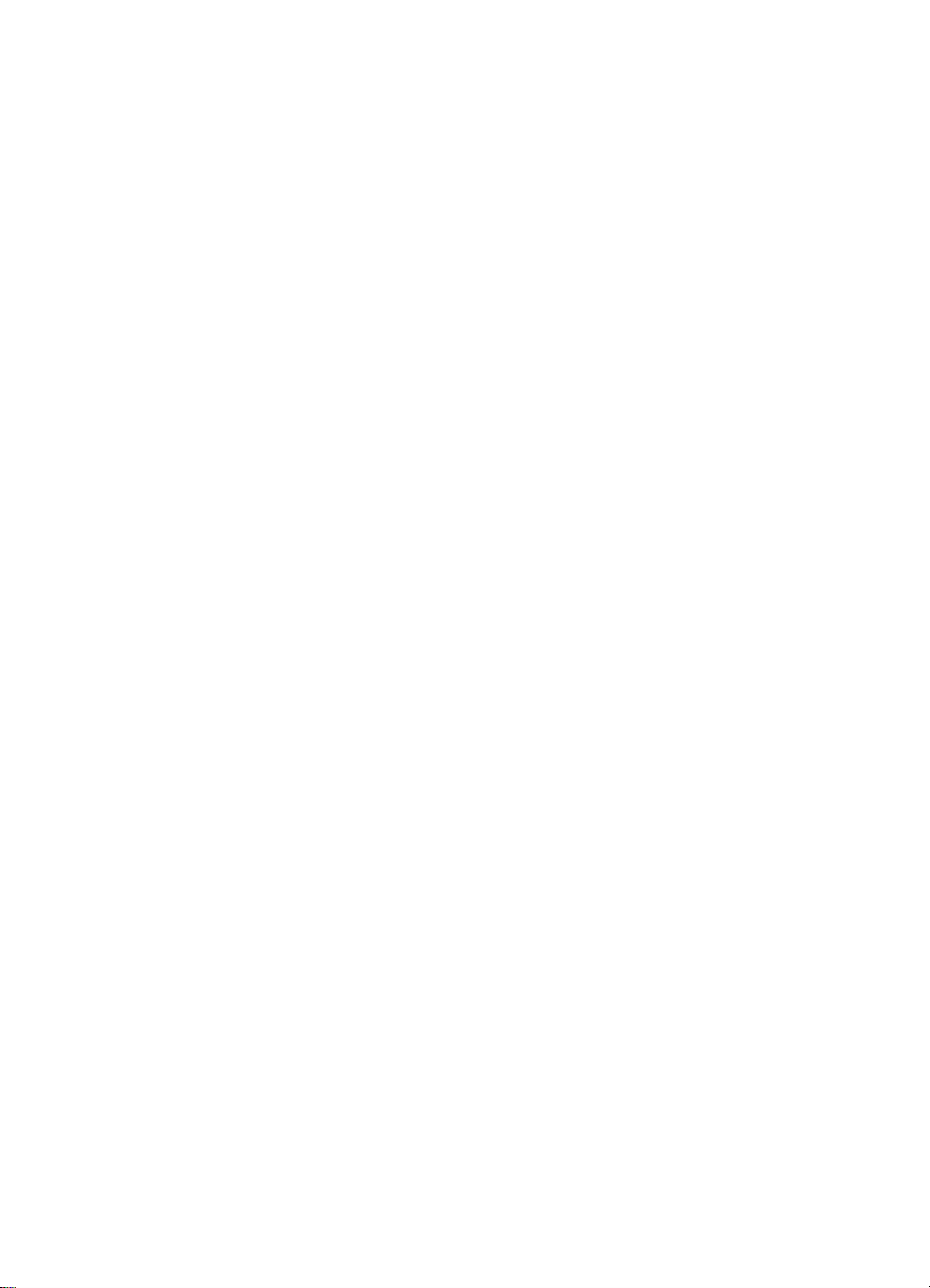
Inhoudsopgave
5 Hoe kan ik?..............................................................................................................................55
6 Originelen en papier laden
Originelen laden.......................................................................................................................57
Een origineel in de automatische documentinvoer laden...................................................57
Een origineel op de glasplaat leggen.................................................................................58
Afdrukmedia selecteren............................................................................................................59
Tips voor de keuze en het gebruik van afdrukmedia..........................................................59
De specificaties voor de ondersteunde media begrijpen....................................................61
Ondersteunde formaten begrijpen................................................................................61
Ondersteunde mediatypes en gewicht begrijpen.........................................................63
Minimummarges instellen...................................................................................................64
Papier dat u beter niet kunt gebruiken................................................................................65
Papier laden.............................................................................................................................66
Papier van volledig formaat laden......................................................................................66
Fotopapier van 10 x 15 cm (4 x 6 inch) plaatsen................................................................68
Indexkaarten plaatsen........................................................................................................69
Enveloppen laden...............................................................................................................70
Papierstoringen voorkomen......................................................................................................71
7 Afdrukken vanaf de computer
Afdrukken vanuit een softwaretoepassing................................................................................73
Afdrukinstellingen wijzigen.......................................................................................................74
Windows-gebruikers...........................................................................................................74
Een afdruktaak stoppen............................................................................................................74
8 De kopieerfuncties gebruiken
Een kopie maken......................................................................................................................75
Het aantal kopieën instellen.....................................................................................................76
Het kopieerpapierformaat instellen...........................................................................................76
De kopieerpapiersoort instellen................................................................................................77
De snelheid of kwaliteit van het kopiëren wijzigen...................................................................77
De standaardkopieerinstellingen wijzigen................................................................................78
Een kopie zonder rand van 10 x 15 cm (4 x 6 inch) maken van een foto.................................78
Het formaat van een origineel aanpassen zodat het op papier van Letter- of A4-formaat
past...........................................................................................................................................80
Het formaat van een origineel aanpassen door middel van aangepaste instellingen..............80
Een document van het formaat Legal kopiëren op Letter-papier.............................................81
De kopie lichter of donkerder maken met de instelling Lichter/Donkerder...............................82
Wazige gedeelten van de kopie verbeteren.............................................................................82
Lichte gedeelten van de kopie verbeteren................................................................................83
Het kopiëren stoppen...............................................................................................................83
9 De scanfuncties gebruiken
Een afbeelding scannen...........................................................................................................85
Een gescande voorbeeldafbeelding bewerken.........................................................................86
Een gescande afbeelding bewerken........................................................................................86
Een gescande foto of illustratie bewerken..........................................................................86
Een gescand document bewerken.....................................................................................86
3
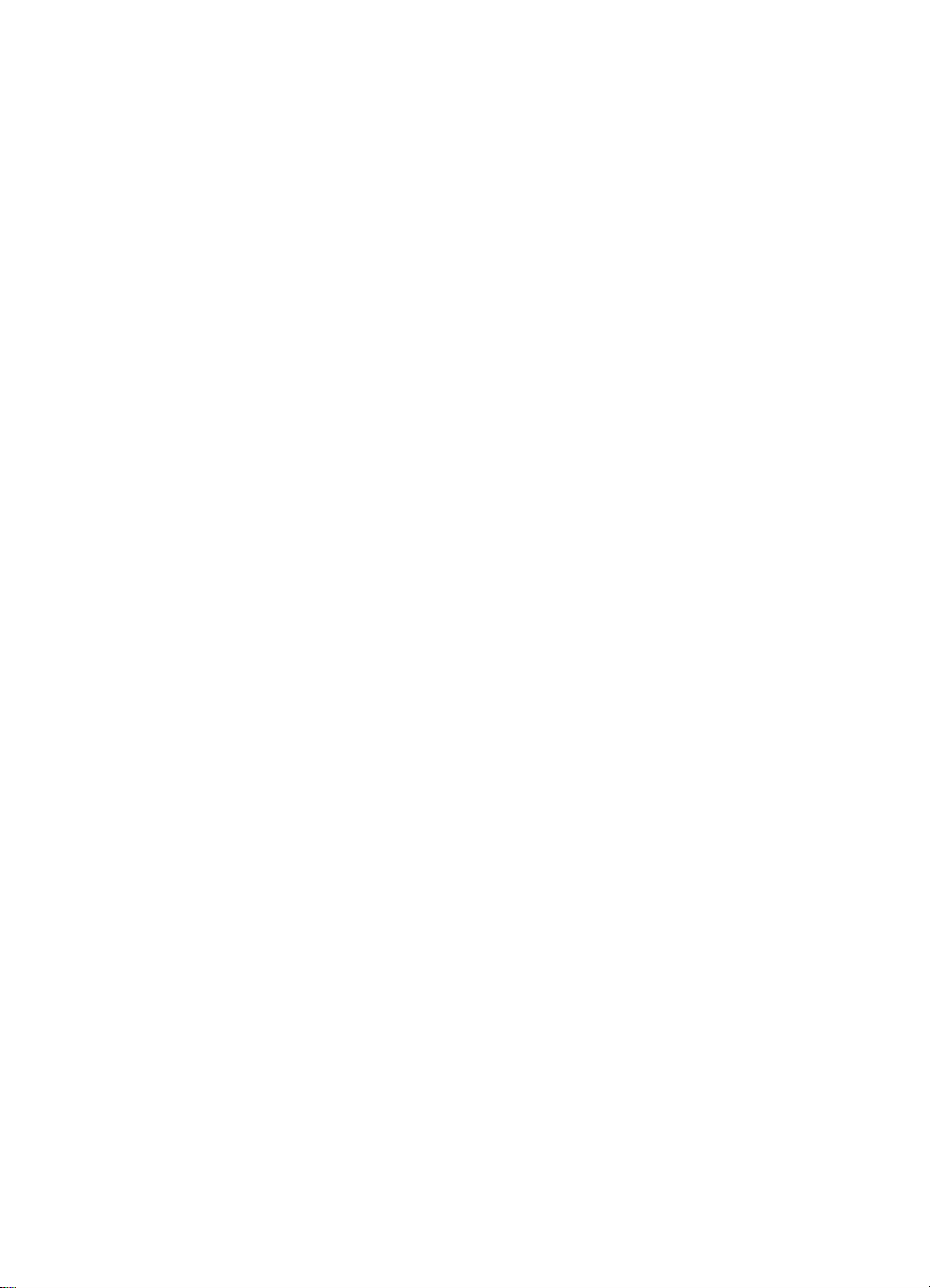
10 De faxfuncties gebruiken
Een fax verzenden....................................................................................................................87
Een basisfax verzenden.....................................................................................................87
Een fax verzenden met snelkiesnummers..........................................................................88
Een fax handmatig via een telefoon verzenden.................................................................89
Een fax verzenden met behulp van handsfree kiezen........................................................90
Een fax verzenden vanuit het geheugen............................................................................91
Een later verzendtijdstip voor een fax instellen..................................................................92
Een faxbericht naar meerdere ontvangers verzenden ......................................................93
Een kleurenorigineel of fotofax verzenden.........................................................................94
De faxresolutie en de instellingen voor Licht./Donkerder wijzigen...................................94
De faxresolutie wijzigen................................................................................................95
De Licht./Donkerder-instelling wijzigen.......................................................................96
Nieuwe standaardinstellingen instellen........................................................................97
Fax verzenden in foutcorrectiemodus................................................................................97
Een fax ontvangen....................................................................................................................98
Een fax handmatig ontvangen............................................................................................98
Back-up faxontvangst instellen...........................................................................................99
Ontvangen faxen vanuit het geheugen afdrukken............................................................100
Een fax opvragen voor ontvangst.....................................................................................101
Faxen doorsturen naar een ander nummer......................................................................102
Het papierformaat voor ontvangen faxen instellen...........................................................102
Automatische verkleining voor binnenkomende faxen instellen.......................................103
Ongewenste faxnummers blokkeren......................................................................................103
De modus voor ongewenste faxnummers instellen..........................................................104
Nummers toevoegen aan de lijst met ongewenste faxnummers......................................104
Nummers verwijderen van de lijst met ongewenste faxnummers....................................105
Fax over Internet met IP-telefoon...........................................................................................105
Rapporten afdrukken..............................................................................................................106
Bevestigingsrapporten voor faxen afdrukken...................................................................106
Foutrapporten voor faxen afdrukken................................................................................107
Het faxlogboek afdrukken.................................................................................................107
Overige rapporten afdrukken............................................................................................108
Een faxtaak stoppen...............................................................................................................109
11 Het onderhoud van de HP All-in-One
Schoonmaken van de HP All-in-One......................................................................................111
De glasplaat reinigen........................................................................................................111
De binnenkant van de klep reinigen.................................................................................112
De buitenkant reinigen......................................................................................................112
De automatische documentinvoer reinigen......................................................................112
Geschatte inktniveaus controleren.........................................................................................115
Een zelftestrapport afdrukken.................................................................................................116
4
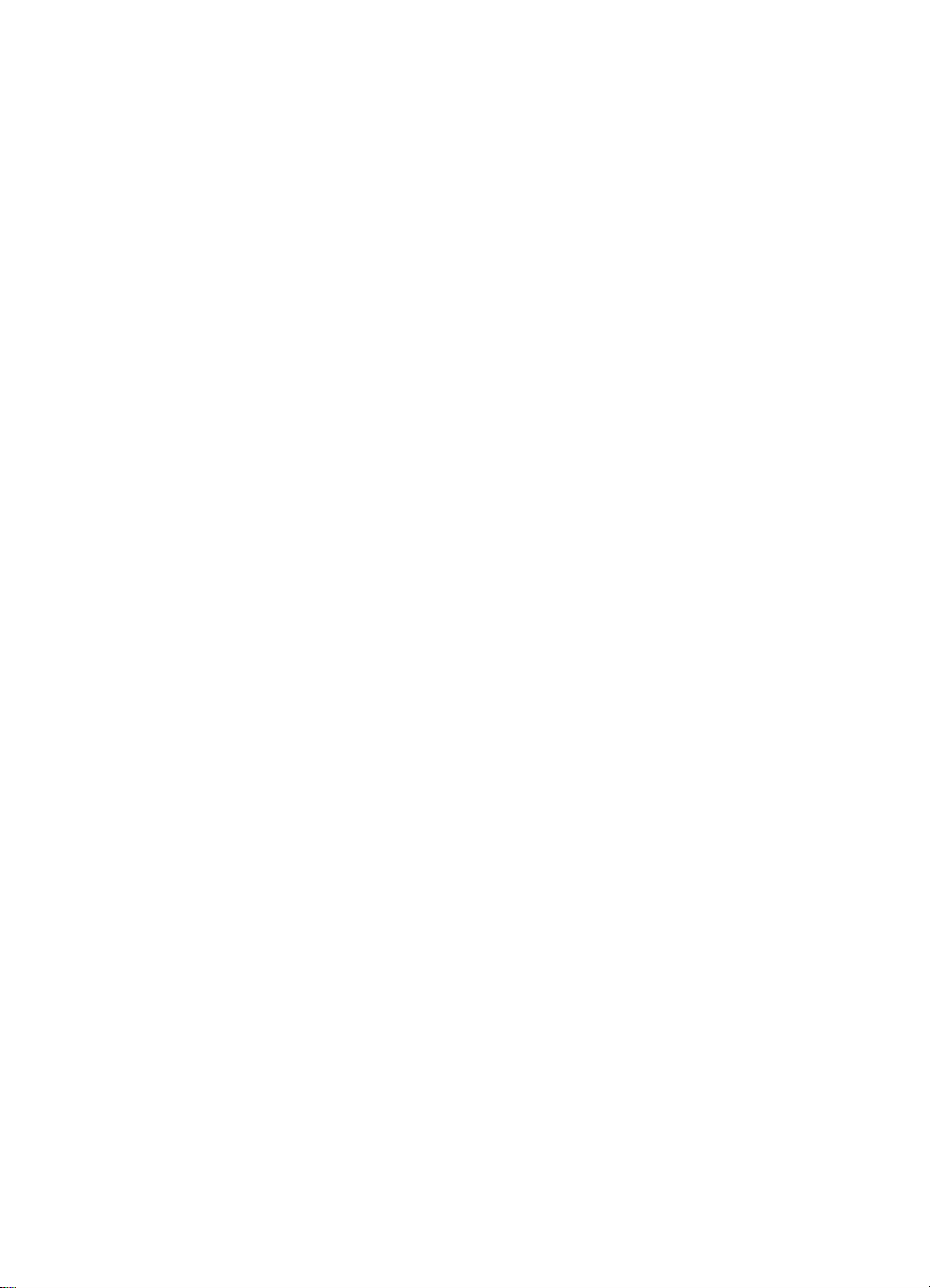
Inhoudsopgave
Werken met printcartridges....................................................................................................117
De printcartridges hanteren..............................................................................................118
De printcartridges vervangen...........................................................................................118
Een fotoprintcartridge gebruiken......................................................................................122
De printcartridgebeschermer gebruiken...........................................................................123
De printcartridges uitlijnen................................................................................................124
De printcartridges reinigen...............................................................................................125
De contactpunten van de printcartridge reinigen..............................................................126
Het gedeelte rondom de inktsproeiers reinigen................................................................128
12 Probleemoplossing
Tips voor het oplossen van problemen...................................................................................131
Communicatieproblemen via een USB-verbinding...........................................................133
Meer informatie over printcartridges.................................................................................134
Informatie over papier.......................................................................................................134
Tips voor het gebruik van de automatische documentinvoer...........................................135
Papierstoringen verhelpen................................................................................................135
Problemen met printcartridges oplossen..........................................................................137
Problemen met de afdrukkwaliteit oplossen...........................................................................138
Problemen met afdrukken oplossen.......................................................................................158
Problemen met faxen oplossen..............................................................................................181
Problemen met kopiëren oplossen.........................................................................................237
Problemen met scannen oplossen.........................................................................................248
Apparaat bijwerken.................................................................................................................253
Fouten....................................................................................................................................255
Apparaatberichten............................................................................................................255
Bestanden........................................................................................................................260
Ondersteunde bestandstypen voor de HP All-in-One................................................260
Gebruikersfouten..............................................................................................................260
Papier...............................................................................................................................262
Voeding en verbindingen..................................................................................................264
Printcartridges...................................................................................................................267
13 Benodigdheden bestellen
Papier of andere media bestellen...........................................................................................271
Printcartridges bestellen.........................................................................................................271
Overige benodigdheden bestellen..........................................................................................272
14 Garantie en ondersteuning van HP
Garantie..................................................................................................................................273
Garantie uitbreiden...........................................................................................................273
Ondersteuning en andere informatie opvragen via Internet...................................................273
Voordat u de klantenondersteuning van HP belt....................................................................274
Uw serienummer en servicecode opzoeken...........................................................................274
Bellen in Noord-Amerika gedurende de garantieperiode.......................................................275
Elders in de wereld bellen......................................................................................................275
HP Quick Exchange Service (Japan).....................................................................................276
De HP All-in-One gereedmaken voor verzending..................................................................277
Verwijder de printcartridges voor verzending...................................................................277
Verwijder de overlay van het bedieningspaneel...............................................................278
De HP All-in-One verpakken..................................................................................................279
5
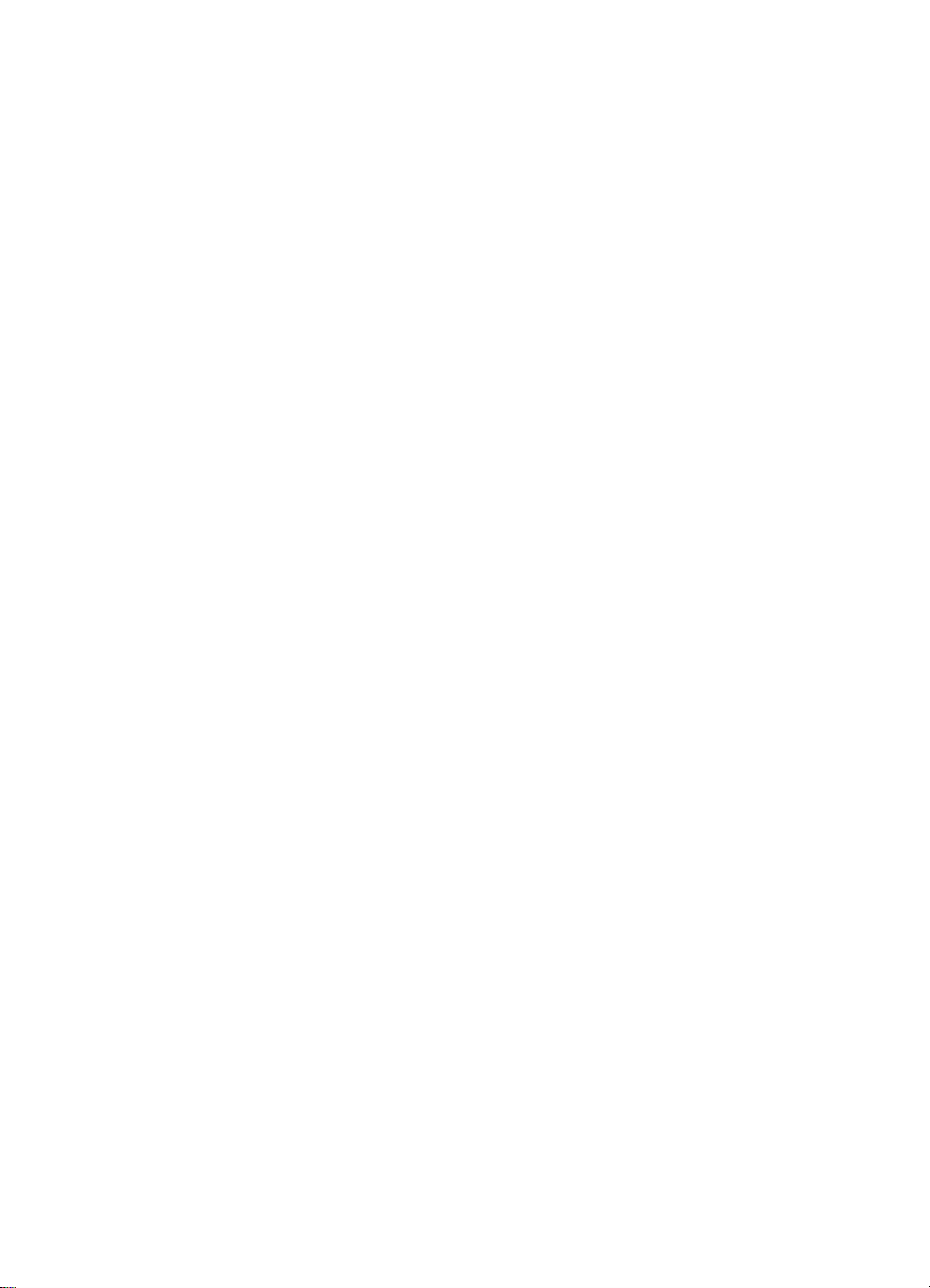
15 Technische informatie
Systeemvereisten...................................................................................................................281
Papierspecificaties..................................................................................................................282
Capaciteit van de papierladen..........................................................................................282
Papierformaten.................................................................................................................282
Specificatie van afdrukmarges.........................................................................................283
Afdrukspecificaties..................................................................................................................283
Kopieerspecificaties................................................................................................................284
Faxspecificaties......................................................................................................................284
Scanspecificaties....................................................................................................................284
Afmetingen en gewicht...........................................................................................................285
Voedingsspecificaties.............................................................................................................285
Omgevingsspecificaties..........................................................................................................285
Extra specificaties...................................................................................................................285
Programma voor milieubeheer...............................................................................................285
Milieubescherming............................................................................................................286
Ozonproductie..................................................................................................................286
Papiergebruik...................................................................................................................286
Plastic...............................................................................................................................286
Veiligheidsinformatiebladen..............................................................................................286
Programma voor het recyclen van hardware....................................................................286
Recyclingprogramma van HP Inkjet-onderdelen..............................................................286
Hoe privé-huishoudens in de Europese Unie afgedankte apparatuur als afval dienen
aan te bieden....................................................................................................................286
Overheidsvoorschriften...........................................................................................................287
Voorgeschreven identificatienummer van het model........................................................287
Notice to users of the U.S. telephone network: FCC requirements..................................287
FCC statement..................................................................................................................288
Note à l’attention des utilisateurs du réseau téléphonique canadien/notice to users of
the Canadian telephone network......................................................................................288
Notice to users in Japan...................................................................................................289
Power cord statement.......................................................................................................289
Notice to users in the European Economic Area..............................................................289
Notice to users of the German telephone network...........................................................290
Geräuschemission............................................................................................................290
Notice to users in Korea...................................................................................................290
Australia Wired Fax Statement.........................................................................................290
Declaration of conformity (European Economic Area)...........................................................290
HPOfficejet J5700 All-in-One series declaration of conformity...............................................291
Index............................................................................................................................................293
6
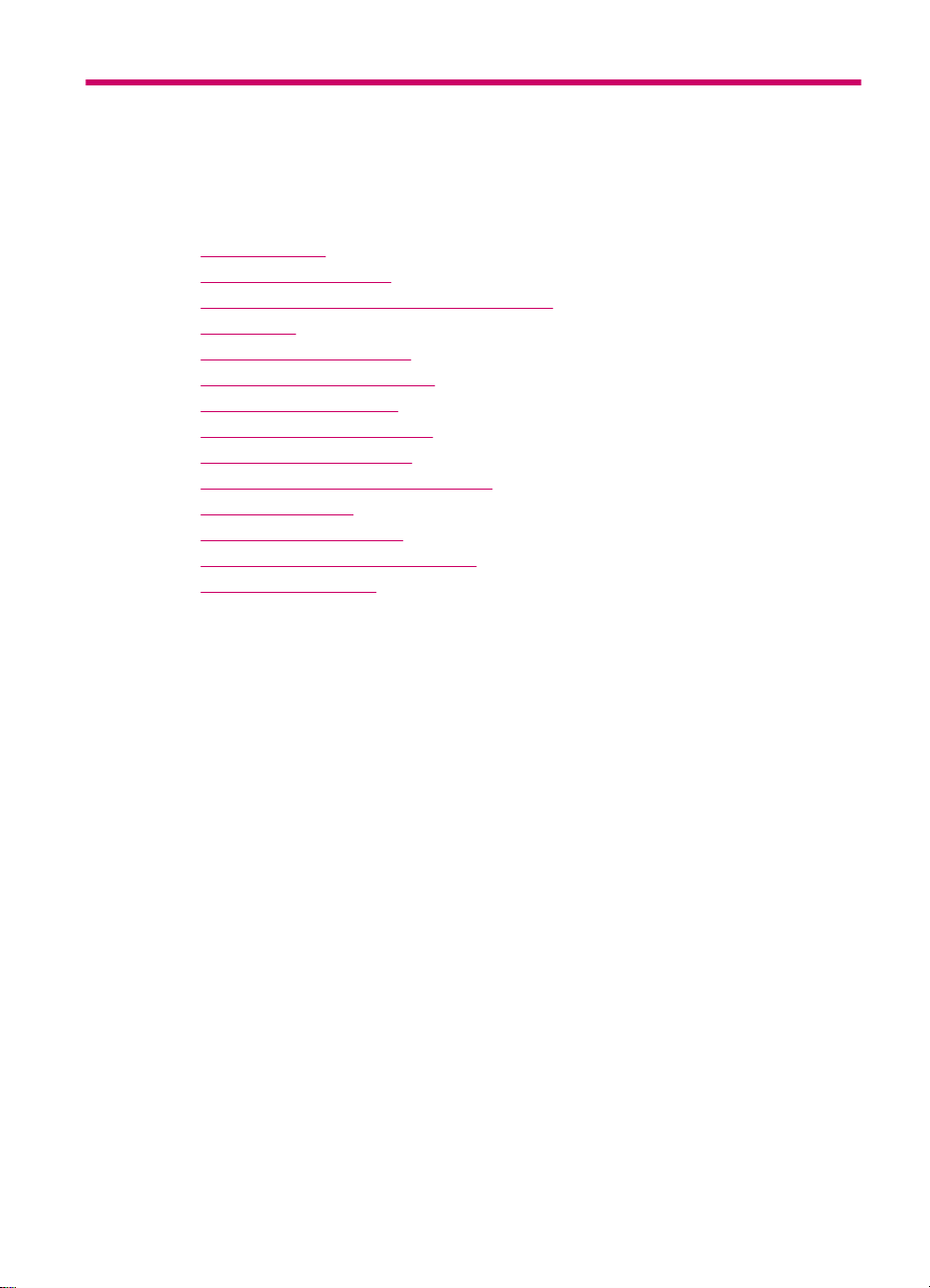
1 HPOfficejet J5700 All-in-
One series Help
Meer informatie over de HP All-in-One vindt u hier:
•
Meer informatie
Overzicht HP All-in-One
•
De installatie van de HP All-in-One voltooien
•
Hoe kan ik?
•
Originelen en papier laden
•
Afdrukken vanaf de computer
•
De faxfuncties gebruiken
•
De kopieerfuncties gebruiken
•
De scanfuncties gebruiken
•
Het onderhoud van de HP All-in-One
•
Probleemoplossing
•
Benodigdheden bestellen
•
Garantie en ondersteuning van HP
•
Technische informatie
•
HPOfficejet J5700 All-in-One series Help 7
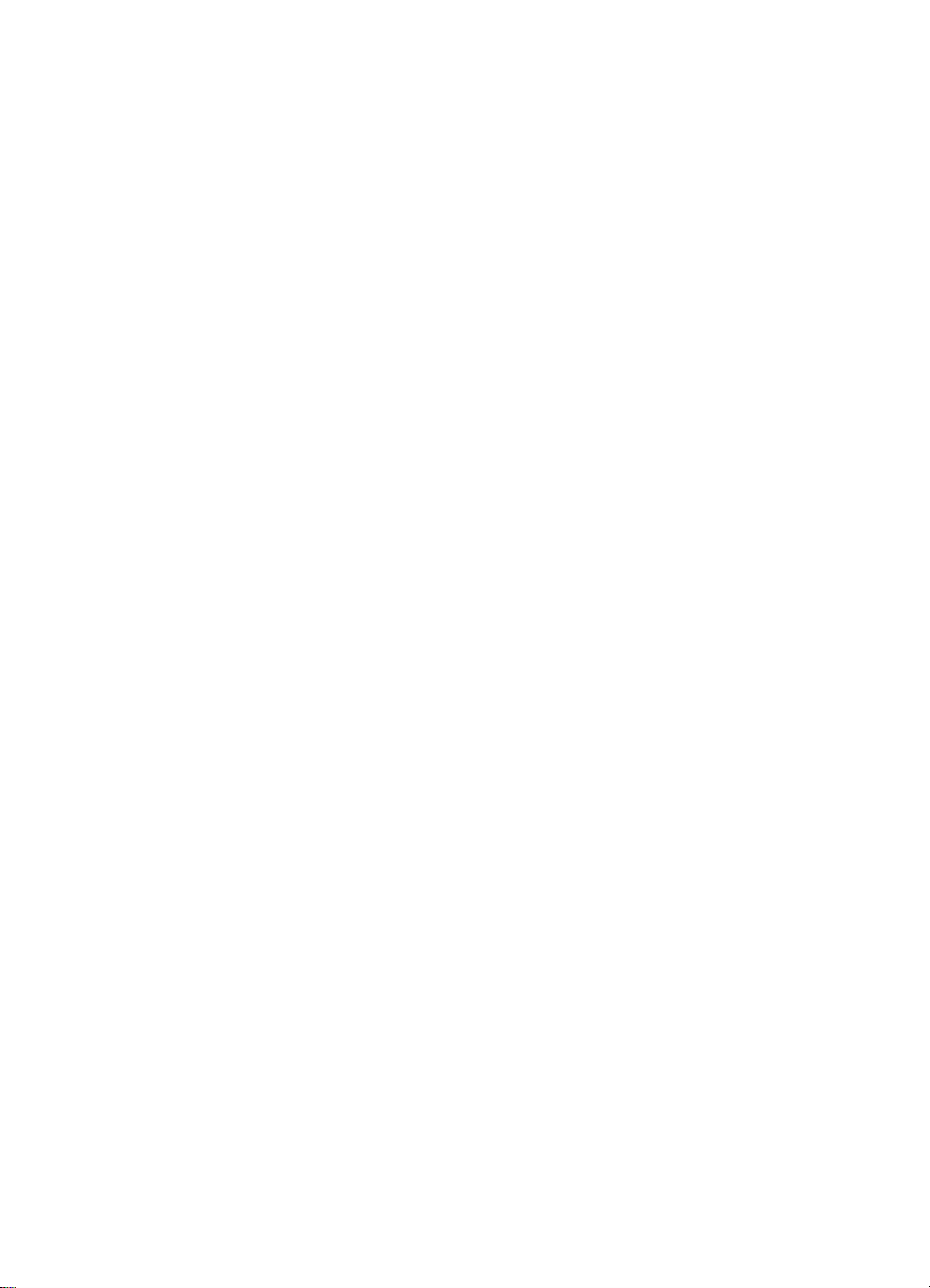
Hoofdstuk 1
8 HPOfficejet J5700 All-in-One series Help
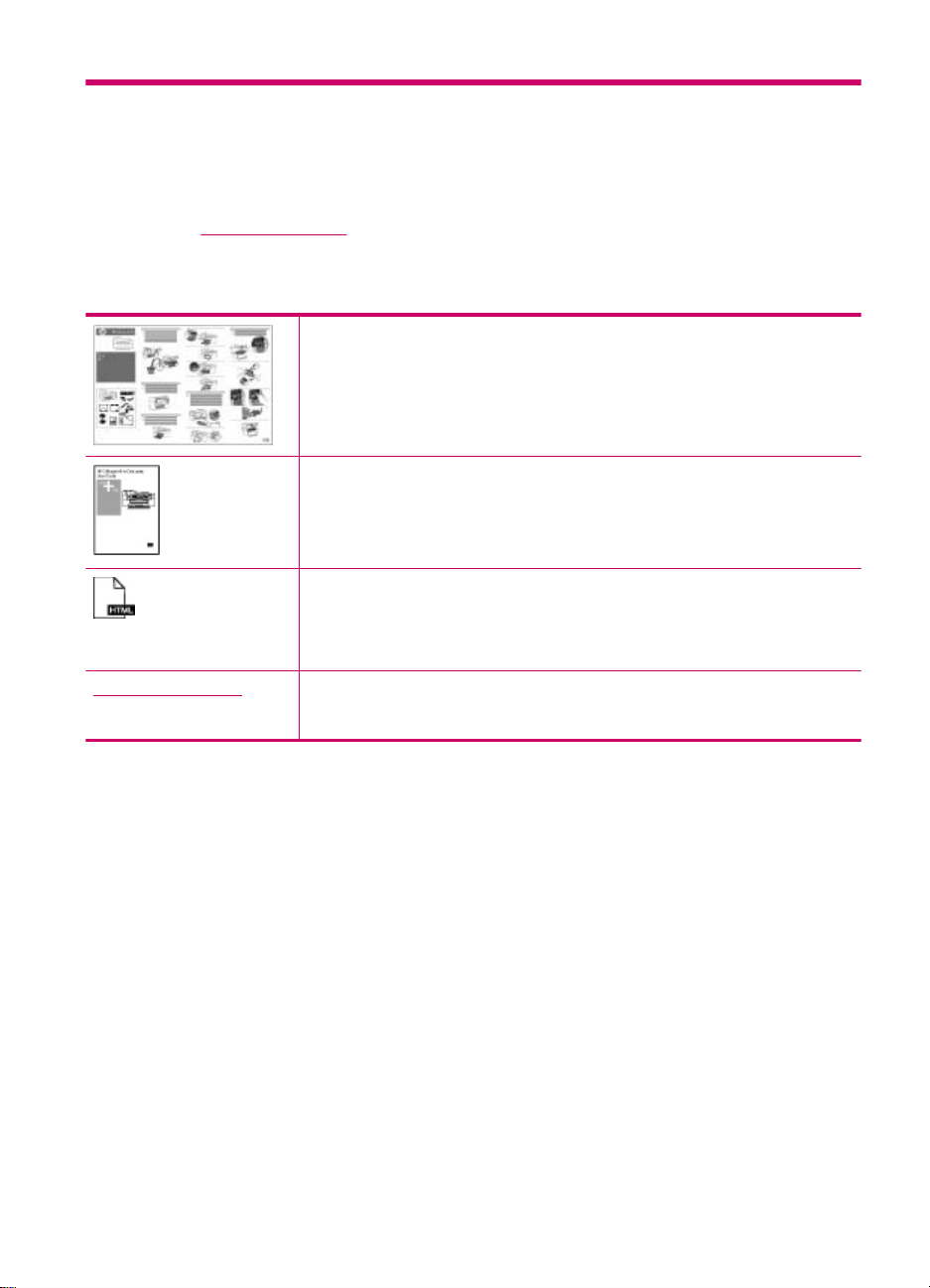
2 Meer informatie
Er is een scala aan bronnen beschikbaar, zowel gedrukt als op het scherm, waarin u
informatie kunt vinden over het instellen en gebruiken van de HP All-in-One.
•
Informatiebronnen
Informatiebronnen
Installatieposter
De installatieposter bevat instructies voor de installatie van de HP All-in-One
en de bijhorende software. Zorg ervoor dat u de stappen in de installatieposter
in de juiste volgorde uitvoert.
Gebruikershandleiding
De gebruikershandleiding bevat informatie over het gebruik van de
HP All-in-One, waaronder tips voor het oplossen van problemen en
stapsgewijze instructies. Bovendien vindt u hier extra installatie-instructies als
aanvulling op de installatieposter.
Leesmij
In het Leesmij-bestand vindt u de meest recente informatie die u wellicht niet
in andere publicaties vindt.
Installeer de software om toegang te krijgen tot het Leesmij-bestand.
www.hp.com/support Als u toegang hebt tot Internet kunt u ondersteuning krijgen via de website van
HP. Op deze website vindt u technische ondersteuning, stuurprogramma's,
accessoires en bestelinformatie.
Meer informatie 9
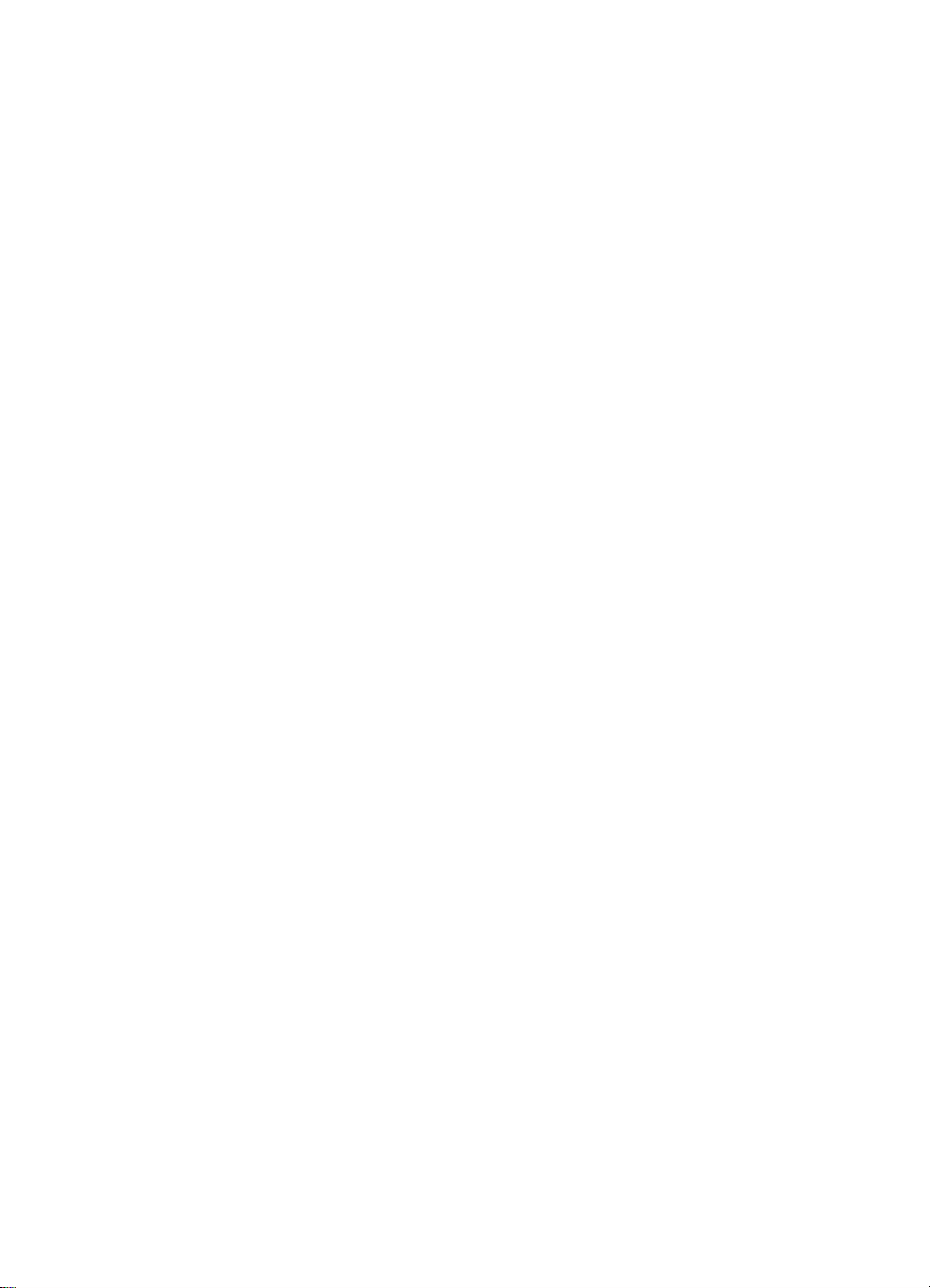
Hoofdstuk 2
10 Meer informatie
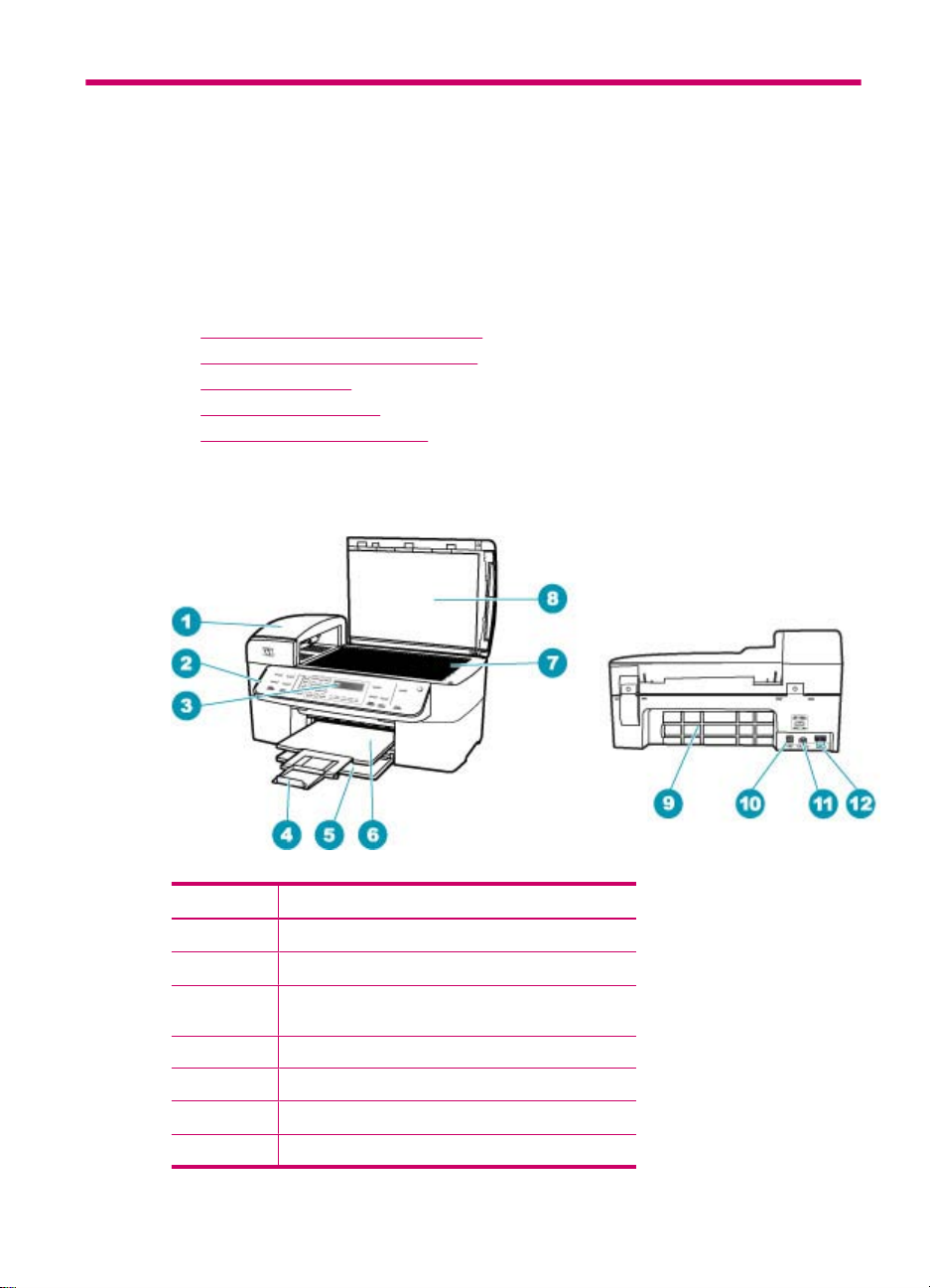
3 Overzicht HP All-in-One
Veel functies van de HP All-in-One kunnen direct worden gebruikt, zonder dat u de
computer hoeft in te schakelen. Vanaf de HP All-in-One kunt u snel en gemakkelijk taken
uitvoeren, zoals het maken van een kopie of het verzenden van een fax.
In dit gedeelte worden de functies van de hardware en van het bedieningspaneel van de
HP All-in-One beschreven.
Dit gedeelte bevat de volgende onderwerpen:
•
Een overzicht van de HP All-in-One
Functies van het bedieningspaneel
•
Tekst en symbolen
•
De software gebruiken
•
Informatie over verbindingen
•
Een overzicht van de HP All-in-One
Label Beschrijving
1 Automatische documentinvoer
2 Bedieningspaneel
3 Scherm van het bedieningspaneel (ook wel het
display genoemd)
4 Verlengstuk van de uitvoerlade
5 Invoerlade
6 Uitvoerlade
7 Glasplaat
Overzicht HP All-in-One 11
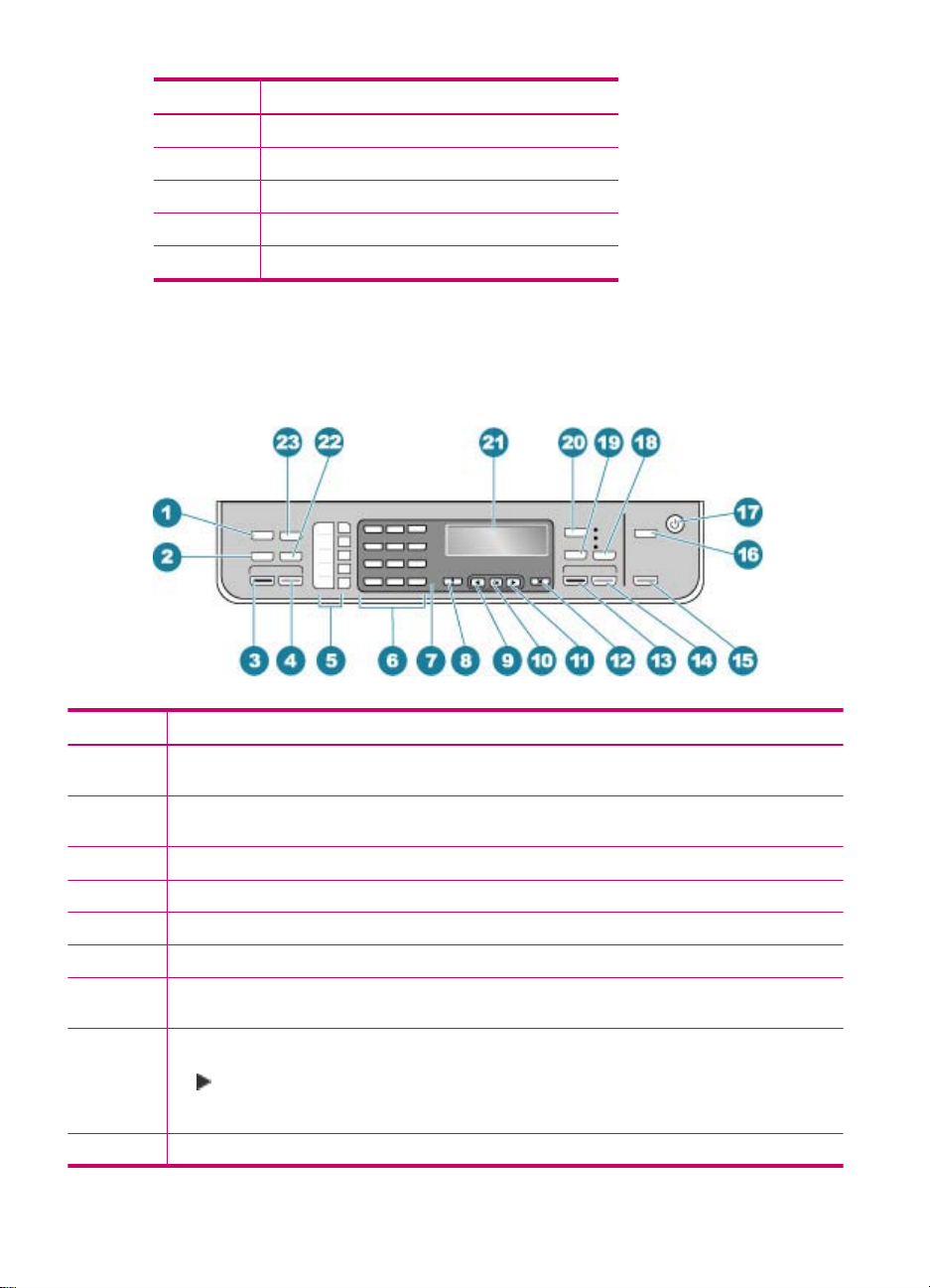
Hoofdstuk 3
(vervolg)
Label Beschrijving
8 Binnenkant van klep
9 Achterklep
10 USB-poort aan de achterzijde
11 Netsnoeraansluiting
12 Poorten 1-LINE (fax) en 2-EXT (telefoon)
Functies van het bedieningspaneel
In het volgende diagram en de bijbehorende tabel vindt u een kort overzicht van de
functies op het bedieningspaneel van de HP All-in-One.
Label Naam en beschrijving
1 Menu in het gebied Faxen: Hiermee wordt het menu Faxen geopend. In dit menu kunt u opties
2 Opnieuw: hiermee kiest u het laatst gekozen nummer of voegt u een pauze van drie seconden
3 Start faxen, Zwart: hiermee start u het faxen van een zwartwitdocument.
4 Start faxen, Kleur: hiermee start u het faxen van een kleurendocument.
5 Snelkiesknoppen: hiermee krijgt u toegang tot de eerste vijf snelkiesnummers.
6 Toetsenblok: hiermee voert u faxnummers, waarden of tekst in.
7 Waarschuwingslampje: wanneer het waarschuwingslampje knippert, betekent dit dat er zich
8 Setup/?: hiermee wordt het menu Instellingen weergegeven. Met dit menu kunt u rapporten
9 Pijl naar links: hiermee worden de waarden op het display verlaagd.
12 Overzicht HP All-in-One
selecteren.
in voor een faxnummer.
een fout heeft voorgedaan die moet worden verholpen.
genereren, instellingen wijzigen voor de fax of voor onderhoud, en het menu Help openen. Druk
op
om door de beschikbare helponderwerpen te bladeren en druk vervolgens op OK om een
onderwerp te selecteren. Het helponderwerp, dat u hebt geselecteerd, wordt op het scherm
weergegeven.

(vervolg)
Label Naam en beschrijving
10 OK: hiermee selecteert u een menu of instelling op het display.
11 Pijl naar rechts: hiermee worden de waarden op het display verhoogd.
12 Annuleren: hiermee stopt u een taak, verlaat u een menu of verlaat u de instellingen.
13 Start kopiëren, Zwart: hiermee start u een kopieertaak in zwart-wit.
14 Start kopiëren, Kleur: hiermee start u een kopieertaak in kleur.
15 Start scannen: Hiermee start u een scantaak en verzendt u deze naar de bestemming die u
16 Scannen naar: hiermee wordt het menu Scannen naar geopend. Met dit menu kunt u een
17 Voeding: hiermee schakelt u de HP All-in-One in of uit. Het lampje van de knop Aan brandt als
18 Kwaliteit: hiermee selecteert u de kopieerkwaliteit Best, Normaal of Snel.
19 Verkleinen/Vergroten: hiermee wijzigt u het afdrukformaat van een kopie.
20 Menu in het gebied Kopiëren: hiermee wordt het menu Menu Kopiëren geopend. In dit menu
21 Scherm: Hierop worden menu's en berichten weergegeven.
22 Snelkiezen: hiermee selecteert u een snelkiesnummer.
23 Welke functionaliteit aan deze knop is toegewezen, hangt af van het land of de regio waarin de
hebt geselecteerd met de knop Scannen naar.
bestemming voor de scan selecteren.
de HP All-in-One is ingeschakeld. Het lampje knippert wanneer een taak wordt uitgevoerd.
Als de HP All-in-One uit is, krijgt het apparaat toch nog een minimale hoeveelheid stroom. Als
u de stroomtoevoer naar de HP All-in-One volledig wilt afsluiten, schakelt u het apparaat uit en
haalt u de stekker van het netsnoer uit het stopcontact.
kunt u opties selecteren.
HP All-in-One is verkocht. De knop kan een van de volgende namen hebben:
Faxresolutie: hiermee wordt de resolutie bijgesteld voor de fax die u verzendt.
Faxnummerblokkering: hiermee wordt het menu Faxnummerblokkering ingesteld geopend,
waarin u ongewenste faxnummers kunt beheren. Om deze functie te kunnen gebruiken, moet
u een abonnement op een beller-id-service hebben bij uw telefoonmaatschappij.
Tekst en symbolen
U kunt met het toetsenblok op het bedieningspaneel tekst en symbolen invoeren wanneer
u snelkiesnummers instelt en faxkopregelinformatie opgeeft.
U kunt symbolen ook vanaf het toetsenblok invoeren als u een fax- of telefoonnummer
invoert. Als de HP All-in-One het nummer kiest, zal het apparaat het symbool
interpreteren en overeenkomstig reageren. Als u bijvoorbeeld een streepje in het
faxnummer hebt ingevoerd, zal de HP All-in-One even wachten voordat deze de rest van
het nummer kiest. Een pauze is handig als u eerst een buitenlijn moet gebruiken voordat
u een faxnummer kunt kiezen.
Dit gedeelte bevat de volgende onderwerpen:
•
Tekst invoeren met behulp van het toetsenblok op het bedieningspaneel
Beschikbare symbolen voor het kiezen van faxnummers
•
Tekst en symbolen 13
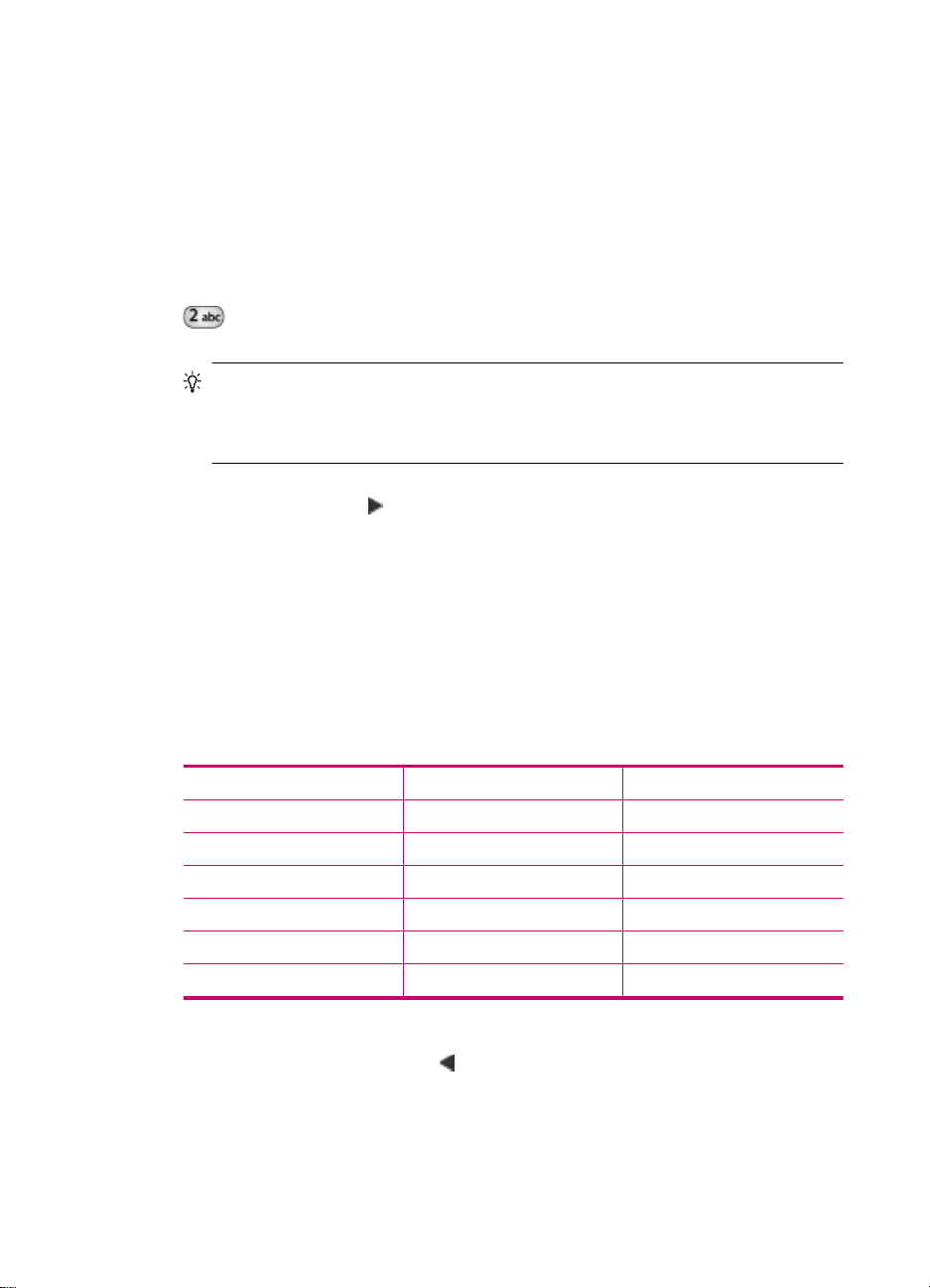
Hoofdstuk 3
Tekst invoeren met behulp van het toetsenblok op het bedieningspaneel
U kunt tekst of symbolen invoeren met behulp van het toetsenblok op het
bedieningspaneel.
Tekst invoeren
1. Druk op het toetsenblok op de cijfertoetsen die overeenstemmen met de letters van
een naam. De letters a, b en c komen bijvoorbeeld overeen met cijfer 2, zoals
hieronder is weergegeven.
Tip Druk een knop meerdere keren in om de beschikbare tekens te bekijken.
Afhankelijk van uw taalinstelling en uw instelling voor land/regio zijn er mogelijk
andere tekens beschikbaar naast de tekens die op het toetsenblok worden
weergegeven.
2. Zodra de juiste letter verschijnt, wacht u tot de cursor één positie naar rechts is
verplaatst of drukt u op
in de naam. Druk meerdere malen op de toets, totdat de juiste letter wordt
weergegeven. De eerste letter van een woord wordt automatisch met een hoofdletter
weergegeven.
Een spatie, pauze of symbool invoeren
▲ Druk op Ruimte om een spatie in te voegen.
Druk op Opnieuw om een pauze in te voeren. Er verschijnt een streepje in het
nummer.
Als u een symbool wilt invoeren, zoals @, drukt u herhaaldelijk op de knop
Symbolen om door de lijst met beschikbare symbolen te bladeren.
. Druk op het cijfer dat overeenkomt met de volgende letter
sterretje (*) minteken (-) ampersand (&)
punt (.) schuine streep (/) haakjes ( )
afkappingsteken (') is-teken (=) andrieskruis (#)
at (@) liggend streepje (_) plus-teken (+)
uitroepteken (!) puntkomma (;) vraagteken (?)
komma (,) dubbelpunt (:) procentteken (%)
tilde (~)
Een letter, cijfer of symbool verwijderen
▲ Als u een fout maakt, drukt u op
voeren.
Als u klaar bent met het typen van tekst, drukt u op OK om de tekst op te slaan.
14 Overzicht HP All-in-One
om de fout te wissen en het juiste teken in te
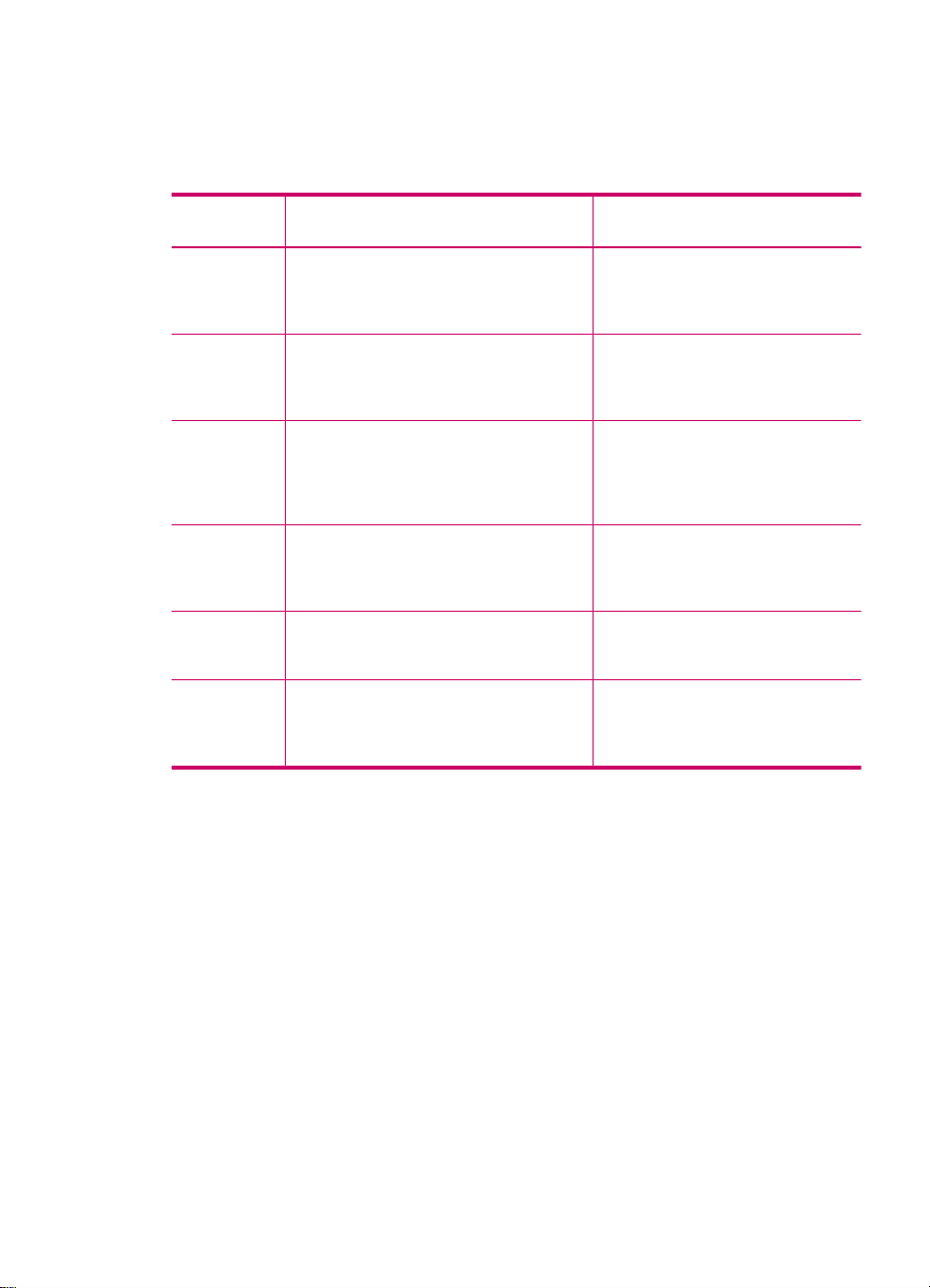
Beschikbare symbolen voor het kiezen van faxnummers
Voor het invoeren van een symbool, zoals *, drukt u herhaaldelijk op Symbolen om door
de lijst met symbolen te bladeren. In de volgende tabel ziet u welke symbolen u kunt
gebruiken in een fax- of telefoonnummer, faxkopregelgegevens en snelkiesnummers.
Beschikbare
symbolen
* Hiermee wordt een sterretje weergegeven
- Tijdens het automatisch kiezen zal de
( ) Geeft een linker- en rechterhaakje weer
W Tijdens het automatisch kiezen zorgt de W
R Tijdens het automatisch kiezen werkt de R
+ Geeft een plusteken weer. Dit symbool
Beschrijving Beschikbaar tijdens het invoeren
als dit nodig is voor het kiezen van een
nummer.
HP All-in-One een pauze van drie
seconden in het nummer invoegen.
om bijvoorbeeld het netnummer te
scheiden van de rest van het nummer voor
een betere leesbaarheid. Deze symbolen
zijn niet van invloed op het kiezen.
ervoor dat de HP All-in-One wacht op een
kiestoon voordat het kiezen wordt
voortgezet.
op dezelfde manier als een Flash-knop op
de telefoon.
heeft geen invloed op het gekozen
nummer.
faxkopregelnaam, snelkiesnamen,
snelkiesnummers, fax- of
telefoonnummers en handsfree
kiesnummers
Faxkopregelnaam,
faxkopregelnummer,
snelkiesnamen, snelkiesnummers
en fax- of telefoonnummers
Faxkopregelnaam,
faxkopregelnummer,
snelkiesnamen, snelkiesnummers
en fax- of telefoonnummers
Snelkiesnummers en fax- of
telefoonnummers
Snelkiesnummers en fax- of
telefoonnummers
Faxkopregelnaam,
faxkopregelnummer,
snelkiesnamen, snelkiesnummers
en fax- of telefoonnummers
De software gebruiken
U kunt de HP Solution Center-software (Windows) of de HP Photosmart Studio (Mac)software (Mac) gebruiken om toegang te krijgen tot functies die niet beschikbaar zijn via
het bedieningspaneel.
De software wordt op de computer geïnstalleerd wanneer u de HP All-in-One installeert.
Zie de installatieposter bij het apparaat voor meer informatie.
Toegang tot de software verschilt per besturingssysteem (OS). Als u bijvoorbeeld over
een computer met Windows beschikt, start u de HP Solution Center-software in
HP Solution Center. Als u een Mac hebt, start u de HP Photosmart Studio (Mac)software in het HP Photosmart Studio-venster. In alle gevallen gebruikt u dit punt als
startpunt voor alle software en services.
De software gebruiken 15

Hoofdstuk 3
De HP Solution Center-software starten op een computer met Windows
1. Voer een van de volgende stappen uit:
• Dubbelklik op het Windows-bureaublad op het pictogram HP Solution Center.
• Dubbelklik op het pictogram van de HP Digital Imaging Monitor in het
systeemvak aan de rechterkant van de taakbalk van Windows.
• Klik op de knop Start op de taakbalk, wijs Programma's of Alle programma's
aan, selecteer HP en klik op HP Solution Center.
2. Als u meer dan één apparaat van HP hebt geïnstalleerd, selecteert u het tabblad
HP All-in-One.
Opmerking Welke functies beschikbaar zijn in het HP Solution Center op een
computer met Windows, hangt af van de apparaten die u hebt geïnstalleerd. In het
HP Solution Center worden alleen pictogrammen weergegeven die gekoppeld zijn
aan het geselecteerde apparaat. Als het geselecteerde apparaat niet is uitgerust met
een bepaalde functie, wordt het pictogram voor deze functie niet in het venster van
het HP Solution Center weergegeven.
Tip Als de HP Solution Center op de computer geen pictogrammen bevat, is er
mogelijk een probleem opgetreden tijdens de installatie van de software. U kunt dit
probleem oplossen door de HP Solution Center-software via het Configuratiescherm
van Windows volledig te verwijderen en vervolgens opnieuw te installeren. Zie voor
meer informatie de Help op het scherm bij de HP All-in-One.
Informatie over verbindingen
U kunt de HP All-in-One gebruiken als losstaand kopieerapparaat en faxtoestel, of u kunt
de HP All-in-One aansluiten op een computer zodat u vanaf die apparaten kunt afdrukken
en andere softwarefuncties kunt gebruiken. De verbindingsopties die voor u beschikbaar
zijn, worden in de volgende gedeelten beschreven.
Dit gedeelte bevat de volgende onderwerpen:
•
Ondersteunde verbindingstypen
Aansluiten met behulp van een USB-kabel
•
Printers delen
•
Ondersteunde verbindingstypen
Beschrijving Aanbevolen aantal
USB-aansluiting Eén computer
Printers delen in
Windows
aangesloten computers
voor de beste
prestaties
aangesloten met een
USB-kabel op de USBpoort aan de achterzijde
van de HP All-in-One.
Maximaal vijf computers.
De hostcomputer moet
altijd aanstaan omdat de
Ondersteunde
softwarefuncties
Alle functies worden
ondersteund.
Alle functies die op de
hostcomputer aanwezig
zijn, worden
Instructies bij
installatie
Raadpleeg de
installatieposter voor
uitgebreide instructies.
Raadpleeg Printers
delen voor informatie
over de installatie.
16 Overzicht HP All-in-One

(vervolg)
Beschrijving Aanbevolen aantal
aangesloten computers
voor de beste
prestaties
Ondersteunde
softwarefuncties
Instructies bij
installatie
andere computers
anders niet naar de
HP All-in-One kunnen
afdrukken.
Aansluiten met behulp van een USB-kabel
Zie de installatieposter die bij de HP All-in-One is geleverd voor gedetailleerde instructies
over hoe u een computer met behulp van een USB-kabel op de USB-poort aan de
achterzijde van het apparaat kunt aansluiten.
Printers delen
U kunt de functie voor het delen van printers in Windows gebruiken om de HP All-in-One
te delen als uw computer onderdeel uitmaakt van een netwerk, waarin het apparaat via
een USB-kabel op een andere computer is aangesloten. De computer die rechtstreeks
met de HP All-in-One is verbonden, doet dienst als host voor de printer en heeft toegang
tot alle voorzieningen. De andere computers op het netwerk, ook wel de clients genoemd,
hebben alleen toegang tot de afdrukfuncties. Alle andere functies moeten worden
uitgevoerd vanaf de hostcomputer.
Raadpleeg voor meer informatie over het delen van printers in Windows de
gebruikershandleiding die bij uw computer is geleverd of de on line Help van Windows.
ondersteund. Alleen
afdrukken wordt vanaf de
andere computers
ondersteund.
Informatie over verbindingen 17
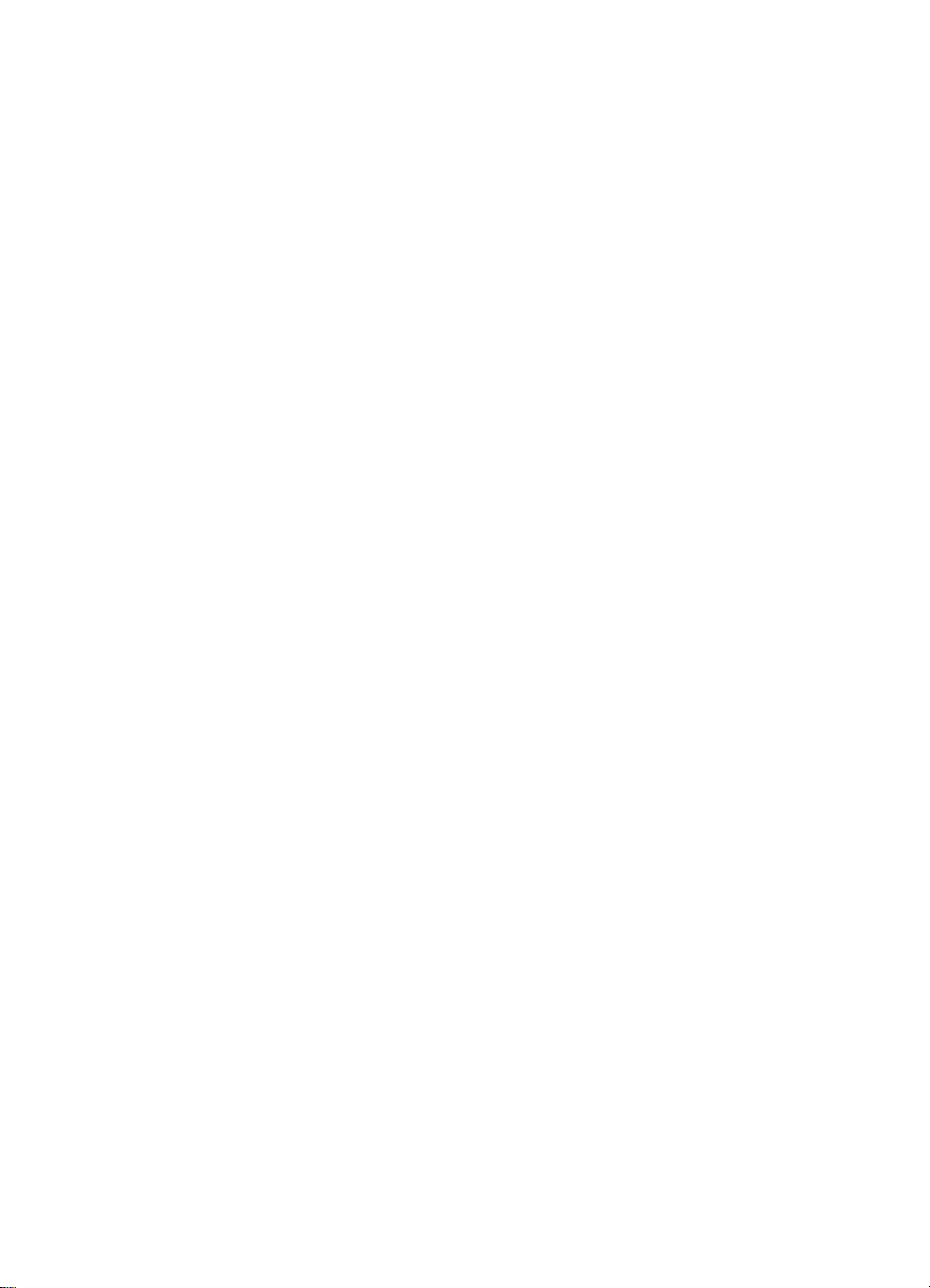
Hoofdstuk 3
18 Overzicht HP All-in-One
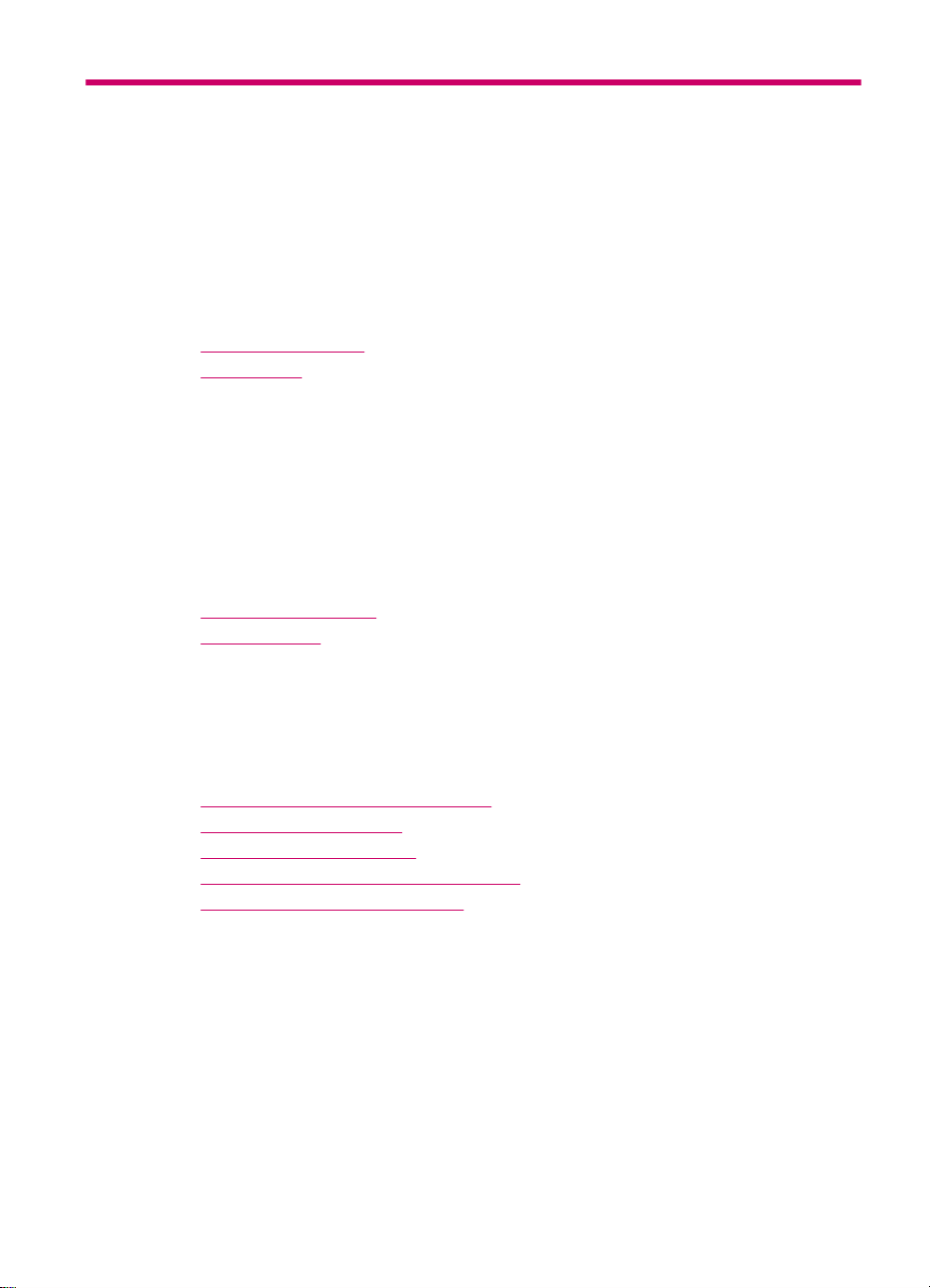
4 De installatie van de
HP All-in-One voltooien
Raadpleeg dit gedeelte nadat u de stappen uit de installatieposter hebt voltooid, zodat u
de installatie van de HP All-in-One kunt voltooien. Dit gedeelte bevat belangrijke
informatie over het instellen van het apparaat, waaronder informatie over het instellen
van voorkeuren.
Dit gedeelte bevat de volgende onderwerpen:
•
Voorkeuren instellen
Fax instellen
•
Voorkeuren instellen
U kunt de instellingen op de HP All-in-One wijzigen, zodat het apparaat volgens uw eigen
voorkeuren functioneert. U kunt bijvoorbeeld algemene voorkeuren instellen, zoals de
taal waarin berichten worden weergegeven en de datum en tijd die op het display worden
weergegeven. U kunt ook de oorspronkelijke apparaatinstellingen herstellen. Hiermee
wist u alle nieuwe standaardinstellingen die u hebt ingesteld.
Dit gedeelte bevat de volgende onderwerpen:
•
Algemene voorkeuren
Faxvoorkeuren
•
Algemene voorkeuren
Voordat u de HP All-in-One gaat gebruiken, moet u de algemene apparaatinstellingen
bekijken die in dit gedeelte worden beschreven, en deze instellingen zo nodig aanpassen.
Dit gedeelte bevat de volgende onderwerpen:
•
De taal en het land/de regio instellen
De datum en tijd instellen
•
De bladersnelheid instellen
•
De vertragingstijd voor prompts instellen
•
De fabrieksinstellingen herstellen
•
De taal en het land/de regio instellen
Met de instelling van de taal en het land/de regio bepaalt u in welke taal de HP All-in-One
berichten weergeeft op het display. Gewoonlijk worden de taal en het land/de regio
ingesteld als de HP All-in-One voor het eerst gebruiksklaar wordt gemaakt. U kunt deze
instellingen echter op elk gewenst moment wijzigen, door de volgende procedure uit te
voeren:
De installatie van de HP All-in-One voltooien 19

Hoofdstuk 4
Het land/de regio en de taal instellen
1. Druk op Instellingen.
2. Druk op 7 en vervolgens op 1.
Hiermee selecteert u Voorkeuren en vervolgens Taal & land/regio instellen.
3. Druk op
of op om door de talen te bladeren. Wanneer de gewenste taal wordt
weergegeven, drukt u op OK.
4. Druk wanneer u dit wordt gevraagd op 1 voor Ja of 2 voor Nee.
5. Druk op
of op om door de landen/regio's te bladeren. Druk op OK als u het
gewenste land of de gewenste regio ziet.
6. Druk wanneer u dit wordt gevraagd op 1 voor Ja of 2 voor Nee.
De datum en tijd instellen
U kunt de datum en de tijd instellen op het bedieningspaneel. De notatie van de datum
en de tijd is afhankelijk van de taalinstelling en de instelling voor land/regio. Als u een fax
verzendt, worden de huidige datum en tijd, alsmede uw naam en faxnummer, opgenomen
in de faxkopregel.
Opmerking In sommige landen/regio's is het afdrukken van de datum en tijd
wettelijk vereist.
Als de HP All-in-One meer dan 72 uur geen stroom heeft gekregen, moet u de datum en
tijd wellicht opnieuw instellen.
Zo stelt u de tijd en datum in
1. Druk op Instellingen.
2. Druk op 6 en druk vervolgens op 3.
Hiermee selecteert u Extra en vervolgens Datum en tijd.
3. Voer de maand, datum en jaar in door de gewenste cijfers op het toetsenblok in te
drukken. Afhankelijk van uw land/regio-instelling is het mogelijk dat u de datum in een
andere volgorde moet invoeren.
4. Voer de uren en minuten in.
5. Als uw tijd wordt weergegeven in 12-uursindeling, drukt u op 1 voor AM of 2 voor PM.
De nieuwe datum- en tijdinstellingen verschijnen op het display.
De bladersnelheid instellen
Met de optie Bladersnelheid instellen kunt u bepalen hoe snel tekst van links naar
rechts loopt in het display. Als de tekst bijvoorbeeld "Printcartridges worden uitgelijnd,
even geduld a.u.b." is, past deze niet in zijn geheel in het display en moet deze
doorlopen. U kunt dan het gehele bericht lezen. U kunt instellen op welke snelheid
berichten over het beeld lopen: Normaal, Snel of Langzaam. De standaardinstelling is
Normaal.
20 De installatie van de HP All-in-One voltooien
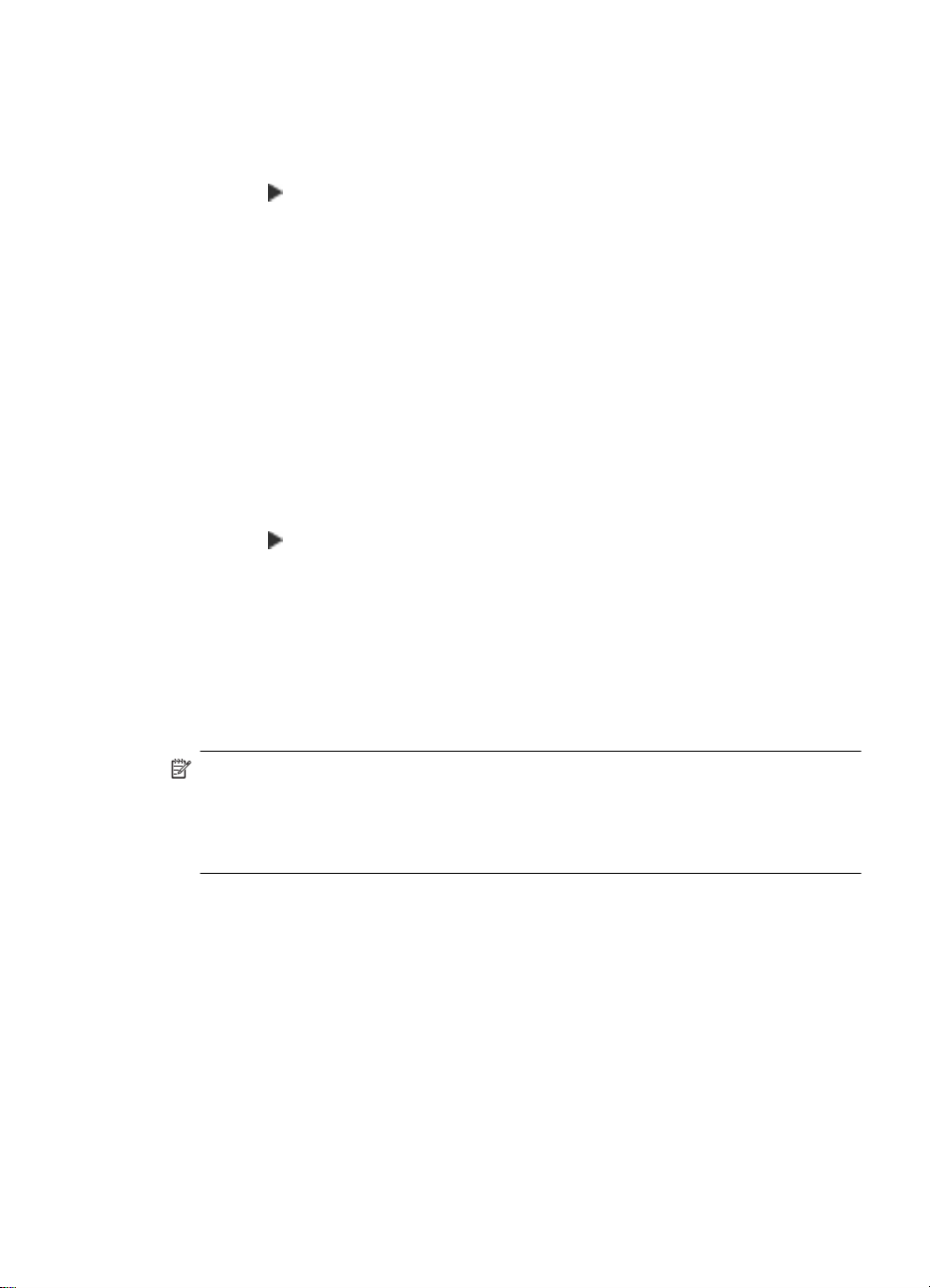
Bladersnelheid instellen
1. Druk op Instellingen.
2. Druk op 7 en vervolgens op 2.
Hiermee selecteert u Voorkeuren en vervolgens Bladersnelheid instellen.
3. Druk op
om een bladersnelheid te selecteren en druk op OK.
De vertragingstijd voor prompts instellen
Met de optie Prompt vertragingstijd instellen kunt u bepalen hoeveel tijd er verstrijkt
voordat er een bericht verschijnt waarin u wordt gevraagd actie te ondernemen.
Als u bijvoorbeeld op Menu drukt in het gebied Kopiëren en de vertragingstijd voor
prompts is verstreken voordat u op een andere knop drukt, wordt het bericht "Druk op
Menu voor instellingen." op het display weergegeven.
De vertragingstijd voor prompts instellen
1. Druk op Instellingen.
2. Druk op 7 en vervolgens op 3.
Hiermee selecteert u Voorkeuren en vervolgens Prompt vertragingstijd
instellen.
3. Druk op
om de gewenste vertragingstijd te selecteren en druk op OK.
Er zijn vier opties: Normaal, Snel, Langzaam of Uitschakelen. Als u
Uitschakelen selecteert, verschijnen er geen tips op het display maar worden er wel
andere berichten weergegeven, zoals waarschuwingen dat de inkt bijna op is en
foutberichten.
De fabrieksinstellingen herstellen
U kunt de oorspronkelijke instellingen zoals die waren bij aanschaf van de HP All-in-One
herstellen.
Opmerking Als u de fabrieksinstellingen herstelt, blijven de wijzigingen behouden
die u hebt aangebracht in de scan-, taal- en land-/regio-instellingen. Persoonlijke
instellingen en lijsten, bijvoorbeeld de faxkopregel, het faxnummer, de lijst met
ongewenste faxnummer en de snelkieslijst die u hebt bewaard, worden niet gewist
wanneer u de fabrieksinstellingen hersteld.
U kunt deze procedure alleen uitvoeren via het bedieningspaneel van het apparaat.
De fabrieksinstellingen herstellen
1. Druk op Instellingen.
2. Druk op 6 en vervolgens op 4.
Hiermee selecteert u Extra en vervolgens Fabrieksinstellingen herstellen.
De fabrieksinstellingen worden hersteld.
Voorkeuren instellen 21
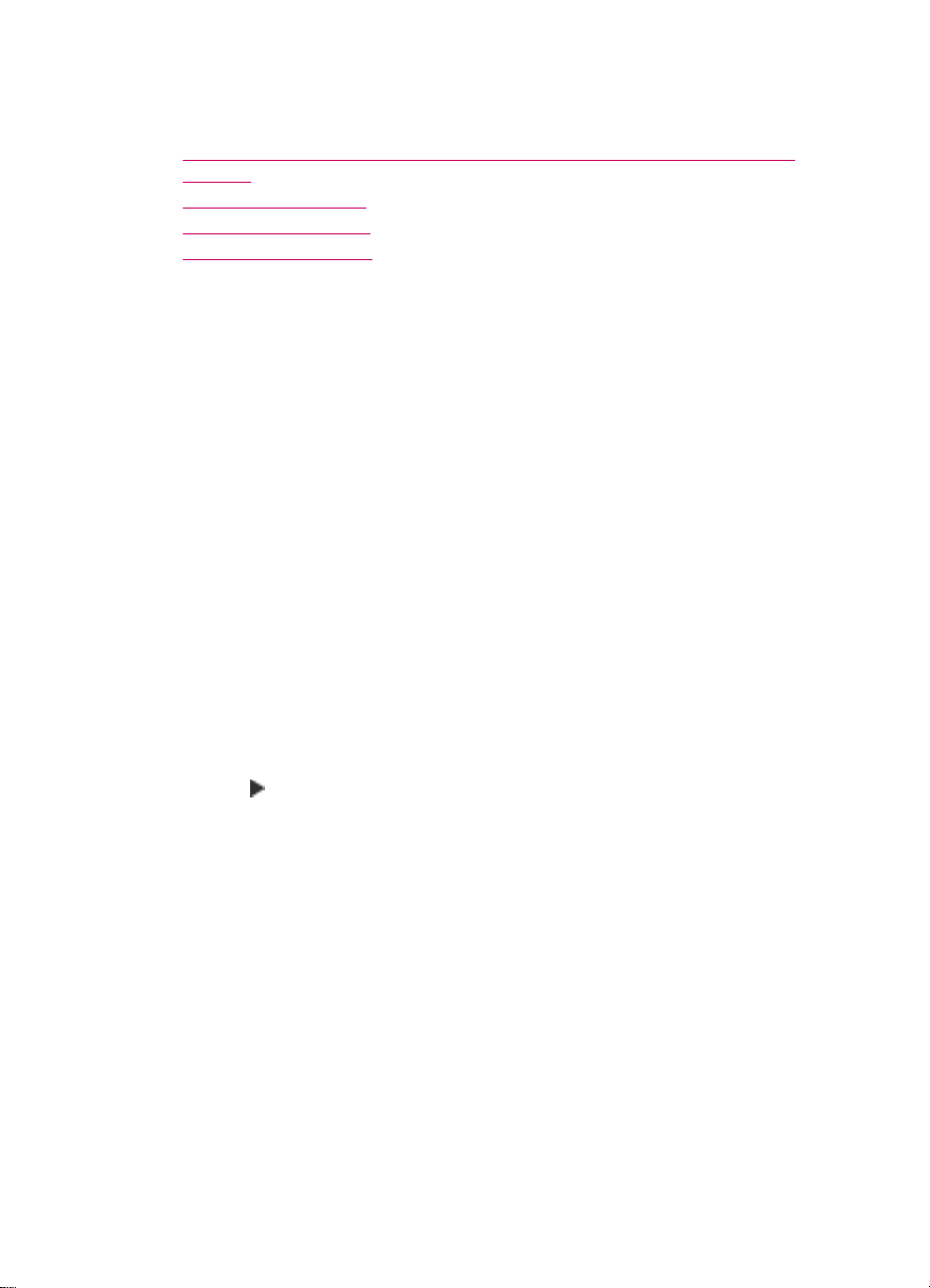
Hoofdstuk 4
Faxvoorkeuren
Dit gedeelte bevat de volgende onderwerpen:
•
De HP All-in-One zo instellen dat een faxnummer automatisch opnieuw wordt gekozen
Het volume aanpassen
•
Kiezen met toon of puls
•
De faxsnelheid instellen
•
De HP All-in-One zo instellen dat een faxnummer automatisch opnieuw wordt
gekozen
U kunt de HP All-in-One zodanig instellen dat deze een nummer dat bezet was of
onbeantwoord, automatisch opnieuw kiest. De standaardinstelling voor Opnieuw
zenden bij in gesprek is Opnieuw kiezen. De standaardinstelling voor Opnieuw
zenden bij geen antwoord is Niet opnieuw kiezen.
Opties voor opnieuw kiezen instellen vanaf het bedieningspaneel
1. Druk op Instellingen.
2. Voer een van de volgende stappen uit:
Zo wijzigt u de Opnieuw zenden bij in gesprek-instelling
▲ Druk op 5 en vervolgens opnieuw op 2.
Hiermee selecteert u Geavanceerde faxinstellingen en vervolgens Opnieuw
zenden bij in gesprek.
Zo wijzigt u de Opnieuw zenden bij geen antwoord-instelling
▲ Druk op 5 en vervolgens opnieuw op 3.
Hiermee selecteert u Geavanceerde faxinstellingen en vervolgens Opnieuw
zenden bij geen antwoord.
3. Druk op
om Opnieuw kiezen of Niet opnieuw kiezen te selecteren.
4. Druk op OK.
Het volume aanpassen
De HP All-in-One heeft drie geluidsniveaus voor het volume van het belsignaal en de
luidspreker. Het belvolume is het geluidsniveau van de telefoon als deze overgaat. Het
luidsprekervolume is het geluidsniveau van alle overige geluiden, zoals de kiestonen,
faxtonen en het geluid dat u hoort als u op een toets drukt. De standaardinstelling is
Zacht.
Het volume instellen via het bedieningspaneel
1. Druk op Instellingen.
2. Druk op 4 en vervolgens opnieuw op 5.
Hiermee selecteert u Basis faxinstallatie en vervolgens Bel- en pieptoonvolume.
22 De installatie van de HP All-in-One voltooien
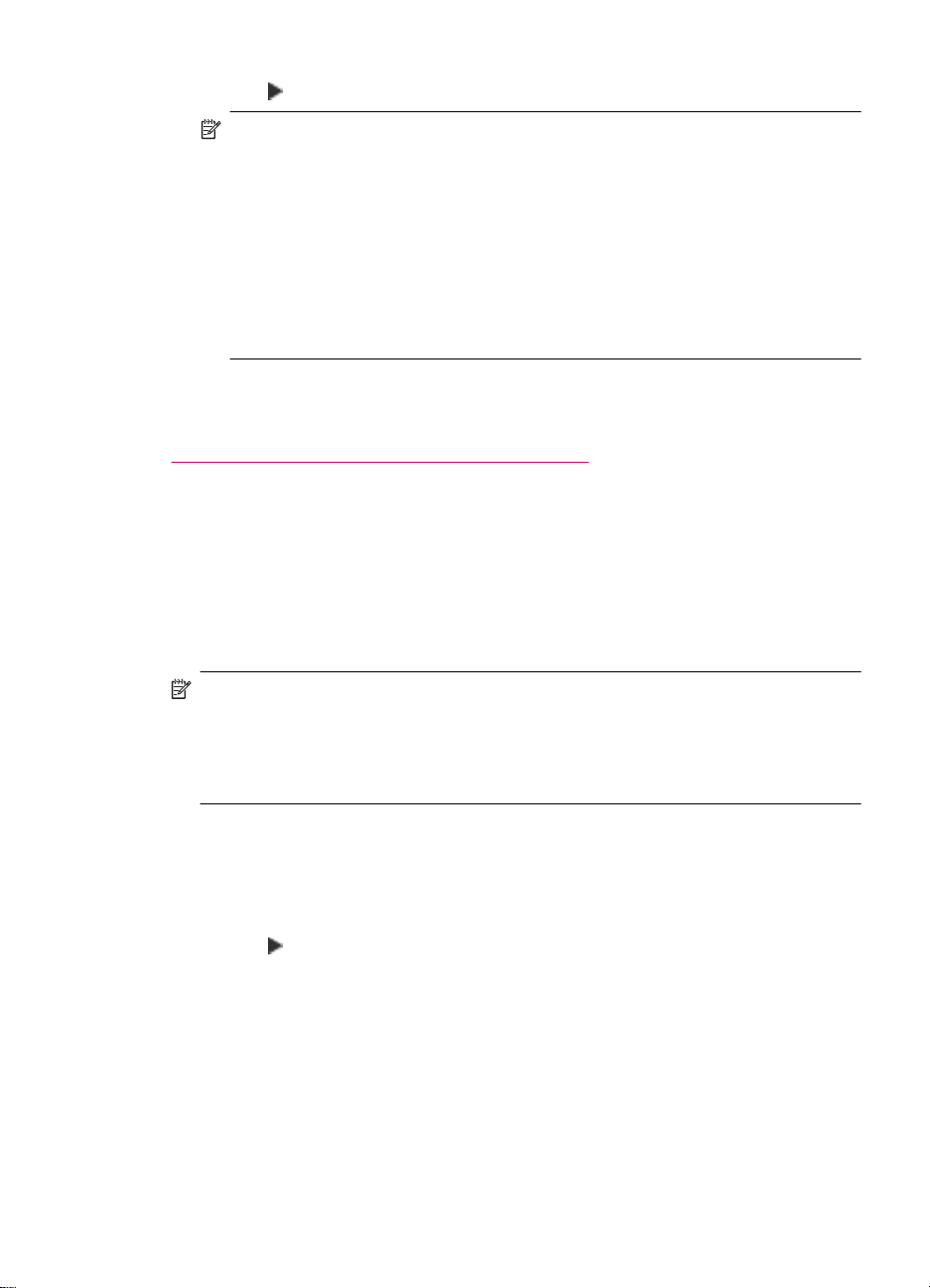
3. Druk op om een van de opties te selecteren: Zacht, Luid of Uitschakelen.
Opmerking De pieptonen die u hoort wanneer u knoppen indrukt, houden
hetzelfde volume ongeacht of u Luid of Zacht kiest. Deze twee opties hebben
alleen invloed op de belsignalen, kiestoon, pieptonen en andere tonen die u
tijdens het faxen hoort. Als u Uitschakelen kiest, worden de tonen bij het
indrukken van knoppen echter ook uitgeschakeld.
Als u Uitschakelen selecteert, hoort u geen kiestoon, faxsignalen of
binnenkomende belsignalen. Als u Bel- en pieptoonvolume instelt op
Uitschakelen, kunt u geen faxen verzenden door het nummer in te voeren vanaf
het bedieningspaneel (bijvoorbeeld wanneer u voor het verzenden van een fax
gebruik wilt maken van een telefoonkaart).
4. Druk op OK.
Verwante onderwerpen
Een fax verzenden met behulp van handsfree kiezen
Kiezen met toon of puls
U kunt de kiesmodus voor de HP All-in-One instellen op toon- of pulskiezen.
Bij de meeste telefoonsystemen kunt u beide kiesmethoden gebruiken. Als uw
telefoonsysteem geen pulskiezen vereist, is het echter raadzaam om toonkiezen te
gebruiken. Als u gebruikmaakt van een openbaar telefoonsysteem of een
telefooncentrale (PBX), moet u wellicht Pulskiezen selecteren. Neem contact op met de
telefoonmaatschappij als u niet weet welke instelling u het beste kunt gebruiken.
Opmerking Als u Pulskiezen selecteert, zijn wellicht enkele telefoonfuncties niet
beschikbaar. Het kan ook langer duren om een fax- of telefoonnummer te kiezen.
Opmerking Deze functie wordt niet in alle landen/regio's ondersteund. Als de
functie niet wordt ondersteund in uw land/regio, wordt het item Toon- of
pulskiezen niet weergegeven in het menu Basis faxinstallatie.
Toonkiezen of pulskiezen instellen vanaf het bedieningspaneel
1. Druk op Instellingen.
2. Druk op 4 en vervolgens opnieuw op 6.
Hiermee selecteert u Basis faxinstallatie en vervolgens Toon- of pulskiezen.
3. Druk op
om een optie te selecteren en druk op OK.
De faxsnelheid instellen
U kunt de gebruikte faxsnelheid instellen voor de communicatie tussen de HP All-in-One
en overige faxapparaten tijdens het verzenden en ontvangen van faxberichten. De
standaardsnelheid voor faxen varieert per land/regio.
Als u een van de volgende opties gebruikt, is het wellicht nodig om de faxsnelheid te
verlagen:
• Een internettelefoonservice
• Een telefooncentrale (PBX-systeem)
Voorkeuren instellen 23
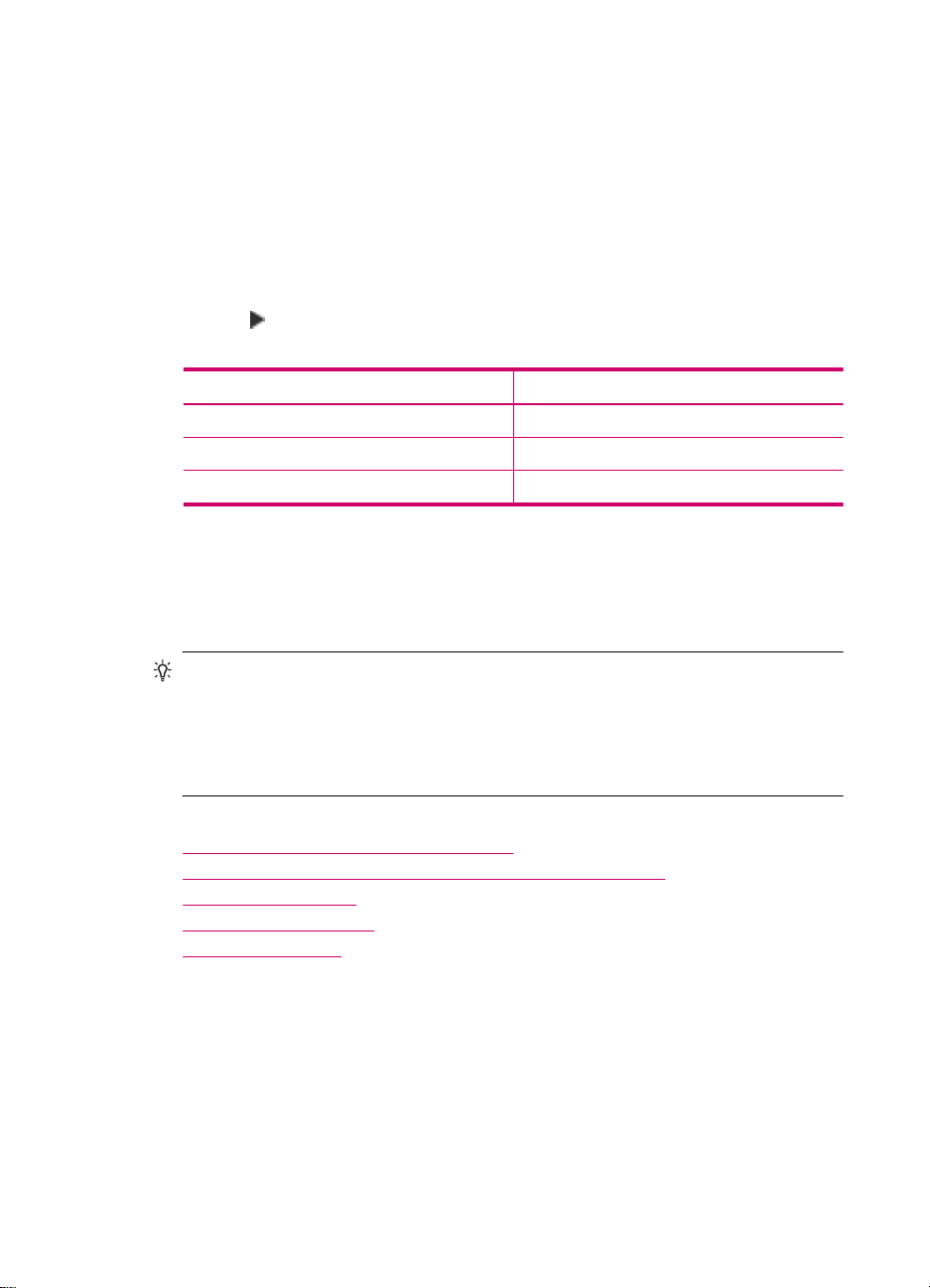
Hoofdstuk 4
• Fax over internetprotocol (FoIP)
• Een ISDN-service
Als u problemen hebt met het verzenden en ontvangen van faxen, kunt u de instelling
voor Faxsnelheid op Normaal of Langzaam zetten.
De faxsnelheid instellen via het bedieningspaneel
1. Druk op Instellingen.
2. Druk op 5, en vervolgens op 7.
Hiermee selecteert u Geavanceerde faxinstellingen en vervolgens Faxsnelheid.
3. Druk op
OK:
Instelling faxsnelheid Faxsnelheid
Snel v.34 (33600 baud)
Normaal v.17 (14400 baud)
Langzaam v.29 (9600 baud)
Fax instellen
In dit gedeelte leest u hoe u de HP All-in-One kunt instellen, zodat u een fax kunt
verzenden zonder dat er problemen ontstaan met de reeds aanwezige apparatuur en
services die van dezelfde telefoonlijn gebruikmaken als de HP All-in-One.
om een van de volgende instellingen te selecteren en druk vervolgens op
Tip U kunt ook de wizard Fax-setup (Windows) of Stel fax in (Mac) gebruiken om
snel een aantal belangrijke faxopties in te stellen, zoals de antwoordmodus en de
informatie van de faxkopregel. U kunt de wizard Fax-setup (Windows) of Stel fax
in (Mac) openen vanuit de software die u bij de HP All-in-One hebt geïnstalleerd.
Nadat u de wizard Fax-setup (Windows) of Stel fax in (Mac) hebt uitgevoerd, volgt
u de procedures in dit gedeelte om de installatie van de fax te voltooien.
Dit gedeelte bevat de volgende onderwerpen:
De HP All-in-One configureren voor faxen
•
De HP All-in-One configureren voor het ontvangen van faxen
•
Faxinstellingen testen
•
De faxkopregel instellen
•
Snelkiezen instellen
•
De HP All-in-One configureren voor faxen
Voordat u begint met het instellen van de HP All-in-One voor het uitvoeren van faxtaken,
moet u vaststellen wat voor soort telefoonsysteem in uw land/regio wordt gebruikt. De
24 De installatie van de HP All-in-One voltooien
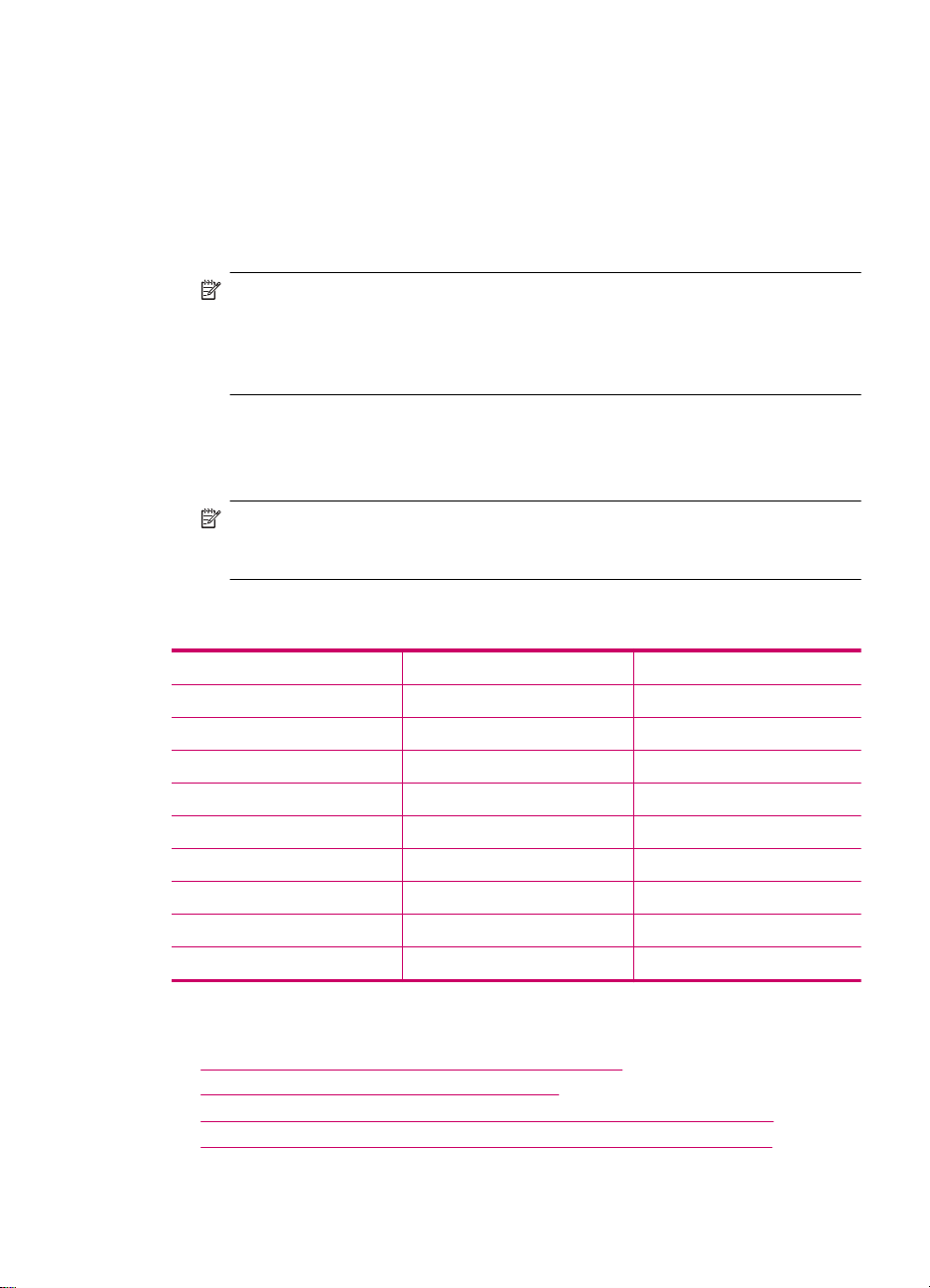
instructies voor het instellen van de HP All-in-One voor het uitvoeren van faxtaken
verschillen, afhankelijk van de vraag of u een serieel of een parallel telefoonsysteem hebt.
• Als uw land/regio niet in de onderstaande tabel voorkomt, gebruikt u waarschijnlijk
een serieel telefoonsysteem. Als u een serieel telefoonsysteem gebruikt, kan het type
connector op uw gedeelde apparatuur voor telefonie (modems, telefoon en
antwoordapparaten) niet fysiek worden aangesloten op de 2-EXT-poort op de
HP All-in-One. In dit geval moet alle apparatuur worden aangesloten op de
telefoonaansluiting.
Opmerking In sommige landen/regio's waar seriële telefoonsystemen worden
gebruikt, is het telefoonsnoer dat bij de HP All-in-One is meegeleverd, soms
voorzien van een extra stekker. Hiermee kunt u ook andere telecomapparaten op
dezelfde telefoonaansluiting aansluiten waarop ook de HP All-in-One is
aangesloten.
• Als uw land/regio wel in de onderstaande tabel voorkomt, gebruikt u waarschijnlijk
een parallel telefoonsysteem. Als u een parallel telefoonsysteem gebruikt, kunt u
gedeelde apparatuur voor telefonie aansluiten op de telefoonlijn via de poort "2-EXT"
aan de achterzijde van de HP All-in-One.
Opmerking Wij raden u in dat geval aan om de HP All-in-One aan te sluiten op
de telefoonaansluiting met het tweeaderige telefoonsnoer dat bij de HP All-in-One
werd geleverd.
Tabel 4-1 Landen/regio's met een parallel telefoonsysteem
Argentinië Australië Brazilië
Canada Chili China
Colombia Griekenland India
Indonesië Ierland Japan
Korea Latijns-Amerika Maleisië
Mexico Filippijnen Polen
Portugal Rusland Saoedi-Arabië
Singapore Spanje Taiwan
Thailand V.S. Venezuela
Vietnam
Als u niet zeker weet welk type telefoonsysteem u gebruikt (serieel of parallel), kunt u dat
navragen bij uw telefoonmaatschappij.
•
De juiste faxinstallatie voor thuis of op kantoor kiezen
De faxinstellingen voor uw situatie selecteren
•
Situatie A: Aparte faxlijn (er worden geen gespreksoproepen ontvangen)
•
Situatie B: De HP All-in-One installeren als er sprake is van een DSL-lijn
•
Fax instellen 25
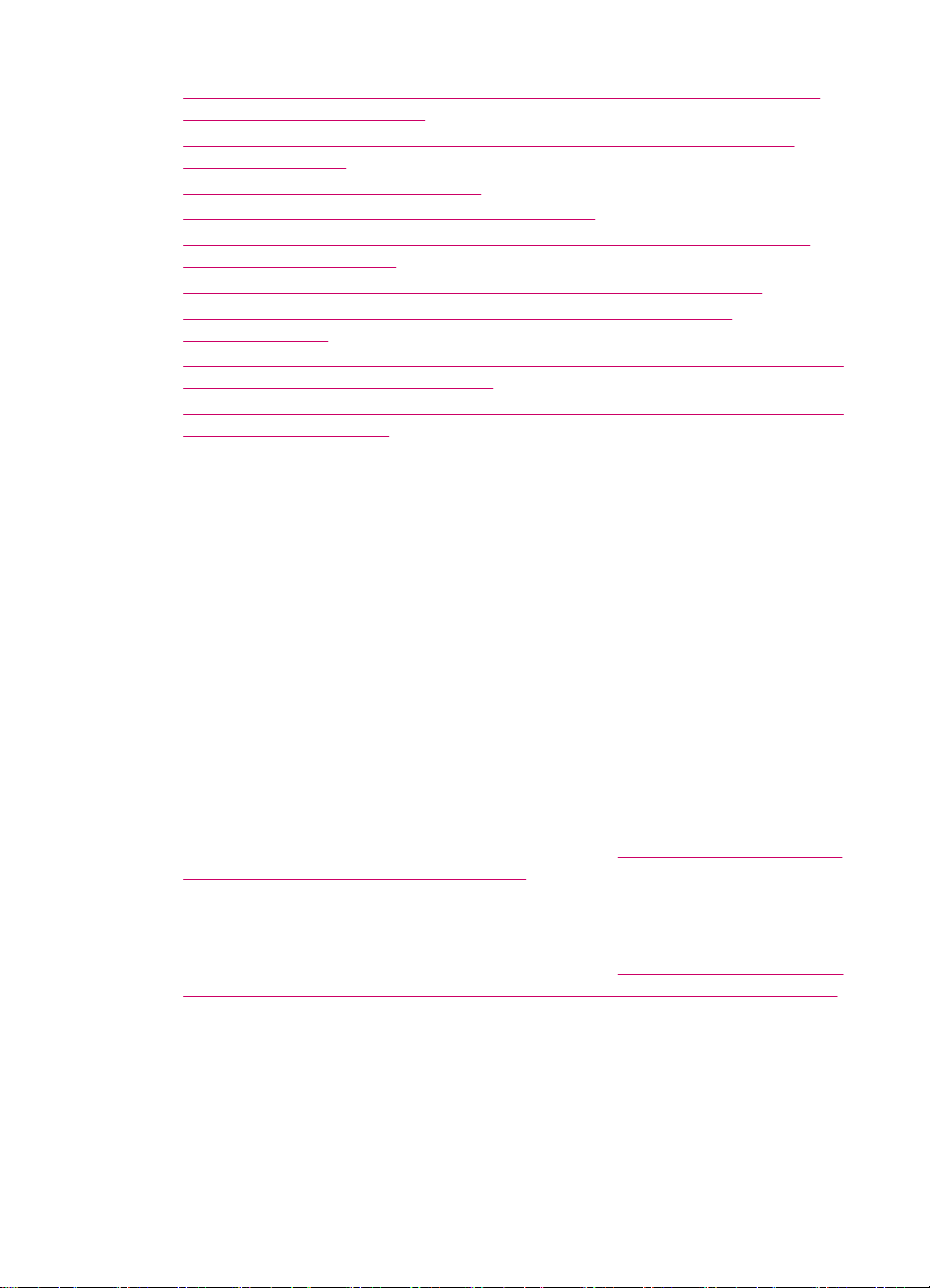
Hoofdstuk 4
• Situatie C: De HP All-in-One installeren als er sprake is van een telefooncentrale
(PBX) of een ISDN-aansluiting
Situatie D: Faxen terwijl u een abonnement op specifieke belsignalen hebt en
•
dezelfde lijn gebruikt
Situatie E: Gedeelde gespreks-/faxlijn
•
Situatie F: Gedeelde gespreks-/faxlijn met voicemail
•
Situatie G: Gedeelde faxlijn met computermodem voor inbellen (er komen geen
•
gespreksoproepen binnen)
Situatie H: Gedeelde gespreks-/faxlijn met computermodem voor inbellen
•
Situatie I: Gedeelde lijn voor zowel gespreks- als faxoproepen en een
•
antwoordapparaat
Situatie J: Gedeelde lijn voor zowel gespreks- als faxoproepen, een computermodem
•
voor inbellen en een antwoordapparaat
Situatie K: Gedeelde lijn voor zowel gespreks- als faxoproepen, een computermodem
•
voor inbellen en voicemail
De juiste faxinstallatie voor thuis of op kantoor kiezen
Als u probleemloos faxberichten wilt kunnen verzenden, moet u weten welke apparaten
en services de telefoonlijn delen met de HP All-in-One. Dit is belangrijk omdat u mogelijk
enkele bestaande kantoorapparaten rechtstreeks op de HP All-in-One moet aansluiten
en omdat u misschien enkele faxinstellingen moet wijzigen om goed te kunnen faxen.
Lees eerst de vragen in dit deel door en noteer uw antwoorden om te bepalen op welke
manier u de HP All-in-One het beste thuis of op kantoor kunt instellen. Zoek vervolgens
op basis van de antwoorden die u hebt genoteerd in de tabel hieronder de aanbevolen
instelling op.
Zorg ervoor dat u de volgende vragen leest en beantwoordt in de volgorde waarin ze
hieronder voorkomen.
1. Beschikt u over een DSL/ADSL-aansluiting via uw telefoonmaatschappij? (DSL wordt
in uw land/regio wellicht ADSL genoemd.)
Ja, ik heb DSL.
❑
Nee.
❑
Als u Ja hebt geantwoord, kunt u direct doorgaan naar
Situatie B: De HP All-in-One
installeren als er sprake is van een DSL-lijn. U hoeft de overige vragen niet te
beantwoorden.
Als u Nee hebt geantwoord, gaat u door naar de volgende vraag.
2. Beschikt u over een telefooncentrale (PBX) of een ISDN-aansluiting?
Als u Ja hebt geantwoord, kunt u direct doorgaan naar
Situatie C: De HP All-in-One
installeren als er sprake is van een telefooncentrale (PBX) of een ISDN-aansluiting.
U hoeft de overige vragen niet te beantwoorden.
Als u Nee hebt geantwoord, gaat u door naar de volgende vraag.
3. Bent u via uw telefoonmaatschappij geabonneerd op een service voor specifieke
belsignalen die uit meerdere telefoonnummers met verschillende belsignalen
bestaat?
Ja, ik heb een abonnement op de service voor specifieke belsignalen.
❑
Nee.
❑
26 De installatie van de HP All-in-One voltooien
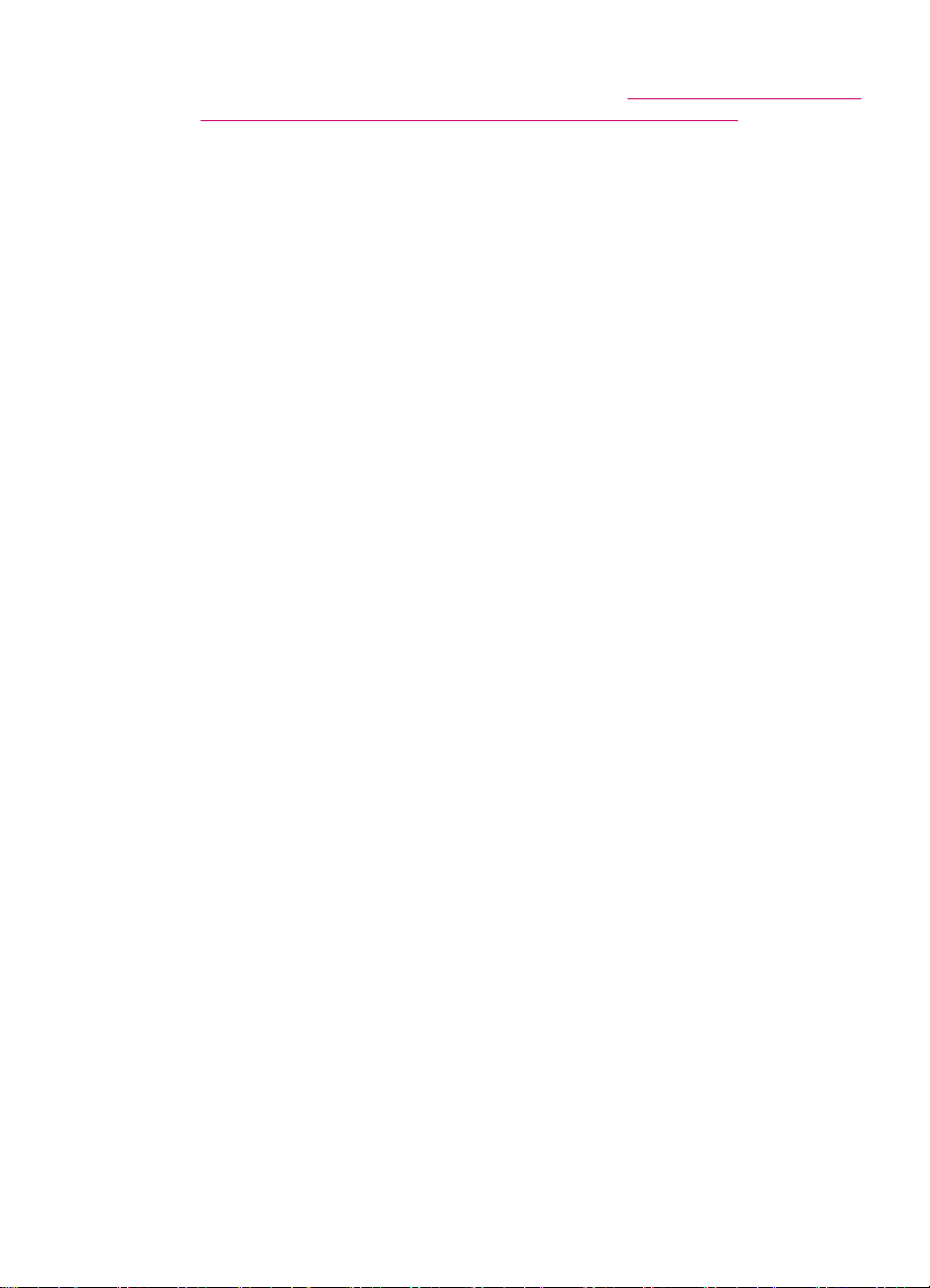
Als u Ja hebt geantwoord, kunt u direct doorgaan naar Situatie D: Faxen terwijl u een
abonnement op specifieke belsignalen hebt en dezelfde lijn gebruikt. U hoeft de
overige vragen niet te beantwoorden.
Als u Nee hebt geantwoord, gaat u door naar de volgende vraag.
Weet u niet zeker of u een abonnement hebt op de service voor specifieke
belsignalen? Veel telefoonmaatschappijen bieden een functie voor specifieke
belsignalen zodat u op één telefoonlijn diverse telefoonnummers kunt hebben.
Als u zich op deze service abonneert, heeft elk telefoonnummer een ander belsignaal.
U kunt bijvoorbeeld enkele, dubbele of drievoudige belsignalen voor verschillende
nummers hebben. U kunt bijvoorbeeld een telefoonnummer met een enkel belsignaal
toewijzen aan uw gespreksoproepen, en een ander telefoonnummer met een dubbel
belsignaal aan uw faxoproepen. Hierdoor hoort u het verschil tussen gespreks- en
faxoproepen als de telefoon overgaat.
4. Ontvangt u gespreksoproepen op het telefoonnummer dat u gaat gebruiken voor het
ontvangen van faxoproepen met de HP All-in-One?
Ja, ik ontvang gespreksoproepen.
❑
Nee.
❑
Ga door met de volgende vraag.
5. Hebt u computermodem die gebruikmaakt van dezelfde telefoonlijn als de
HP All-in-One?
Ja, ik beschik over een computermodem.
❑
Nee.
❑
Weet u niet zeker of u een computermodem gebruikt? Als u een van de volgende
vragen met Ja beantwoordt, maakt u gebruik van een computermodem:
• Kunt u rechtstreeks vanuit computertoepassingen faxberichten verzenden en
ontvangen via een inbelverbinding?
• Verzendt en ontvangt u e-mailberichten op uw computer via een inbelverbinding?
• Maakt u verbinding met Internet door middel van een inbelverbinding?
Ga door met de volgende vraag.
6. Hebt u een antwoordapparaat dat gespreksoproepen beantwoordt op het
telefoonnummer dat u ook gebruikt voor het ontvangen van faxoproepen op de
HP All-in-One?
Ja, ik heb een antwoordapparaat.
❑
Nee.
❑
Ga door met de volgende vraag.
7. Bent u geabonneerd op een voicemailservice van uw telefoonmaatschappij en
gebruikt u daarvoor het nummer dat u ook gebruikt voor het ontvangen van
faxoproepen op de HP All-in-One?
Ja, ik heb een abonnement op een voicemailservice.
❑
Nee.
❑
Nadat u de vragen hebt beantwoord, gaat u naar het volgende deel waarin u de
faxinstellingen kunt selecteren die het beste bij uw situatie passen.
De faxinstellingen voor uw situatie selecteren
Nu u alle vragen hebt beantwoord over apparatuur en services die de telefoonlijn met de
HP All-in-One delen, kunt u de geschiktste instellingen voor thuis of kantoor kiezen.
Fax instellen 27
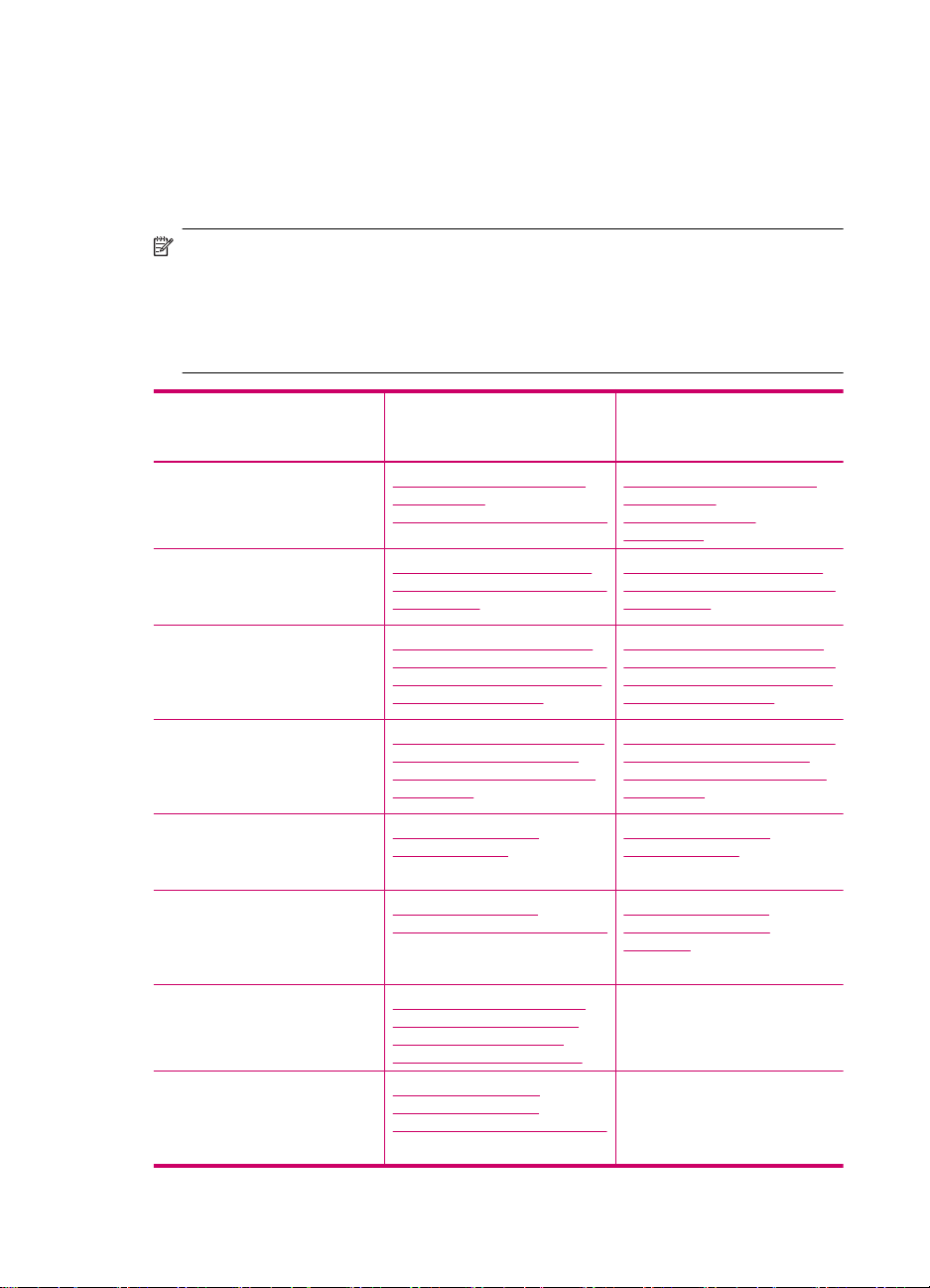
Hoofdstuk 4
Kies in de eerste kolom van de tabel de combinatie van apparaten en services die bij u
thuis of in uw kantoor wordt gebruikt. Zoek op basis van uw telefoonsysteem vervolgens
de juiste instelling op in de tweede of derde kolom van de tabel. Voor iedere situatie in
de volgende gedeelten zijn stapsgewijze instructies opgenomen.
Als u alle vragen in het vorige gedeelte hebt beantwoord en u geen van de beschreven
apparaten of services gebruikt, kiest u "Geen" in de eerste kolom van de tabel.
Opmerking Als uw thuis- of kantoorinstallatie in dit gedeelte niet wordt genoemd,
stelt u de HP All-in-One in als een gewone analoge telefoon. Sluit het ene uiteinde
van het telefoonsnoer dat is meegeleverd in de doos aan op de telefoonaansluiting
en het andere uiteinde op de poort met het label 1-LINE achter op de HP All-in-One.
Als u een ander telefoonsnoer gebruikt, zult u mogelijk problemen ondervinden met
het verzenden en ontvangen van faxen.
Andere apparatuur/services
die uw faxlijn delen
Geen
(U hebt alle vragen met Nee
beantwoord.)
DSL-aansluiting
(U hebt alleen vraag 1 met Ja
beantwoord.)
PBX-systeem of ISDNaansluiting
(U hebt alleen vraag 2 met Ja
beantwoord.)
Abonnement op specifieke
belsignalen
(U hebt alleen vraag 3 met Ja
beantwoord.)
Gespreksoproepen
(U hebt alleen vraag 4 met Ja
beantwoord.)
Gespreksoproepen en
voicemailservice
(U hebt alleen de vragen 4 en
7 met Ja beantwoord.)
Computermodem voor inbellen
(U hebt alleen vraag 5 met Ja
beantwoord.)
Gespreksoproepen en
computermodem voor inbellen
(U hebt alleen de vragen 4 en
5 met Ja beantwoord.)
Aanbevolen faxinstellingen
voor parallelle
telefoonsystemen
Situatie A: Aparte faxlijn (er
worden geen
gespreksoproepen ontvangen)
Situatie B: De HP All-in-One
installeren als er sprake is van
een DSL-lijn
Situatie C: De HP All-in-One
installeren als er sprake is van
een telefooncentrale (PBX) of
een ISDN-aansluiting
Situatie D: Faxen terwijl u een
abonnement op specifieke
belsignalen hebt en dezelfde
lijn gebruikt
Situatie E: Gedeelde
gespreks-/faxlijn
Situatie F: Gedeelde
gespreks-/faxlijn met voicemail
Situatie G: Gedeelde faxlijn
met computermodem voor
inbellen (er komen geen
gespreksoproepen binnen)
Situatie H: Gedeelde
gespreks-/faxlijn met
computermodem voor inbellen
Aanbevolen faxinstellingen
voor seriële
telefoonsystemen
Situatie A: Aparte faxlijn (er
worden geen
gespreksoproepen
ontvangen)
Situatie B: De HP All-in-One
installeren als er sprake is van
een DSL-lijn
Situatie C: De HP All-in-One
installeren als er sprake is van
een telefooncentrale (PBX) of
een ISDN-aansluiting
Situatie D: Faxen terwijl u een
abonnement op specifieke
belsignalen hebt en dezelfde
lijn gebruikt
Situatie E: Gedeelde
gespreks-/faxlijn
Situatie F: Gedeelde
gespreks-/faxlijn met
voicemail
N.v.t.
N.v.t.
28 De installatie van de HP All-in-One voltooien

(vervolg)
Andere apparatuur/services
die uw faxlijn delen
Aanbevolen faxinstellingen
voor parallelle
telefoonsystemen
Aanbevolen faxinstellingen
voor seriële
telefoonsystemen
Gespreksoproepen en
antwoordapparaat
(U hebt alleen de vragen 4 en
6 met Ja beantwoord.)
Gespreksoproepen,
computermodem voor inbellen
en antwoordapparaat
(U hebt alleen de vragen 4, 5
en 6 met Ja beantwoord.)
Gespreksoproepen,
computermodem voor inbellen
en voicemailservice
(U hebt alleen de vragen 4, 5
en 7 met Ja beantwoord.)
Situatie I: Gedeelde lijn voor
zowel gespreks- als
faxoproepen en een
antwoordapparaat
Situatie J: Gedeelde lijn voor
zowel gespreks- als
faxoproepen, een
computermodem voor inbellen
en een antwoordapparaat
Situatie K: Gedeelde lijn voor
zowel gespreks- als
faxoproepen, een
computermodem voor inbellen
en voicemail
N.v.t.
N.v.t.
N.v.t.
Indien u uw HP All-in-One hebt ingesteld om automatisch alle inkomende gesprekken te
beantwoorden, worden alle inkomende gesprekken en ontvangen faxen beantwoord.
Oostenrijk www.hp.com/at/faxconfig
Duitsland www.hp.com/de/faxconfig
Zwitserland (Frans) www.hp.com/ch/fr/faxconfig
Zwitserland (Duits) www.hp.com/ch/de/faxconfig
Verenigd Koninkrijk www.hp.com/uk/faxconfig
Spanje www.hp.es/faxconfig
The Netherlands www.hp.nl/faxconfig
Belgium (France) www.hp.be/fr/faxconfig
Belgium (Dutch) www.hp.be/nl/faxconfig
Portugal www.hp.pt/faxconfig
Sweden www.hp.se/faxconfig
Finland www.hp.fi/faxconfig
Denmark www.hp.dk/faxconfig
Norway www.hp.no/faxconfig
Ierland www.hp.com/ie/faxconfig
France www.hp.com/fr/faxconfig
Italy www.hp.com/it/faxconfig
Fax instellen 29

Hoofdstuk 4
Situatie A: Aparte faxlijn (er worden geen gespreksoproepen ontvangen)
Als u een aparte telefoonlijn hebt waarop u geen gespreksoproepen ontvangt en er geen
andere apparatuur op deze telefoonlijn is aangesloten, stelt u de HP All-in-One in zoals
in dit deel wordt beschreven.
Afbeelding 4-1 Achteraanzicht van de HP All-in-One
1 Telefoonaansluiting op de wand
2 Gebruik het telefoonsnoer dat bij de HP All-in-One is geleverd en sluit dit aan op de "1-LINE"-
poort
De HP All-in-One instellen met een aparte faxlijn
1. Gebruik het telefoonsnoer van de HP All-in-One om verbinding te maken tussen de
telefoonaansluiting en de aansluiting 1-LINE op de achterzijde van de HP All-in-One.
Opmerking Als u het meegeleverde telefoonsnoer niet gebruikt om de
HP All-in-One op de telefoonaansluiting op de wand aan te sluiten, kunt u
waarschijnlijk geen faxen verzenden of ontvangen. Dit speciale telefoonsnoer
verschilt van de telefoonsnoeren die misschien al in uw huis of kantoor aanwezig
zijn.
2. Zet de Automatisch antwoorden-instelling aan.
3. (Optioneel) Zet Hoe vaak overgaan op de laagste instelling (tweemaal overgaan).
4. Voer een faxtest uit.
Wanneer de telefoon gaat, neemt de HP All-in-One automatisch op na het aantal
belsignalen dat u met Hoe vaak overgaan hebt opgegeven. Vervolgens verzendt het
apparaat faxontvangsttonen naar het apparaat dat het faxbericht verzendt en ontvangt
het apparaat het faxbericht.
Situatie B: De HP All-in-One installeren als er sprake is van een DSL-lijn
Als u via uw telefoonmaatschappij gebruikmaakt van een DSL-service, kunt u aan de
hand van de instructies in dit gedeelte een DSL-filter aansluiten tussen de
telefoonaansluiting en de HP All-in-One. Het DSL-filter haalt het digitale signaal weg dat
storingen veroorzaakt in de communicatie tussen de HP All-in-One en de telefoonlijn,
zodat de HP All-in-One probleemloos via de telefoonlijn kan communiceren. (DSL wordt
in uw land/regio wellicht ADSL genoemd.)
30 De installatie van de HP All-in-One voltooien

Opmerking Als u over een DSL-lijn beschikt en u geen DSL-filter gebruikt, kunt u
met de HP All-in-One geen faxberichten verzenden en ontvangen.
Afbeelding 4-2 Achteraanzicht van de HP All-in-One
1 Telefoonaansluiting op de wand
2 DSL-filter en snoer (verkrijgbaar bij uw DSL-provider)
3 Gebruik het telefoonsnoer dat bij de HP All-in-One is geleverd en sluit dit aan op de "1-LINE"-
poort
De HP All-in-One installeren als er sprake is van een DSL-lijn
1. U kunt een DSL-filter aanschaffen bij uw DSL-provider.
2. Gebruik het telefoonsnoer van de HP All-in-One om verbinding te maken tussen de
telefoonaansluiting en de aansluiting 1-LINE op de achterzijde van de HP All-in-One.
Opmerking Als u het meegeleverde telefoonsnoer niet gebruikt om de
HP All-in-One op de telefoonaansluiting op de wand aan te sluiten, kunt u
waarschijnlijk geen faxen verzenden of ontvangen. Dit speciale telefoonsnoer
verschilt van de telefoonsnoeren die misschien al in uw huis of kantoor aanwezig
zijn.
3. Sluit het snoer van de DSL-filter aan op de telefoonaansluiting op de wand.
Opmerking Raadpleeg het toepasselijke gedeelte verderop in dit hoofdstuk
voor aanvullende configuratierichtlijnen als deze telefoonlijn eveneens wordt
gebruikt door andere apparatuur of services, zoals een service voor specifieke
belsignalen, een antwoordapparaat of voicemail.
4. Voer een faxtest uit.
Fax instellen 31

Hoofdstuk 4
Situatie C: De HP All-in-One installeren als er sprake is van een telefooncentrale
(PBX) of een ISDN-aansluiting
Als u een PBX- of een ISDN-converter/terminaladapter gebruikt, dient u het volgende te
doen:
• Sluit de HP All-in-One aan op de poort die voor fax- en telefoongebruik is bedoeld als
u een PBX- of een ISDN-converter/terminaladapter gebruikt. Zorg ook dat de adapter
zo mogelijk is ingesteld op het juiste switch-type voor uw land/regio.
Opmerking Bij sommige ISDN-systemen kunt u de poorten configureren voor
specifieke telefoonapparatuur. U kunt bijvoorbeeld een poort toewijzen aan een
telefoon en Groep 3-faxapparaat en een andere voor meerdere doelen. Als u
problemen hebt bij aansluiting op de fax-/telefoonpoort van uw ISDN-converter,
probeer dan de poort te gebruiken die voor meerdere doeleinden is bedoeld; deze
kan bijvoorbeeld Multi-combi heten.
• Als u gebruik maakt van een telefooncentrale (PBX), stelt u de wisselgesprektoon in
op 'uit'.
Opmerking Veel digitale PBX-telefooncentrales hebben een wisselgesprektoon
die standaard is ingeschakeld. De wisselgesprektoon stoort de faxtransmissie en
u kunt geen faxen verzenden of ontvangen met de HP All-in-One. Raadpleeg de
documentatie die bij het PBX-telefoonsysteem is geleverd voor instructies voor
het uitschakelen van de wisselgesprektoon.
• Als u een PBX-telefooncentrale hebt, draait u het nummer van een buitenlijn voordat
u het faxnummer draait.
• Zorg dat u het meegeleverde snoer gebruikt om de HP All-in-One op de
telefoonaansluiting aan te sluiten. Als u dat niet doet, zult u mogelijk geen faxen
kunnen verzenden of ontvangen. Dit speciale telefoonsnoer verschilt van de
telefoonsnoeren die misschien al in uw huis of kantoor aanwezig zijn. Als het
meegeleverde telefoonsnoer te kort is, kunt u een verbindingsstuk kopen in een
elektronicawinkel en het snoer verlengen.
Situatie D: Faxen terwijl u een abonnement op specifieke belsignalen hebt en dezelfde lijn gebruikt
Als u een abonnement hebt op de service voor specifieke belsignalen (via uw
telefoonmaatschappij) en u één telefoonlijn wilt gebruiken voor verschillende
32 De installatie van de HP All-in-One voltooien

telefoonnummers waarvan elk een ander belsignaal heeft, stelt u de HP All-in-One in
zoals in dit deel wordt beschreven.
Afbeelding 4-3 Achteraanzicht van de HP All-in-One
1 Telefoonaansluiting op de wand
2 Gebruik het telefoonsnoer dat bij de HP All-in-One is geleverd en sluit dit aan op de "1-LINE"-
poort
De HP All-in-One instellen met een service voor specifieke belsignalen
1. Gebruik het telefoonsnoer van de HP All-in-One om verbinding te maken tussen de
telefoonaansluiting en de aansluiting 1-LINE op de achterzijde van de HP All-in-One.
Opmerking Als u het meegeleverde telefoonsnoer niet gebruikt om de
HP All-in-One op de telefoonaansluiting op de wand aan te sluiten, kunt u
waarschijnlijk geen faxen verzenden of ontvangen. Dit speciale telefoonsnoer
verschilt van de telefoonsnoeren die misschien al in uw huis of kantoor aanwezig
zijn.
2. Zet de Automatisch antwoorden-instelling aan.
3. Wijzig de instelling Specifiek belsignaal, zodat deze overeenstemt met het patroon
dat de telefoonmaatschappij aan uw faxnummer heeft toegekend.
Opmerking De HP All-in-One staat standaard ingesteld op het beantwoorden
van alle belpatronen. Als het belsignaal dat u voor Specifiek belsignaal instelt,
niet overeenstemt met het belpatroon dat de telefoonmaatschappij aan uw
faxnummer heeft toegewezen, bestaat de kans dat de HP All-in-One zowel
gespreks- als faxoproepen beantwoordt of dat het apparaat helemaal niet
reageert.
4. (Optioneel) Zet Hoe vaak overgaan op de laagste instelling (tweemaal overgaan).
5. Voer een faxtest uit.
De HP All-in-One beantwoordt automatisch binnenkomende oproepen met het
belpatroon dat u hebt opgegeven (met de instelling Specifiek belsignaal) na het aantal
belsignalen dat u hebt geselecteerd (met de instelling Hoe vaak overgaan). Vervolgens
verzendt het apparaat faxontvangsttonen naar het apparaat dat het faxbericht verzendt
en ontvangt het apparaat het faxbericht.
Fax instellen 33

Hoofdstuk 4
Situatie E: Gedeelde gespreks-/faxlijn
Als u zowel gespreks- als faxoproepen op hetzelfde telefoonnummer ontvangt en geen
andere kantoorapparatuur (of voicemail) op deze telefoonlijn is aangesloten, stelt u de
HP All-in-One in zoals in dit deel wordt beschreven.
Afbeelding 4-4 Achteraanzicht van de HP All-in-One
1 Telefoonaansluiting op de wand
2 Gebruik het telefoonsnoer dat bij de HP All-in-One is geleverd en sluit dit aan op de "1-LINE"-
poort
3 Telefoon (optioneel)
De HP All-in-One instellen met een gedeelde spraak- en faxlijn
1. Gebruik het telefoonsnoer van de HP All-in-One om verbinding te maken tussen de
telefoonaansluiting en de aansluiting 1-LINE op de achterzijde van de HP All-in-One.
Opmerking Als u het meegeleverde telefoonsnoer niet gebruikt om de
HP All-in-One op de telefoonaansluiting op de wand aan te sluiten, kunt u
waarschijnlijk geen faxen verzenden of ontvangen. Dit speciale telefoonsnoer
verschilt van de telefoonsnoeren die misschien al in uw huis of kantoor aanwezig
zijn.
2. Nu kunt u instellen hoe u wilt dat oproepen door de HP All-in-One worden beantwoord,
automatisch of handmatig:
• Als u de HP All-in-One instelt op het automatisch beantwoorden van oproepen,
verloopt het beantwoorden van alle binnenkomende oproepen en het ontvangen
van faxen automatisch. De HP All-in-One kan dan geen onderscheid maken
tussen fax- en gespreksoproepen. Wanneer u vermoedt dat de oproep een
gespreksoproep is, moet u deze beantwoorden voordat de HP All-in-One de
oproep beantwoordt. Stel de HP All-in-One in op automatisch beantwoorden van
binnenkomende oproepen door Automatisch antwoorden in te schakelen.
• Als u de HP All-in-One instelt op handmatig antwoorden bij faxen, moet u
aanwezig zijn om de binnenkomende faxoproepen te accepteren, omdat de
HP All-in-One anders geen faxen kan ontvangen. Stel de HP All-in-One in op het
handmatig beantwoorden van binnenkomende oproepen door Automatisch
antwoorden uit te schakelen.
34 De installatie van de HP All-in-One voltooien

3. Nu kunt u instellen hoe u wilt dat oproepen door de HP All-in-One worden beantwoord,
automatisch of handmatig:
• Indien u uw HP All-in-One hebt ingesteld om automatisch alle inkomende
gesprekken te beantwoorden, worden alle inkomende gesprekken en ontvangen
faxen beantwoord. De HP All-in-One kan dan geen onderscheid maken tussen
fax- en gespreksoproepen. Wanneer u vermoedt dat de oproep een
gespreksoproep is, moet u deze beantwoorden voordat de HP All-in-One de
oproep beantwoordt. Stel de HP All-in-One in op automatisch beantwoorden van
binnenkomende oproepen door Automatisch antwoorden in te schakelen. Zie
De antwoordmodus instellen voor meer informatie.
• Als u de HP All-in-One instelt op handmatig antwoorden bij faxen, moet u
aanwezig zijn om de binnenkomende faxoproepen te accepteren, omdat de
HP All-in-One anders geen faxen kan ontvangen. Stel de HP All-in-One in op het
handmatig beantwoorden van binnenkomende oproepen door Automatisch
antwoorden uit te schakelen. Zie
De antwoordmodus instellen voor meer
informatie.
4. Voer een faxtest uit.
5. Sluit de telefoon op de telefoonaansluiting aan.
6. Voer, afhankelijk van uw telefoonsysteem, een van de volgende handelingen uit:
• Als u een parallel telefoonsysteem hebt, verwijdert u de witte plug van de poort
met het label 2-EXT achter op de HP All-in-One en sluit u vervolgens een telefoon
aan op deze poort.
• Als u een serieel telefoonsysteem gebruikt, moet u de telefoon direct op de
HP All-in-One-kabel aansluiten met de seriestekker.
Als u de telefoon opneemt voordat de HP All-in-One reageert en u faxtonen hoort van
een faxapparaat dat een fax verzendt, moet u de faxoproep handmatig beantwoorden.
Situatie F: Gedeelde gespreks-/faxlijn met voicemail
Als u op hetzelfde telefoonnummer zowel gespreks- als faxoproepen ontvangt en u via
uw telefoonmaatschappij bent geabonneerd op een voicemailservice, stelt u de
HP All-in-One in zoals in dit deel wordt beschreven.
Opmerking Als u een voicemailservice hebt op hetzelfde telefoonnummer dat u
voor faxen gebruikt, kunt u niet automatisch faxen ontvangen. U moet faxen
handmatig ontvangen; dat betekent dat u aanwezig moet zijn om persoonlijk te
kunnen reageren op binnenkomende faxen. Als u uw faxen liever automatisch
ontvangt, neemt u contact op met uw telefoonmaatschappij om u te abonneren op
een service voor specifieke belsignalen of om een aparte telefoonlijn aan te vragen
voor het faxen.
Fax instellen 35

Hoofdstuk 4
Afbeelding 4-5 Achteraanzicht van de HP All-in-One
1 Telefoonaansluiting op de wand
2 Gebruik het telefoonsnoer dat bij de HP All-in-One is geleverd en sluit dit aan op de "1-LINE"-
poort
Instellen van de HP All-in-One met voicemail
1. Gebruik het telefoonsnoer van de HP All-in-One om verbinding te maken tussen de
telefoonaansluiting en de aansluiting 1-LINE op de achterzijde van de HP All-in-One.
Opmerking Als u het meegeleverde telefoonsnoer niet gebruikt om de
HP All-in-One op de telefoonaansluiting op de wand aan te sluiten, kunt u
waarschijnlijk geen faxen verzenden of ontvangen. Dit speciale telefoonsnoer
verschilt van de telefoonsnoeren die misschien al in uw huis of kantoor aanwezig
zijn.
2. Schakel de instelling Automatisch antwoorden uit.
3. Voer een faxtest uit.
U moet zelf aanwezig moet zijn om binnenkomende faxoproepen te accepteren, anders
kan de HP All-in-One geen faxen ontvangen.
Situatie G: Gedeelde faxlijn met computermodem voor inbellen (er komen geen gespreksoproepen binnen)
Als u een faxlijn gebruikt waarop geen gespreksoproepen binnenkomen, maar waarop
wel een computermodem voor inbellen is aangesloten, stelt u de HP All-in-One in zoals
in dit gedeelte wordt beschreven.
Aangezien de computermodem de telefoonlijn deelt met de HP All-in-One, kunt u de
modem en de HP All-in-One niet gelijktijdig gebruiken. U kunt bijvoorbeeld de
36 De installatie van de HP All-in-One voltooien

HP All-in-One niet gebruiken om te faxen wanneer u de computermodem gebruikt om
een e-mailbericht te verzenden of te surfen op internet.
Afbeelding 4-6 Achteraanzicht van de HP All-in-One
1 Telefoonaansluiting op de wand
2 Gebruik het telefoonsnoer dat bij de HP All-in-One is geleverd en sluit dit aan op de "1-LINE"-
poort
3 Computer met modem
De HP All-in-One instellen met een computermodem voor inbellen
1. Verwijder de witte plug van de poort met het label 2-EXT achter op de HP All-in-One.
2. Zoek het telefoonsnoer dat vanaf de achterzijde van de computer (het
computerinbelmodem) is aangesloten op een telefoonaansluiting. Koppel het snoer
los van de telefoonaansluiting en sluit het uiteinde aan op de 2-EXT-poort aan de
achterkant van de HP All-in-One.
3. Gebruik het telefoonsnoer van de HP All-in-One om verbinding te maken tussen de
telefoonaansluiting en de aansluiting 1-LINE op de achterzijde van de HP All-in-One.
Opmerking Als u het meegeleverde telefoonsnoer niet gebruikt om de
HP All-in-One op de telefoonaansluiting op de wand aan te sluiten, kunt u
waarschijnlijk geen faxen verzenden of ontvangen. Dit speciale telefoonsnoer
verschilt van de telefoonsnoeren die misschien al in uw huis of kantoor aanwezig
zijn.
4. Als de software van de pc-modem is ingesteld op het automatisch ontvangen van
faxen op de computer, moet u die instelling uitschakelen.
Opmerking Als u de instelling voor automatische faxontvangst niet uitschakelt
in de software van uw modem, kan de HP All-in-One geen faxen ontvangen.
5. Zet de Automatisch antwoorden-instelling aan.
6. (Optioneel) Zet Hoe vaak overgaan op de laagste instelling (tweemaal overgaan).
7. Voer een faxtest uit.
Wanneer de telefoon gaat, neemt de HP All-in-One automatisch op na het aantal
belsignalen dat u met Hoe vaak overgaan hebt opgegeven. Vervolgens verzendt het
Fax instellen 37

Hoofdstuk 4
apparaat faxontvangsttonen naar het apparaat dat het faxbericht verzendt en ontvangt
het apparaat het faxbericht.
Situatie H: Gedeelde gespreks-/faxlijn met computermodem voor inbellen
Als u op hetzelfde telefoonnummer zowel gespreks- als faxoproepen ontvangt en u ook
een computermodem op deze telefoonlijn hebt aangesloten, stelt u de HP All-in-One in
zoals in dit deel wordt beschreven.
Aangezien de computermodem de telefoonlijn deelt met de HP All-in-One, kunt u de
modem en de HP All-in-One niet gelijktijdig gebruiken. U kunt bijvoorbeeld de
HP All-in-One niet gebruiken om te faxen wanneer u de computermodem gebruikt om
een e-mailbericht te verzenden of te surfen op internet.
Afhankelijk van het aantal telefoonpoorten op de computer zijn er twee verschillende
manieren waarop u de HP All-in-One kunt instellen. Controleer voordat u begint of uw
computer over één of twee telefoonpoorten beschikt:
• Als de computer slechts één telefoonpoort heeft, moet u een parallelle splitter (of
verdeelstekker) aanschaffen, zoals in de volgende afbeelding. (Een parallelle splitter
heeft een RJ-11-poort aan de voorzijde en twee RJ-11-poorten aan de achterzijde.
Gebruik geen telefoonsplitters voor twee lijnen, seriële splitters of parallelle splitters
met twee RJ-11-poorten aan de achterzijde.)
Afbeelding 4-7 Voorbeeld van een parallelle splitter
38 De installatie van de HP All-in-One voltooien

• Als de computer is voorzien van twee telefoonpoorten, kunt u de HP All-in-One
configureren op de wijze die hieronder wordt beschreven.
Afbeelding 4-8 Achteraanzicht van de HP All-in-One
1 Telefoonaansluiting op de wand
2 "IN"-telefoonpoort op uw computer
3 "OUT"-telefoonpoort op uw computer
4 Telefoon
5 Computer met modem
6 Gebruik het telefoonsnoer dat bij de HP All-in-One is geleverd en sluit dit aan op de "1-
LINE"-poort
De HP All-in-One op dezelfde telefoonlijn instellen als een computer met twee
telefoonpoorten
1. Verwijder de witte plug van de poort met het label 2-EXT achter op de HP All-in-One.
2. Zoek het telefoonsnoer dat vanaf de achterzijde van de computer (het
computerinbelmodem) is aangesloten op een telefoonaansluiting. Koppel het snoer
los van de telefoonaansluiting en sluit het uiteinde aan op de 2-EXT-poort aan de
achterkant van de HP All-in-One.
3. Sluit een telefoon aan op de telefoonuitgang achter op het computermodem.
4. Gebruik het telefoonsnoer van de HP All-in-One om verbinding te maken tussen de
telefoonaansluiting en de aansluiting 1-LINE op de achterzijde van de HP All-in-One.
Opmerking Als u het meegeleverde telefoonsnoer niet gebruikt om de
HP All-in-One op de telefoonaansluiting op de wand aan te sluiten, kunt u
waarschijnlijk geen faxen verzenden of ontvangen. Dit speciale telefoonsnoer
verschilt van de telefoonsnoeren die misschien al in uw huis of kantoor aanwezig
zijn.
5. Als de software van de pc-modem is ingesteld op het automatisch ontvangen van
faxen op de computer, moet u die instelling uitschakelen.
Opmerking Als u de instelling voor automatische faxontvangst niet uitschakelt
in de software van uw modem, kan de HP All-in-One geen faxen ontvangen.
Fax instellen 39

Hoofdstuk 4
6. Nu kunt u instellen hoe u wilt dat oproepen door de HP All-in-One worden beantwoord,
automatisch of handmatig:
• Als u de HP All-in-One instelt op het automatisch beantwoorden van oproepen,
verloopt het beantwoorden van alle binnenkomende oproepen en het ontvangen
van faxen automatisch. De HP All-in-One kan dan geen onderscheid maken
tussen fax- en gespreksoproepen. Wanneer u vermoedt dat de oproep een
gespreksoproep is, moet u deze beantwoorden voordat de HP All-in-One de
oproep beantwoordt. Stel de HP All-in-One in op automatisch beantwoorden van
binnenkomende oproepen door Automatisch antwoorden in te schakelen.
• Als u de HP All-in-One instelt op handmatig antwoorden bij faxen, moet u
aanwezig zijn om de binnenkomende faxoproepen te accepteren, omdat de
HP All-in-One anders geen faxen kan ontvangen. Stel de HP All-in-One in op het
handmatig beantwoorden van binnenkomende oproepen door Automatisch
antwoorden uit te schakelen.
7. Voer een faxtest uit.
Als u de telefoon opneemt voordat de HP All-in-One reageert en u faxtonen hoort van
een faxapparaat dat een fax verzendt, moet u de faxoproep handmatig beantwoorden.
40 De installatie van de HP All-in-One voltooien

Situatie I: Gedeelde lijn voor zowel gespreks- als faxoproepen en een antwoordapparaat
Als u op hetzelfde telefoonnummer zowel gespreks- als faxoproepen ontvangt en u ook
een antwoordapparaat gebruikt dat gespreksoproepen beantwoordt op dit
telefoonnummer, stelt u de HP All-in-One in zoals in dit deel wordt beschreven.
Afbeelding 4-9 Achteraanzicht van de HP All-in-One
1 Telefoonaansluiting op de wand
2 "IN"-poort op uw antwoordapparaat
3 "OUT"-poort op uw antwoordapparaat
4 Telefoon (optioneel)
5 Antwoordapparaat
6 Gebruik het telefoonsnoer dat bij de HP All-in-One is geleverd en sluit dit aan op de "1-LINE"-
poort
De HP All-in-One instellen met een gedeelde spraak- en faxlijn met
antwoordapparaat
1. Verwijder de witte plug van de poort met het label 2-EXT achter op de HP All-in-One.
2. Koppel het antwoordapparaat los van de telefoonaansluiting en sluit het aan op de
poort met het label 2-EXT achter op de HP All-in-One.
Opmerking Als u het antwoordapparaat niet rechtstreeks op de HP All-in-One
aansluit, worden de faxtonen van een faxapparaat dat een faxbericht verzendt,
mogelijk opgenomen door het antwoordapparaat en kunt u geen faxberichten
ontvangen met de HP All-in-One.
Fax instellen 41

Hoofdstuk 4
3. Gebruik het telefoonsnoer van de HP All-in-One om verbinding te maken tussen de
telefoonaansluiting en de aansluiting 1-LINE op de achterzijde van de HP All-in-One.
Opmerking Als u het meegeleverde telefoonsnoer niet gebruikt om de
HP All-in-One op de telefoonaansluiting op de wand aan te sluiten, kunt u
waarschijnlijk geen faxen verzenden of ontvangen. Dit speciale telefoonsnoer
verschilt van de telefoonsnoeren die misschien al in uw huis of kantoor aanwezig
zijn.
4. (Optioneel) Als het antwoordapparaat niet is uitgerust met een ingebouwde telefoon,
kunt u voor uw gemak een telefoon op de "OUT"-poort aan de achterkant van het
antwoordapparaat aansluiten.
Opmerking Als u geen externe telefoon kunt aansluiten op uw
antwoordapparaat, kunt u een parallelle splitter (of verdeelstekker) aanschaffen.
Hiermee kunnen zowel het antwoordapparaat als de telefoon op de HP All-in-One
worden aangesloten. Voor deze verbindingen kunt u standaard telefoonsnoeren
gebruiken.
5. Zet de Automatisch antwoorden-instelling aan.
6. Stel het antwoordapparaat in op beantwoorden na een klein aantal belsignalen.
7. Wijzig de instelling voor Hoe vaak overgaan op de HP All-in-One in het maximale
aantal dat voor uw apparaat mogelijk is. (Het maximum aantal belsignalen varieert
per land/regio.)
8. Voer een faxtest uit.
Als de telefoon rinkelt, beantwoordt het antwoordapparaat de oproep na het ingestelde
aantal keren rinkelen. De door u ingesproken tekst wordt afgespeeld. De HP All-in-One
controleert ondertussen de telefoonlijn en “luistert” of er in de oproep ook faxtonen te
horen zijn. Als er binnenkomende faxtonen worden gedetecteerd, zendt de HP All-in-One
faxontvangsttonen uit waarna deze de fax ontvangt. Als er geen faxtonen worden
waargenomen, stopt de HP All-in-One met het controleren van de lijn en kan het
antwoordapparaat een bericht opnemen van degene die belt.
Situatie J: Gedeelde lijn voor zowel gespreks- als faxoproepen, een
computermodem voor inbellen en een antwoordapparaat
Als u op hetzelfde telefoonnummer zowel gespreks- als faxoproepen ontvangt en u ook
een computermodem en antwoordapparaat op deze telefoonlijn hebt aangesloten, stelt
u de HP All-in-One in zoals in dit deel wordt beschreven.
Aangezien de computermodem de telefoonlijn deelt met de HP All-in-One, kunt u de
modem en de HP All-in-One niet gelijktijdig gebruiken. U kunt bijvoorbeeld de
HP All-in-One niet gebruiken om te faxen wanneer u de computermodem gebruikt om
een e-mailbericht te verzenden of te surfen op internet.
Afhankelijk van het aantal telefoonpoorten op de computer zijn er twee verschillende
manieren waarop u de HP All-in-One kunt instellen. Controleer voordat u begint of uw
computer over één of twee telefoonpoorten beschikt:
• Als uw computer slechts één telefoonpoort heeft, moet u een parallelle splitter
(coupler) aanschaffen, zoals in de volgende afbeelding. (Een parallelle splitter heeft
een RJ-11-poort aan de voorzijde en twee RJ-11-poorten aan de achterzijde. Gebruik
42 De installatie van de HP All-in-One voltooien

geen telefoonsplitters voor twee lijnen, seriële splitters of parallelle splitters met twee
RJ-11-poorten aan de achterzijde.)
Afbeelding 4-10 Voorbeeld van een parallelle splitter
• Als de computer is voorzien van twee telefoonpoorten, kunt u de HP All-in-One
configureren op de wijze die hieronder wordt beschreven.
Afbeelding 4-11 Achteraanzicht van de HP All-in-One
1 Telefoonaansluiting op de wand
2 "IN"-telefoonpoort op uw computer
3 "OUT"-telefoonpoort op uw computer
4 Telefoon (optioneel)
5 Antwoordapparaat
6 Computer met modem
7 Gebruik het telefoonsnoer dat bij de HP All-in-One is geleverd en sluit dit aan op de "1-
LINE"-poort
Fax instellen 43

Hoofdstuk 4
De HP All-in-One op dezelfde telefoonlijn instellen als een computer met twee
telefoonpoorten
1. Verwijder de witte plug van de poort met het label 2-EXT achter op de HP All-in-One.
2. Zoek het telefoonsnoer dat vanaf de achterzijde van de computer (het
computerinbelmodem) is aangesloten op een telefoonaansluiting. Koppel het snoer
los van de telefoonaansluiting en sluit het uiteinde aan op de 2-EXT-poort aan de
achterkant van de HP All-in-One.
3. Koppel het antwoordapparaat los van de telefoonaansluiting op de wand en sluit het
apparaat aan op de telefoonuitgang achter op de computermodem.
Op deze manier kan er een rechtstreekse verbinding tot stand worden gebracht
tussen de HP All-in-One en het antwoordapparaat, ondanks dat de computermodem
ertussen zit.
Opmerking Als u het antwoordapparaat niet op deze manier aansluit, worden
de faxtonen van een faxapparaat dat een fax verzendt, mogelijk vastgelegd op
het antwoordapparaat en kunt u geen faxen verzenden met de HP All-in-One.
4. Gebruik het telefoonsnoer van de HP All-in-One om verbinding te maken tussen de
telefoonaansluiting en de aansluiting 1-LINE op de achterzijde van de HP All-in-One.
Opmerking Als u het meegeleverde telefoonsnoer niet gebruikt om de
HP All-in-One op de telefoonaansluiting op de wand aan te sluiten, kunt u
waarschijnlijk geen faxen verzenden of ontvangen. Dit speciale telefoonsnoer
verschilt van de telefoonsnoeren die misschien al in uw huis of kantoor aanwezig
zijn.
5. (Optioneel) Als het antwoordapparaat niet is uitgerust met een ingebouwde telefoon,
kunt u voor uw gemak een telefoon op de "OUT"-poort aan de achterkant van het
antwoordapparaat aansluiten.
Opmerking Als u geen externe telefoon kunt aansluiten op uw
antwoordapparaat, kunt u een parallelle splitter (of verdeelstekker) aanschaffen.
Hiermee kunnen zowel het antwoordapparaat als de telefoon op de HP All-in-One
worden aangesloten. Voor deze verbindingen kunt u standaard telefoonsnoeren
gebruiken.
6. Als de software van de pc-modem is ingesteld op het automatisch ontvangen van
faxen op de computer, moet u die instelling uitschakelen.
Opmerking Als u de instelling voor automatische faxontvangst niet uitschakelt
in de software van uw modem, kan de HP All-in-One geen faxen ontvangen.
7. Zet de Automatisch antwoorden-instelling aan.
8. Stel het antwoordapparaat in op beantwoorden na een klein aantal belsignalen.
9. Wijzig de instelling voor Hoe vaak overgaan op de HP All-in-One in het maximale
aantal dat voor uw apparaat mogelijk is. (Het maximum aantal belsignalen varieert
per land/regio.)
10. Voer een faxtest uit.
Als de telefoon rinkelt, beantwoordt het antwoordapparaat de oproep na het ingestelde
aantal keren rinkelen. De door u ingesproken tekst wordt afgespeeld. De HP All-in-One
controleert ondertussen de telefoonlijn en “luistert” of er in de oproep ook faxtonen te
44 De installatie van de HP All-in-One voltooien

horen zijn. Als er binnenkomende faxtonen worden gedetecteerd, zendt de HP All-in-One
faxontvangsttonen uit waarna deze de fax ontvangt. Als er geen faxtonen worden
waargenomen, stopt de HP All-in-One met het controleren van de lijn en kan het
antwoordapparaat een bericht opnemen van degene die belt.
Situatie K: Gedeelde lijn voor zowel gespreks- als faxoproepen, een
computermodem voor inbellen en voicemail
Stel de HP All-in-One in volgens de instructies in dit gedeelte als u op dezelfde lijn
gespreks- als faxoproepen ontvangt, terwijl u tegelijkertijd een computermodem voor
inbellen hebt aangesloten en een voicemailservice van uw telefoonmaatschappij hebt
ingesteld.
Opmerking Als u een voicemailservice hebt op hetzelfde telefoonnummer dat u
voor faxen gebruikt, kunt u niet automatisch faxen ontvangen. U moet faxen
handmatig ontvangen; dat betekent dat u aanwezig moet zijn om persoonlijk te
kunnen reageren op binnenkomende faxen. Als u uw faxen liever automatisch
ontvangt, neemt u contact op met uw telefoonmaatschappij om u te abonneren op
een service voor specifieke belsignalen of om een aparte telefoonlijn aan te vragen
voor het faxen.
Aangezien de computermodem de telefoonlijn deelt met de HP All-in-One, kunt u de
modem en de HP All-in-One niet gelijktijdig gebruiken. U kunt bijvoorbeeld de
HP All-in-One niet gebruiken om te faxen wanneer u de computermodem gebruikt om
een e-mailbericht te verzenden of te surfen op internet.
Afhankelijk van het aantal telefoonpoorten op de computer zijn er twee verschillende
manieren waarop u de HP All-in-One kunt instellen. Controleer voordat u begint of uw
computer over één of twee telefoonpoorten beschikt:
• Als de computer slechts één telefoonpoort heeft, moet u een parallelle splitter (of
verdeelstekker) aanschaffen, zoals in de volgende afbeelding. (Een parallelle splitter
heeft een RJ-11-poort aan de voorzijde en twee RJ-11-poorten aan de achterzijde.
Gebruik geen telefoonsplitters voor twee lijnen, seriële splitters of parallelle splitters
met twee RJ-11-poorten aan de achterzijde.)
Afbeelding 4-12 Voorbeeld van een parallelle splitter
Fax instellen 45

Hoofdstuk 4
• Als de computer is voorzien van twee telefoonpoorten, kunt u de HP All-in-One
configureren op de wijze die hieronder wordt beschreven.
Afbeelding 4-13 Achteraanzicht van de HP All-in-One
1 Telefoonaansluiting op de wand
2 "IN"-telefoonpoort op uw computer
3 "OUT"-telefoonpoort op uw computer
4 Telefoon
5 Computer met modem
6 Gebruik het telefoonsnoer dat bij de HP All-in-One is geleverd en sluit dit aan op de "1-
LINE"-poort
De HP All-in-One op dezelfde telefoonlijn instellen als een computer met twee
telefoonpoorten
1. Verwijder de witte plug van de poort met het label 2-EXT achter op de HP All-in-One.
2. Zoek het telefoonsnoer dat vanaf de achterzijde van de computer (het
computerinbelmodem) is aangesloten op een telefoonaansluiting. Koppel het snoer
los van de telefoonaansluiting en sluit het uiteinde aan op de 2-EXT-poort aan de
achterkant van de HP All-in-One.
3. Sluit een telefoon aan op de telefoonuitgang achter op het computermodem.
4. Gebruik het telefoonsnoer van de HP All-in-One om verbinding te maken tussen de
telefoonaansluiting en de aansluiting 1-LINE op de achterzijde van de HP All-in-One.
Opmerking Als u het meegeleverde telefoonsnoer niet gebruikt om de
HP All-in-One op de telefoonaansluiting op de wand aan te sluiten, kunt u
waarschijnlijk geen faxen verzenden of ontvangen. Dit speciale telefoonsnoer
verschilt van de telefoonsnoeren die misschien al in uw huis of kantoor aanwezig
zijn.
5. Als de software van de pc-modem is ingesteld op het automatisch ontvangen van
faxen op de computer, moet u die instelling uitschakelen.
Opmerking Als u de instelling voor automatische faxontvangst niet uitschakelt
in de software van uw modem, kan de HP All-in-One geen faxen ontvangen.
46 De installatie van de HP All-in-One voltooien

6. Schakel de instelling Automatisch antwoorden uit.
7. Voer een faxtest uit.
U moet zelf aanwezig moet zijn om binnenkomende faxoproepen te accepteren, anders
kan de HP All-in-One geen faxen ontvangen.
De HP All-in-One configureren voor het ontvangen van faxen
Als u faxen probleemloos wilt kunnen ontvangen, moet u bepaalde instellingen op de
HP All-in-One misschien wijzigen. Als u niet weet welke instelling u moet kiezen voor een
bepaalde faxoptie, leest u de gedetailleerde instructies voor faxinstellingen in de
documentatie nog eens door.
Dit gedeelte bevat de volgende onderwerpen:
•
De aanbevolen antwoordmodus voor uw instellingen kiezen
De antwoordmodus instellen
•
Het aantal belsignalen voordat er wordt opgenomen instellen
•
De instelling Antwoorden op belsignaal voor specifieke belsignalen wijzigen
•
De aanbevolen antwoordmodus voor uw instellingen kiezen
Raadpleeg de onderstaande tabel om te bepalen hoe u binnenkomende faxoproepen in
uw situatie het beste kunt beantwoorden. Kies in de eerste kolom van de tabel de
combinatie van apparaten en services die in uw kantoor wordt gebruikt. Kijk vervolgens
in de tweede kolom welke instelling voor u het meest geschikt is. In de derde kolom wordt
beschreven hoe de HP All-in-One binnenkomende oproepen beantwoordt.
Nadat u hebt vastgesteld wat de aanbevolen antwoordmodus voor uw instellingen is, kunt
u meer informatie vinden in
De antwoordmodus instellen.
Apparatuur/services op de
faxlijn
Geen.
(U hebt een afzonderlijke
telefoonlijn waarop u alleen
faxoproepen ontvangt.)
Geen antwoordapparaat en een
gedeelde lijn voor spraak en fax.
(U hebt een gedeelde telefoonlijn
waarop zowel gespreks- als
faxoproepen worden ontvangen.)
Voicemailservice die door uw
telefoonmaatschappij wordt
aangeboden.
Een antwoordapparaat en een
gedeelde lijn voor spraak en fax.
Aanbevolen
instelling voor
Automatisch
antwoorden
Aan Alle binnenkomende oproepen worden automatisch
Uit De HP All-in-One zal oproepen niet automatisch
Uit De HP All-in-One zal oproepen niet automatisch
Aan De HP All-in-One zal oproepen niet automatisch
Beschrijving
door de HP All-in-One beantwoord op grond van de
instelling Hoe vaak overgaan.
beantwoorden. Druk op Start faxen, Zwart of Start
faxen, Kleur om een fax te ontvangen.
U moet deze instelling gebruiken als de hoeveelheid
oproepen op deze telefoonlijn gespreksoproepen zijn
en u zelden faxoproepen ontvangt.
beantwoorden. Druk op Start faxen, Zwart of Start
faxen, Kleur om een fax te ontvangen.
beantwoorden. In plaats daarvan controleert de
HP All-in-One de lijn als een oproep wordt beantwoord
door een persoon of door het antwoordapparaat. Als
de HP All-in-One faxsignalen detecteert, zal de
Fax instellen 47

Hoofdstuk 4
(vervolg)
Apparatuur/services op de
faxlijn
Service voor specifieke
belsignalen.
Verwante onderwerpen
Het aantal belsignalen voordat er wordt opgenomen instellen
•
Een fax handmatig ontvangen
•
De instelling Antwoorden op belsignaal voor specifieke belsignalen wijzigen
•
Aanbevolen
instelling voor
Automatisch
antwoorden
Aan Alle binnenkomende oproepen worden automatisch
Beschrijving
HP All-in-One de fax ontvangen. Als het
antwoordapparaat een gespreksoproep beantwoordt,
zal het antwoordapparaat het binnenkomende bericht
opnemen.
Naast de instelling Automatisch antwoorden moet u
ook het aantal belsignalen voor beantwoording op de
HP All-in-One wijzigen. Stel deze waarde in op een
hogere waarde dan het aantal belsignalen dat voor
het antwoordapparaat wordt gehanteerd. Het
antwoordapparaat moet de oproep eerder
beantwoorden dan de HP All-in-One.
door de HP All-in-One beantwoord. Controleer of het
belsignaal dat de telefoonmaatschappij voor uw faxlijn
heeft ingesteld, overeenkomt met de instelling
Specifiek belsignaal op de HP All-in-One.
De antwoordmodus instellen
Afhankelijk van de antwoordmodus worden binnenkomende oproepen wel of niet door
de HP All-in-One beantwoord.
• Schakel de optie Automatisch antwoorden in als u wilt dat de HP All-in-One faxen
automatisch beantwoordt. Alle binnenkomende oproepen en faxen worden door de
HP All-in-One beantwoord.
• Schakel de optie Automatisch antwoorden uit als u faxen handmatig wilt
ontvangen. U moet zelf aanwezig zijn om de binnenkomende faxoproepen te
beantwoorden, anders kan de HP All-in-One geen faxberichten ontvangen.
De antwoordmodus instellen
1. Druk op Instellingen.
2. Druk op 4 en vervolgens opnieuw op 2.
Hiermee selecteert u Basis faxinstallatie en vervolgens Hoe vaak overgaan.
3. Typ het toepasselijke aantal belsignalen met behulp van het toetsenpaneel of druk
op
of om het weergegeven aantal belsignalen te wijzigen.
4. Druk op OK om de instelling te accepteren.
Verwante onderwerpen
Een fax handmatig ontvangen
•
De aanbevolen antwoordmodus voor uw instellingen kiezen
•
48 De installatie van de HP All-in-One voltooien

Het aantal belsignalen voordat er wordt opgenomen instellen
Als u de optie Automatisch antwoorden inschakelt, kunt u opgeven na hoeveel
belsignalen de HP All-in-One de binnenkomende oproep automatisch moet
beantwoorden.
De instelling Hoe vaak overgaan is belangrijk als er een antwoordapparaat is
aangesloten op dezelfde telefoonlijn als de HP All-in-One omdat het antwoordapparaat
de telefoon moet beantwoorden voordat de HP All-in-One dat doet. Het aantal
belsignalen voordat de oproep wordt beantwoord, moet voor de HP All-in-One groter zijn
dan voor het antwoordapparaat.
Stel het antwoordapparaat bijvoorbeeld in op een klein aantal belsignalen en de
HP All-in-One op het hoogste aantal belsignalen dat is toegestaan. (Het maximale aantal
belsignalen varieert per land/regio.) Bij deze instelling beantwoordt het antwoordapparaat
de oproep en bewaakt de HP All-in-One de lijn. Als de HP All-in-One faxtonen detecteert,
ontvangt de HP All-in-One de fax. Als de oproep een gespreksoproep betreft, zal het
antwoordapparaat de binnenkomende oproep opnemen.
Aantal belsignalen voordat wordt opgenomen instellen vanaf het
bedieningspaneel
1. Druk op Instellingen.
2. Druk op 4 en vervolgens opnieuw op 3.
Hiermee selecteert u Basis faxinstallatie en vervolgens Hoe vaak overgaan.
3. Typ het toepasselijke aantal belsignalen met behulp van het toetsenpaneel of druk
op
of om het weergegeven aantal belsignalen te wijzigen.
4. Druk op OK om de instelling te accepteren.
Verwante onderwerpen
De antwoordmodus instellen
De instelling Antwoorden op belsignaal voor specifieke belsignalen wijzigen
Veel telefoonmaatschappijen bieden een functie voor specifieke belsignalen, zodat het
mogelijk is om op één telefoonlijn diverse telefoonnummers te gebruiken. Als u zich op
deze service abonneert, heeft elk nummer een ander belsignaal. U kunt de HP All-in-One
instellen voor het beantwoorden van binnenkomende oproepen die een bepaald
belsignaal hebben.
Als u de HP All-in-One aansluit op een telefoonlijn met specifieke belsignalen, moet u de
telefoonmaatschappij verzoeken om twee verschillende belpatronen toe te wijzen aan
binnenkomende gespreksoproepen en faxoproepen. Het is raadzaam om voor een
faxnummer dubbele of drievoudige belsignalen aan te vragen. Als de HP All-in-One het
specifieke belpatroon detecteert, zal het apparaat de oproep beantwoorden en het fax
ontvangen.
Als deze service niet beschikbaar is, gebruikt u het standaard belpatroon Alle
beltonen.
Fax instellen 49

Hoofdstuk 4
Het specifieke belsignaal wijzigen vanaf het bedieningspaneel
1. Controleer of de HP All-in-One is ingesteld om faxoproepen automatisch te
beantwoorden.
2. Druk op Instellingen.
3. Druk op 5 en vervolgens op 1.
Hiermee selecteert u Geavanceerde faxinstellingen en vervolgens Specifiek
belsignaal.
4. Druk op
Wanneer de telefoon overgaat in het belpatroon dat u hebt toegewezen aan de faxlijn,
beantwoordt de HP All-in-One de oproep en ontvangt de fax.
Verwante onderwerpen
De antwoordmodus instellen
Faxinstellingen testen
U kunt uw faxinstellingen testen om de status van de HP All-in-One te controleren en om
na te gaan of de instellingen juist zijn om te kunnen faxen. Voer deze test uit nadat u de
HP All-in-One hebt ingesteld voor faxen. De test doet het volgende:
• Test de faxhardware
• Controleert of het juiste type telefoonsnoer op de HP All-in-One is aangesloten
• Controleert of het telefoonsnoer op de juiste poort is aangesloten
• Controleert op de aanwezigheid van een kiestoon
• Controleert op de aanwezigheid van een actieve telefoonlijn
• Controleert de status van de telefoonlijnverbinding
De HP All-in-One drukt een rapport af met de testresultaten. Als de test mislukt, kunt u
in het rapport informatie vinden om het probleem op te lossen. Voer de test daarna
nogmaals uit.
om een optie te selecteren en druk op OK.
De faxinstellingen vanaf het bedieningspaneel controleren
1. Stel de HP All-in-One in op faxen volgens de installatie-instructies voor thuis of op
kantoor.
2. Plaats de printcartridges en plaats volledig formaat papier in de invoerlade voordat u
begint met de test.
3. Druk op Instellingen.
4. Druk op 6 en druk vervolgens opnieuw op 6.
Hiermee selecteert u het menu Extra en vervolgens Faxtest uitvoeren.
De HP All-in-One geeft de status van de test weer op het display en drukt een rapport
af.
50 De installatie van de HP All-in-One voltooien

5. Bekijk het rapport.
• Als de test lukt, maar u nog steeds problemen hebt met faxen, dient u de
faxinstellingen te controleren die in het rapport worden weergegeven. Hierin kunt
u zien of de instellingen correct zijn. Een lege of onjuiste faxinstelling kan
faxproblemen veroorzaken.
• Als de test is mislukt, kunt u in het rapport informatie vinden over het oplossen
van de aangetroffen problemen.
6. Nadat u het faxrapport van de HP All-in-One hebt ontvangen, drukt u op OK.
Los mogelijke gevonden problemen op en voer de test nogmaals uit.
De faxkopregel instellen
De faxkopregel is de regel tekst met uw naam en faxnummer die wordt afgedrukt boven
aan elke fax die u verstuurt. HP raadt aan de faxkopregel in te stellen met de software
die u met de HP All-in-One hebt geïnstalleerd. U kunt de faxkopregel ook instellen vanaf
het bedieningspaneel, zoals hier wordt beschreven.
Opmerking In sommige landen/regio's is de informatie in de faxkopregel wettelijk
vereist.
Een standaardfaxkopregel instellen vanaf het bedieningspaneel
1. Druk op Instellingen.
2. Druk op 4 en vervolgens op 1.
Hiermee selecteert u Basis faxinstallatie en vervolgens Faxkopregel.
3. Voer uw naam of de naam van het bedrijf in en druk op OK.
4. Voer met behulp van het numerieke toetsenblok het faxnummer in en druk vervolgens
op OK.
Verwante onderwerpen
Tekst en symbolen
Snelkiezen instellen
U kunt snelkiesnummers toewijzen aan faxnummers die u vaak gebruikt. U kunt die
nummers dan snel kiezen met behulp van het bedieningspaneel.
Dit gedeelte bevat de volgende onderwerpen:
•
Afzonderlijke snelkiesnummers instellen
Groepen met snelkiesnummers instellen
•
Snelkiesnummers verwijderen
•
De lijst met snelkiesnummers afdrukken
•
Afzonderlijke snelkiesnummers instellen
U kunt snelkiesnummers instellen voor faxnummers die u vaak gebruikt. U kunt zo nodig
ook de naam of het faxnummer bewerken van een snelkiesnummer dat u al hebt
ingesteld.
Fax instellen 51

Hoofdstuk 4
Tip Ook kunt u afzonderlijke snelkiesnummers opnemen in een groep
snelkiesnummers. This enables you to send a fax to a group of people at one time.
(Het maximumaantal afzonderlijke snelkiesnummers in een groep snelkiesnummers
varieert per model.)
Dit gedeelte bevat de volgende onderwerpen:
•
Afzonderlijke snelkiesnummers instellen
Afzonderlijke snelkiesnummers bijwerken
•
Afzonderlijke snelkiesnummers instellen
U kunt snelkiesnummers instellen op het bedieningspaneel of vanaf de computer met de
software die u met de HP All-in-One hebt geïnstalleerd.
Snelkiesnummers instellen vanaf het bedieningspaneel
1. Druk op Instellingen.
2. Druk op 3, en vervolgens op 1.
Hiermee selecteert u Snelkiesinstellingen en vervolgens Individueel snelkiezen.
Het eerste nog niet toegewezen snelkiesnummer wordt in het venster weergegeven.
3. Druk op OK om het nummer van de weergegeven snelkiestoets te selecteren. U kunt
ook op
of drukken om een leeg item te selecteren. Druk vervolgens op OK.
4. Voer het faxnummer in dat u aan het snelkiesnummer wilt toekennen en druk op
OK.
5. Voer de naam in en druk op OK.
6. Druk op 1 als u een volgend nummer wilt instellen of druk op 2 als u klaar bent met
het instellen van de snelkiesnummers.
Verwante onderwerpen
Tekst en symbolen
Afzonderlijke snelkiesnummers bijwerken
U kunt de naam of het faxnummer in een snelkiesnummer bewerken vanaf het
bedieningspaneel of de computer met behulp van de software die u met de HP All-in-One
hebt geïnstalleerd.
Een snelkiesnummer bijwerken vanaf het bedieningspaneel
1. Druk op Instellingen.
2. Druk op 3, en vervolgens op 1.
Hiermee selecteert u Snelkiesinstellingen en vervolgens Individueel snelkiezen.
3. Druk op
of om door de snelkiesnummers te bladeren en druk vervolgens op
OK om het gewenste nummer te selecteren.
4. Als het huidige faxnummer verschijnt, drukt u op
52 De installatie van de HP All-in-One voltooien
om deze te wissen.

5. Voer het nieuwe faxnummer in en druk op OK.
Tip Druk op Opnieuw als u een pauze wilt invoegen in het faxnummer, of druk
meerdere keren op de knop Symbolen (*) tot er een streepje (-) op het display
verschijnt.
6. Voer de nieuwe naam in en druk op OK.
7. Druk op 1 om nog een snelkiesnummer bij te werken of druk op 2 als u klaar bent
met bijwerken.
Verwante onderwerpen
Tekst en symbolen
Groepen met snelkiesnummers instellen
U kunt afzonderlijke snelkiesnummers die u hebt ingesteld in groepen plaatsen, zodat u
hetzelfde document tegelijkertijd naar meerdere ontvangers kunt verzenden. (Het
maximumaantal afzonderlijke snelkiesnummers in een groep snelkiesnummers varieert
per model.)
Opmerking De nummers die u in de groep met snelkiesnummers opneemt, moeten
als afzonderlijke snelkiesnummers zijn in gesteld op de HP All-in-One.
Een groep met snelkiesnummers instellen vanaf het bedieningspaneel
1. Druk op Instellingen.
2. Druk op 3, en vervolgens op 2.
Hiermee selecteert u Snelkiesinstellingen en vervolgens Groepssnelkiezen.
Het eerste nog niet toegewezen snelkiesnummer wordt in het venster weergegeven.
3. Druk op OK om het nummer van de weergegeven snelkiestoets te selecteren. U kunt
ook op
4. Druk op
of drukken om een leeg item te selecteren. Druk vervolgens op OK.
of op om door de afzonderlijke snelkiesnummers die u hebt ingesteld te
bladeren en druk vervolgens op OK om het gewenste nummer te selecteren.
5. Druk op 1 om nog een snelkiesnummer toe te voegen of druk op 2 als u klaar bent.
6. Voer de naam van de snelkiesgroep in en druk vervolgens op OK.
7. Druk op 1 om een andere groep toe te voegen of druk op 2 als u klaar bent.
Verwante onderwerpen
Afzonderlijke snelkiesnummers instellen
•
Tekst en symbolen
•
Fax instellen 53

Hoofdstuk 4
Snelkiesnummers verwijderen
U kunt een afzonderlijk snelkiesnummer of een groep met snelkiesnummers verwijderen.
Wanneer u snelkiesnummers verwijdert, moet u zich het volgende realiseren:
• Als u een afzonderlijk snelkiesnummer verwijdert, wordt het ook verwijderd uit
eventuele groepen waarin u dit nummer hebt opgenomen.
• Als u een groep met snelkiesnummers verwijdert, worden de afzonderlijke
snelkiesnummers die aan de groep zijn gekoppeld, niet verwijderd. U kunt de
afzonderlijke snelkiesnummers blijven gebruiken om faxen te verzenden.
Snelkiesnummers verwijderen vanaf het bedieningspaneel
1. Druk op Instellingen.
2. Druk op 3 en druk vervolgens nogmaals op 3.
Hiermee selecteert u Snelkiesinstellingen en vervolgens Snelkiezen
verwijderen.
3. Druk op
of totdat u het snelkiesnummer ziet dat u wilt verwijderen en druk
vervolgens op OK om het nummer te verwijderen.
De lijst met snelkiesnummers afdrukken
U kunt een lijst afdrukken van alle snelkiesnummers die u in de HP All-in-One hebt
geprogrammeerd.
De lijst met snelkiesnummers afdrukken
1. Druk op Instellingen.
2. Druk op 3 en vervolgens opnieuw op 4.
Hiermee selecteert u Snelkiesinstellingen en vervolgens Snelkieslijst afdrukken.
Tip U kunt deze lijst ook afdrukken door Snelkieslijst te selecteren in het menu
Rapport afdrukken. Druk op Instellingen, druk op 2 en vervolgens op 7.
54 De installatie van de HP All-in-One voltooien

5 Hoe kan ik?
Dit gedeelte bevat koppelingen naar veelvoorkomende taken, zoals het delen en
afdrukken van foto's en het optimaliseren van uw afdruktaken.
•
Hoe kan ik foto's zonder afdrukken op papier van 10 x 15 cm (4 x 6 inch)?
Hoe krijg ik de beste afdrukkwaliteit?
•
Hoe kan ik de fax testen?
•
Hoe kan ik handmatig faxen verzenden?
•
Hoe kan ik handmatig faxen ontvangen?
•
Hoe kan ik een bevestigingsrapport voor een fax afdrukken?
•
Hoe kan ik? 55

Hoofdstuk 5
56 Hoe kan ik?

6 Originelen en papier laden
U kunt een groot aantal verschillende papiersoorten en papierformaten in de
HP All-in-One plaatsen, waaronder papier van A4- of Letter-formaat, fotopapier,
transparanten en enveloppen.
Dit gedeelte bevat de volgende onderwerpen:
•
Originelen laden
Afdrukmedia selecteren
•
Papier laden
•
Papierstoringen voorkomen
•
Originelen laden
U kunt originelen voor een kopieer-, fax- of scantaak in de automatische documentinvoer
of op de glasplaat leggen. Originelen die u in de automatische documentinvoer legt,
worden automatisch in de HP All-in-One ingevoerd.
Dit gedeelte bevat de volgende onderwerpen:
•
Een origineel in de automatische documentinvoer laden
Een origineel op de glasplaat leggen
•
Een origineel in de automatische documentinvoer laden
U kunt een document met meerdere pagina's van Letter-, A4- (maximaal 35) of Legalformaat (maximaal 20) kopiëren, scannen of faxen door het document in de invoerlade
te plaatsen.
Let op Plaats nooit foto's in de automatische documentinvoer; uw foto's kunnen dan
beschadigd raken.
Opmerking Bepaalde functies, zoals de kopieerfunctie Aanpassen aan pagina,
werken niet wanneer u originelen in de automatische documentinvoer plaatst. U moet
de originelen op de glasplaat leggen.
Een origineel in de documentinvoerlade plaatsen
1. Plaats het origineel met de bedrukte zijde naar boven in de invoerlade. Schuif het
papier in de automatische documentinvoerlade totdat u een pieptoon hoort of een
bericht op het display ziet dat de HP All-in-One de pagina's heeft gedetecteerd.
Tip Raadpleeg het diagram in de documentinvoerlade voor hulp bij het laden
van originelen in de automatische documentinvoer.
Originelen en papier laden 57

Hoofdstuk 6
2. Verschuif de papiergeleiders tot deze tegen de linker- en rechterrand van het papier
aankomen.
Opmerking Verwijder alle originelen uit de documentinvoerlade voordat u de klep
van de HP All-in-One optilt.
Verwante onderwerpen
Een origineel op de glasplaat leggen
Een origineel op de glasplaat leggen
U kunt originelen van maximaal A4- of Letter-formaat kopiëren, scannen of faxen door
ze op de glasplaat te leggen. Als het origineel van Legal-formaat is of uit meerdere
pagina's van volledig formaat bestaat, plaatst u dit in de automatische documentinvoer.
Opmerking Veel van de speciale functies werken niet juist als de glasplaat en klep
niet schoon zijn.
58 Originelen en papier laden

Een origineel op de scannerglasplaat leggen
1. Verwijder alle originelen uit de documentinvoer en til de klep van de HP All-in-One
op.
2. Plaats het origineel met de bedrukte zijde naar beneden tegen de
rechterbenedenhoek van de glasplaat.
3. Sluit de klep.
Verwante onderwerpen
Een origineel in de automatische documentinvoer laden
•
Schoonmaken van de HP All-in-One
•
Afdrukmedia selecteren
Dit apparaat is ontwikkeld voor het correct verwerken van de meeste kantoormedia. Het
is aangewezen enkele afdrukmediatypes te testen alvorens er grote hoeveelheden van
aan te kopen. Gebruik HP-media voor de beste afdrukkwaliteit. Bezoek de website van
HP op
www.hp.com voor meer informatie over HP-media.
•
Tips voor de keuze en het gebruik van afdrukmedia
De specificaties voor de ondersteunde media begrijpen
•
Minimummarges instellen
•
Papier dat u beter niet kunt gebruiken
•
Tips voor de keuze en het gebruik van afdrukmedia
Volg onderstaande richtlijnen voor de beste afdrukresultaten.
• Gebruik altijd media die geschikt zijn voor de apparaatspecificaties. Zie
specificaties voor de ondersteunde media begrijpen voor meer informatie.
• Laad slechts een mediasoort tegelijk in een lade.
• In Lade 1 en Lade 2 laadt u afdrukmedia met de te bedrukken zijde naar onder,
uitgelijnd tegen de rechter- en de achterrand van de lade. Lade 2 is voor sommige
modellen beschikbaar. Zie
meer informatie.
Ondersteunde mediatypes en gewicht begrijpen voor
De
Afdrukmedia selecteren 59

Hoofdstuk 6
• Lade 2 is uitsluitend bedoeld voor gewoon papier.
• De lade mag niet te vol zijn. Zie
De specificaties voor de ondersteunde media
begrijpen voor meer informatie.
• Om storingen, slechte afdrukkwaliteit of andere problemen te voorkomen, moet u de
volgende media vermijden:
• Ingesneden vellen
• Beschadigde, gekreukte of gekrulde media.
• Media met uitsparingen of perforaties.
• Media met een zware weefselstructuur, reliefdruk of media waarop de inkt niet
goed blijft zitten
• Media die te licht zijn of die gemakkelijk rekken
Postkaarten en enveloppes
• Vermijd enveloppen met een dikke kleeflaag, een zelfklevende laag, een sluiting of
vensters. Ook enveloppen met dikke, onregelmatig gevormde of gekrulde kanten of
gekreukelde, gescheurde of anderszins beschadigde gedeelten, kunt u beter niet
gebruiken.
• De enveloppen dienen goed vervaardigd en scherp gevouwen te zijn.
• Plaats de enveloppen in de laden met de flap naar boven gericht.
Fotomedia
• Gebruik de Beste afdrukmodus om foto's af te drukken. Als u deze modus gebruikt,
duurt het afdrukken langer en is er meer geheugen nodig van je computer.
• Verwijder elk vel na het afdrukken en leg het ergens te drogen. Als u deze op elkaar
laat liggen kan de inkt gaan vegen.
Transparanten
• Plaats de transparanten met de ruwe zijde omlaag in de lade, met de zelfklevende
strip naar de achterzijde van het apparaat gericht.
• Gebruik de Normale afdrukmodus om transparanten af te drukken. Deze modus
geeft een langere droogtijd en zorgt ervoor dat de inkt volledig opdroogt voor de
volgende pagina in de uitvoerlade wordt afgeleverd.
• Verwijder elk vel na het afdrukken en leg het ergens te drogen. Als u deze op elkaar
laat liggen kan de inkt gaan vegen.
Op maat gemaakte media
• Gebruik alleen op maat gemaakte media die door het apparaat worden ondersteund.
• Als uw toepassing op maat gemaakte media ondersteunt, stel de mediagrootte dan
in de toepassing in alvorens het document af te drukken. Als dit niet kan, stel de
grootte dan in in het printerstuurprogramma. Misschien moet u bestaande
documenten herformatteren om ze correct af te drukken op media op maat.
60 Originelen en papier laden

De specificaties voor de ondersteunde media begrijpen
Gebruik de tabellen Ondersteunde formaten begrijpen en Ondersteunde mediatypes en
gewicht begrijpen om de correcte media te bepalen die met uw apparaat moeten worden
gebruikt en leg vast welke functies met uw media werken.
•
Ondersteunde formaten begrijpen
Ondersteunde mediatypes en gewicht begrijpen
•
Ondersteunde formaten begrijpen
Mediaformaat Lade 1 Duplexeenheid ADF
Standaard mediaformaten
U.S. Letter (216 x 279 mm; 8,5 x 11 inch)
U.S. Legal (216 x 356 mm; 8,5 x 14 inch)
A4 (210 x 297 mm; 8,3 x 11,7 inch)
U.S. Executive (184 x 267 mm; 7,25 x
10,5 inch)
B5 (182 x 257 mm; 7,17 x 10,12 inch)
A5 (148 x 210 mm; 5,8 x 8,3 inch)
A4 zonder rand (210 x 297 mm; 8,3 x
11,7 inch)*
A5 zonder rand (148 x 210 mm; 5,8 x 8,3
inch)*
B5 zonder rand (182 x 257 mm; 7,17 x
10,12 inch)*
Enveloppen
U.S. #10 enveloppe (105 x 241 mm; 4,12
x 9,5 inch)*
A2-enveloppe (111 x 146 mm; 4,37 x
5,75 inch)*
DL-enveloppe (110 x 220 mm; 4,3 x 8,7
inch)*
C6-enveloppe (114 x 162 mm; 4,5 x 6,4
inch)*
Japanse enveloppe Chou #2 (119 x 277
mm; 4,7 x 10,9 inch)*
Japanse enveloppe Chou #3 (120 x 235
mm; 4,7 x 9,3 inch)*
Japanse enveloppe Chou #4 (90 x 205
mm; 3,5 x 8,1 inch)*
Kaarten
Afdrukmedia selecteren 61

Hoofdstuk 6
(vervolg)
Mediaformaat Lade 1 Duplexeenheid ADF
Systeemkaart (76,2 x 127 mm; 3 x 5
inch)*
Systeemkaart (102 x 152 mm; 4 x 6 inch)
*
Systeemkaart (127 x 203 mm; 5 x 8 inch)
*
A6-kaart (105 x 148,5 mm; 4,13 x 5,83
inch)*
A6-kaart zonder rand (105 x 148,5 mm;
4,13 x 5,83 inch)*
Hagaki** (100 x 148 mm; 3,9 x 5,8 inch)
*
Ofuku Hagaki** (200 x 148 mm; 7,9 x 5,8
inch)*
Fotomedia
Fotomedia (102 x 152 mm; 4 x 6 inch)*
Fotomedia (5 x 7 inch)*
Fotomedia (8 x 10 inch)*
Fotomedia (100 x 200 mm)*
Fotomedia (4 x 8 inch)*
Fotomedia HV*
Fotomedia cabinet (165 x 120 mm; 6,5 x
4,7 inch)*
Fotomedia 2L (178 x 127 mm; 7 x 5 inch)
*
Fotomedia (130 x 180 mm)*
Fotomedia B7 (88 x 125 mm; 3,5 x 4,9
inch)*
Foto L (89 x 127 mm; 3,5 x 5 inch)*
Fotomedia zonder rand (102 x 152 mm;
4 x 6 inch)*
Fotomedia zonder rand (100 x 200 mm)
*
Fotomedia zonder rand (4 x 8 inch)*
HV* zonder rand
62 Originelen en papier laden

(vervolg)
Mediaformaat Lade 1 Duplexeenheid ADF
Cabinet zonder rand (165 x 120 mm; 6,5
x 4,7 inch)*
2L zonder rand (178 x 127 mm; 7 x 5
inch)*
Fotomedia zonder rand (5 x 7 inch)*
Fotomedia zonder rand (8 x 10 inch)*
Fotomedia zonder rand (8,5 x 11 inch)*
Fotomedia zonder rand (130 x 180 mm)
*
B7 zonder rand (88 x 125 mm; 3,5 x 4,9
inch)*
Hagaki zonder rand (100 x 148 mm)*
Foto L zonder rand (89 x 127 mm; 3,5 x
5 inch)*
Overige media
Media op maat met een breedte tussen
76,2 en 216 mm en een lengte van 127
tot 594 mm (breedte 3 tot 8,5 inch en
lengte 5 tot 23 inch)*
Media op maat (ADF) met een breedte
tussen 127 en 216 mm en een lengte
van 241 tot 305 mm (breedte 5 tot 8,5
inch en lengte 9,5 tot 12 inch)
Panorama (4 x 10 inch, 4 x 11 inch, 4 x
12 inch en dubbel A4) *
Panorama zonder rand (4 x 10 inch, 4 x
11 inch, 4 x 12 inch en dubbel A4) *
* niet compatibel voor gebruik met ADF voor enkelzijdig of dubbelzijdig afdrukken
** het apparaat is alleen compatibel met gewoon en inktjet hagaki van Japan Post. Het
is niet compatibel met foto-hagaki van Japan Post
Ondersteunde mediatypes en gewicht begrijpen
Lade Type Gewicht Capaciteit
Lade 1 Papier 60 tot 105 g/m
(7,26 tot 12,70 kg
bankpost)
Transparanten Maximaal 70 vel
2
ondersteunt maximaal
250 vel gewoon papier
(25 mm of 1 inch op een
stapel)
Afdrukmedia selecteren 63

Hoofdstuk 6
(vervolg)
Lade Type Gewicht Capaciteit
(17 mm of 0,67 inch op
een stapel)
Fotomedia 280 g/m
2
(34,02 kg bankpost)
Maximaal 100 vel
(17 mm of 0,67 inch op
een stapel)
Etiketten Maximaal 100 vel
(17 mm of 0,67 inch op
een stapel)
Enveloppen 75 tot 90 g/m
(7,26 tot 10,89 kg
bankpostenveloppe)
Kaarten Maximaal 200 g/m
2
Maximaal 30 vel
(17 mm of 0,67 inch op
een stapel)
2
maximaal 80 kaarten
(49,90 kg index)
Duplexeen
heid
Papier 60 tot 105 g/m
(7,26 tot 12,70 kg
2
Niet van toepassing
bankpost)
Uitvoerlade Alle ondersteunde media maximaal 150 vel
gewoon papier (bij
tekstafdruk)
Minimummarges instellen
De documentmarges moeten overeenstemmen (of groter zijn) dan de marge-instellingen
in staande richting.
64 Originelen en papier laden

Media (1)
linkermarge
(2)
rechtermarg
e
(3)
bovenmarge
(4)
ondermarge
*
U.S. Letter
U.S. Legal
A4
Fotomedia
U.S. Executive
B5
A5
Kaarten
Enveloppen 3,3 mm 3,3 mm 16,5 mm 16,5 mm
2 mm 2 mm 1,8 mm 2 mm
2 mm 2 mm 1,8 mm 6 mm
* Om deze marges te kunnen instellen op een Windows-computer klikt u op het tabblad
Geavanceerd in het printerstuurprogramma en selecteert u Marges minimaliseren.
Opmerking Als u de duplexeenheid gebruikt (die voor sommige modellen
beschikbaar is) moet de boven- en ondermarge worden ingesteld op 12 mm of
hoger.
Papier dat u beter niet kunt gebruiken
Als u papier gebruikt dat te dun of te dik is, een glad oppervlak heeft of gemakkelijk uitrekt,
kan dit leiden tot papierstoringen. Het gebruik van zwaar papier of papier dat geen inkt
opneemt, kan resulteren in vlekkerige, doorgelopen of onvolledige afbeeldingen.
Papiersoorten die u beter niet kunt gebruiken voor alle afdruk- en kopieertaken
• Andere papierformaten dan de formaten die zijn aangegeven in de technische
documentatie. Zie
• Papier met uitsparingen of perforaties (tenzij specifiek ontworpen voor gebruik met
HP Inkjet-apparaten).
• Erg ruw materiaal, zoals linnen. Een afdruk op dit materiaal kan ongelijkmatig zijn en
de inkt kan doorlopen.
• Erg glad, glanzend of gecoat papier dat niet specifiek voor de HP All-in-One is
ontworpen. Deze papiersoorten kunnen vastlopen in de HP All-in-One of inkt afstoten.
• Formulieren met meerdere vellen, zoals formulieren met twee of drie doorslagen.
Deze kunnen kreuken of vastlopen, en de kans op inktvlekken is groter.
• Enveloppen met klemmetjes of vensters. Deze enveloppen kunnen vastlopen in de
rollen en papierstoringen veroorzaken.
• Banierpapier.
Papierformaten voor meer informatie.
Meer papiersoorten die u beter niet kunt gebruiken voor het maken van kopieën
• Enveloppen.
• Transparanten anders dan HP Premium Inkjet Transparant of HP Premium Plus Inkjet
Transparant.
Afdrukmedia selecteren 65

Hoofdstuk 6
• Opstrijkpatronen.
• Wenskaartpapier.
Papier laden
In dit gedeelte wordt de procedure beschreven voor het laden van verschillende formaten
en soorten papier waarmee u vanaf de HP All-in-One kunt kopiëren, afdrukken of faxen.
Tip Door alle afdrukmaterialen plat in een afsluitbare verpakking te bewaren,
vermindert u de kans op scheuren, vouwen en gekrulde of omgevouwen randen. Door
extreem grote schommelingen in temperatuur en luchtvochtigheid kunnen
afdrukmaterialen gaan omkrullen. Dergelijke, niet goed bewaarde afdrukmaterialen
functioneren niet goed in de HP All-in-One.
Dit gedeelte bevat de volgende onderwerpen:
•
Papier van volledig formaat laden
Fotopapier van 10 x 15 cm (4 x 6 inch) plaatsen
•
Indexkaarten plaatsen
•
Enveloppen laden
•
Papier van volledig formaat laden
U kunt veel soorten A4-, Letter- of Legal-papier in de invoerlade van de HP All-in-One
plaatsen.
Papier van volledig formaat plaatsen
1. Verwijder de uitvoerlade.
66 Originelen en papier laden

2. Schuif de papierbreedtegeleider naar de uiterste stand.
3. Maak een rechte stapel papier door de stapel met de randen op een vlak oppervlak
te kloppen en controleer het papier op het volgende:
• Zorg dat het vrij is van scheuren, stof, kreukels en gekrulde of omgevouwen
randen.
• Zorg dat het papier in de stapel van hetzelfde formaat en dezelfde soort is.
4. Plaats het papier in de invoerlade met de korte rand naar voren en de afdrukzijde
naar beneden. Schuif de stapel papier naar voren totdat de stapel niet verder kan.
Let op Zorg dat de HP All-in-One inactief en stil is wanneer u papier in de
invoerlade plaatst. Als de HP All-in-One bezig is met het onderhoud van de
printcartridges of een andere taak uitvoert, bevindt de papierstop in het apparaat
zich mogelijk niet in de juiste positie. Hierdoor kunt u het papier te ver naar voren
duwen, waardoor de HP All-in-One blanco pagina's zal uitwerpen.
Tip Als u briefhoofdpapier gebruikt, schuift u dit in de lade met het briefhoofd
eerst en de afdrukzijde naar beneden. Raadpleeg de afbeelding op de bodem van
de invoerlade voor hulp bij het plaatsen van papier van volledig formaat.
Papier laden 67

Hoofdstuk 6
5. Schuif de papierbreedtegeleider naar binnen tot deze tegen de rand van het papier
aankomt.
Maak de invoerlade niet te vol: de stapel papier moet in de invoerlade passen en mag
niet hoger zijn dan de bovenkant van de papierbreedtegeleider.
6. Plaats de uitvoerlade terug.
7. Klap het verlengstuk van de lade naar u toe.
Opmerking Klap het verlengstuk van de lade niet uit als u papier van Legal-
formaat gebruikt.
Fotopapier van 10 x 15 cm (4 x 6 inch) plaatsen
U kunt fotopapier van 10 x 15 cm in de invoerlade van de HP All-in-One plaatsen. Het
beste resultaat krijgt u met het formaat 10 x 15 cm van HP Premium Plus Fotopapier of
HP Premium Fotopapier.
68 Originelen en papier laden

Tip Door alle afdrukmaterialen plat in een afsluitbare verpakking te bewaren,
vermindert u de kans op scheuren, vouwen en gekrulde of omgevouwen randen. Door
extreem grote schommelingen in temperatuur en luchtvochtigheid kunnen
afdrukmaterialen gaan omkrullen. Dergelijke, niet goed bewaarde afdrukmaterialen
functioneren niet goed in de HP All-in-One.
Voor het verkrijgen van het beste resultaat is het belangrijk de papiersoort en het
papierformaat in te stellen voordat u begint met afdrukken of kopiëren.
Fotopapier van 10 x 15 cm (met tab) in de invoerlade plaatsen
1. Verwijder de uitvoerlade.
2. Verwijder alle papier uit de invoerlade.
3. Plaats de stapel fotopapier tegen de rechterkant van de invoerlade met de korte zijde
naar voren en de afdrukzijde naar beneden. Schuif de stapel fotopapier naar voren
totdat de stapel niet verder kan.
Plaats het fotopapier zo dat de tabs naar u toe liggen.
Tip Raadpleeg de richtlijnen op de bodem van de invoerlade voor hulp bij het
laden van fotopapier van klein formaat.
4. Schuif de breedtegeleider voor het papier naar binnen totdat deze tegen het
fotopapier komt.
Maak de invoerlade niet te vol: de stapel papier moet in de invoerlade passen en mag
niet hoger zijn dan de bovenkant van de papierbreedtegeleider.
5. Plaats de uitvoerlade terug.
Verwante onderwerpen
•
De specificaties voor de ondersteunde media begrijpen
De kopieerpapiersoort instellen
•
Indexkaarten plaatsen
U kunt indexkaarten in de invoerlade van de HP All-in-One plaatsen om notities, recepten
en andere tekst af te drukken.
Voor het verkrijgen van het beste resultaat is het belangrijk de papiersoort en het
papierformaat in te stellen voordat u begint met afdrukken of kopiëren.
Papier laden 69

Hoofdstuk 6
Indexkaarten in de invoerlade plaatsen
1. Verwijder de uitvoerlade.
2. Verwijder alle papier uit de invoerlade.
3. Plaats de stapel kaarten tegen de rechterkant van de invoerlade met de afdrukzijde
naar beneden. Schuif de stapel kaarten naar voren totdat de stapel niet verder kan.
4. Schuif de breedtegeleider voor het papier naar binnen totdat deze tegen de stapel
kaarten komt.
Maak de invoerlade niet te vol: de stapel kaarten moet in de invoerlade passen en
mag niet hoger zijn dan de bovenkant van de papierbreedtegeleider.
5. Plaats de uitvoerlade terug.
Verwante onderwerpen
•
Fotopapier van 10 x 15 cm (4 x 6 inch) plaatsen
De kopieerpapiersoort instellen
•
Enveloppen laden
U kunt een of meer enveloppen in de invoerlade van de HP All-in-One plaatsen. Gebruik
geen glanzende of gebosseleerde enveloppen of enveloppen met vensters of
klemmetjes.
Opmerking Raadpleeg de Help-functie van uw tekstverwerkingssoftware voor
informatie over het opmaken van tekst voor afdrukken op enveloppen. Voor nog
betere resultaten kunt u ook een etiket gebruiken voor het retouradres op enveloppen.
Enveloppen laden
1. Verwijder de uitvoerlade.
2. Verwijder alle papier uit de invoerlade.
3. Plaats een of meer enveloppen tegen de rechterzijde van de invoerlade met de klep
van de envelop naar boven en aan de linkerkant. Schuif de stapel enveloppen naar
voren totdat de stapel niet verder kan.
Tip Raadpleeg de afbeelding op de bodem van de invoerlade voor hulp bij het
plaatsen van enveloppen.
70 Originelen en papier laden

4. Schuif de breedtegeleider voor het papier naar binnen totdat deze tegen de stapel
enveloppen komt.
Plaats niet te veel afdrukmateriaal in de invoerlade. Zorg dat de stapel enveloppen
in de invoerlade past en dat deze niet hoger is dan de bovenkant van de
papierbreedtegeleider.
5. Plaats de uitvoerlade terug.
Papierstoringen voorkomen
Houd u aan de volgende richtlijnen om papierstoringen te voorkomen.
• Verwijder afgedrukte exemplaren regelmatig uit de uitvoerlade.
• Zorg dat papier niet krult of kreukt door al het ongebruikte papier in een hersluitbare
verpakking te bewaren.
• Zorg dat het papier plat in de invoerlade ligt en dat de randen niet omgevouwen of
gescheurd zijn.
• Leg niet papier van verschillende soorten en formaten tegelijk in de invoerlade; al het
papier in de invoerlade moet van dezelfde soort en hetzelfde formaat zijn.
• Verschuif de breedtegeleider voor het papier in de invoerlade totdat deze vlak tegen
het papier aanligt. Zorg dat de breedtegeleiders het papier in de papierlade niet
buigen.
• Schuif het papier niet te ver naar voren in de invoerlade.
• Gebruik papiersoorten die worden aanbevolen voor de HP All-in-One. Zie
specificaties voor de ondersteunde media begrijpen voor meer informatie.
• Laat geen originelen op de glasplaat liggen. Als u een origineel in de automatische
documentinvoer plaatst terwijl er al een origineel op de glasplaat ligt, kan er een
papierstoring optreden in de automatische documentinvoer als gevolg van het
origineel op de glasplaat.
De
Papierstoringen voorkomen 71

Hoofdstuk 6
72 Originelen en papier laden

7 Afdrukken vanaf de computer
U kunt de HP All-in-One gebruiken in combinatie met elke softwaretoepassing waarmee
u kunt afdrukken. U kunt een grote verscheidenheid aan projecten afdrukken, zoals
afbeeldingen zonder rand, nieuwsbrieven, wenskaarten, opstrijkpatronen en posters.
Dit gedeelte bevat de volgende onderwerpen:
•
Afdrukken vanuit een softwaretoepassing
Afdrukinstellingen wijzigen
•
Een afdruktaak stoppen
•
Afdrukken vanuit een softwaretoepassing
De meeste afdrukinstellingen worden in de software automatisch afgehandeld. U hoeft
de instellingen alleen handmatig te wijzigen als u de afdrukkwaliteit wilt veranderen, als
u wilt afdrukken op speciale papiersoorten of transparanten of als u speciale functies wilt
gebruiken.
Afdrukken vanuit een softwaretoepassing
1. Zorg ervoor dat er papier in de invoerlade is geplaatst.
2. Klik op Afdrukken in het menu Bestand van uw softwaretoepassing.
3. Selecteer de HP All-in-One als de printer.
Als u de HP All-in-One instelt als standaardprinter, kunt u deze stap overslaan. In dat
geval is de HP All-in-One al geselecteerd.
4. Als u instellingen moet wijzigen, klikt u op de knop waarmee het dialoogvenster
Eigenschappen wordt geopend.
Afhankelijk van uw softwaretoepassing heeft deze knop de naam Eigenschappen,
Opties, Printerinstellingen, Printer of Voorkeuren.
Opmerking Als u een foto afdrukt, moet u opties selecteren voor de juiste
papiersoort en voor de verbetering van de foto.
5. Selecteer de gewenste opties voor de afdruktaak met de instellingen die beschikbaar
zijn op de tabbladen Geavanceerd, Afdruksnelkoppelingen, Functies en Kleur.
Tip U kunt eenvoudig de gewenste opties voor uw afdruktaak selecteren door
een van de vooraf ingestelde taken op het tabblad Snel afdrukopties instellen
te kiezen. Klik op een soort afdruktaak in de lijst Snel afdrukopties instellen. De
standaardinstellingen voor het type afdruktaak worden ingesteld en samengevat
op het tabblad Snel afdrukopties instellen. Indien nodig kunt u de instellingen
hier aanpassen en uw aangepaste instellingen opslaan als nieuwe snelle
afdrukoptie. Om een aangepaste snelle afdrukoptie op te slaan, selecteert u de
sneloptie en klikt u op Opslaan. Om een sneloptie te verwijderen, selecteert u de
sneloptie en klikt u op Verwijderen.
De instellingen die u selecteert, gelden alleen voor de huidige afdruktaak.
6. Klik op OK om het dialoogvenster Eigenschappen te sluiten.
7. Klik op Afdrukken of OK om het afdrukken te starten.
Afdrukken vanaf de computer 73

Hoofdstuk 7
Afdrukinstellingen wijzigen
U kunt de afdrukinstellingen op allerlei manieren aanpassen waardoor de HP All-in-One
vrijwel elke afdruktaak kan verwerken.
•
Windows-gebruikers
Windows-gebruikers
Voordat u de printerinstellingen wijzigt, moet u beslissen of u alleen de instellingen voor
de huidige afdruktaak wilt wijzigen of dat u wilt dat deze instellingen de
standaardinstellingen voor alle toekomstige afdruktaken worden. Welke
afdrukinstellingen u weergeeft, hangt af van de vraag of u de wijziging al dan niet
permanent wilt maken of dat deze alleen voor de huidige afdruktaak geldt.
De afdrukinstellingen wijzigen voor alle toekomstige afdruktaken
1. Klik in het HP Solution Center op Instellingen, wijs Afdrukinstellingen aan en klik
vervolgens op Printerinstellingen.
2. Breng wijzigingen aan in de afdrukinstellingen en klik op OK.
De afdrukinstellingen wijzigen voor de huidige taak
1. Klik op Afdrukken in het menu Bestand van uw softwaretoepassing.
2. Controleer of de HP All-in-One de geselecteerde printer is.
3. Klik op de knop waarmee u het dialoogvenster Eigenschappen opent.
Afhankelijk van uw softwaretoepassing heeft deze knop de naam Eigenschappen,
Opties, Printerinstellingen, Printer of Voorkeuren.
4. Breng wijzigingen aan in de afdrukinstellingen en klik op OK.
5. Klik op Afdrukken of OK in het dialoogvenster Afdrukken om de taak af te drukken.
Een afdruktaak stoppen
Hoewel u een afdruktaak kunt stoppen via de HP All-in-One of via de computer, is het
raadzaam om dit te doen via de HP All-in-One.
Een afdruktaak stoppen vanaf de HP All-in-One
▲ Druk op Annuleren op het bedieningspaneel. Als de afdruktaak niet stopt, drukt u
nogmaals op Annuleren.
Het kan even duren voordat het afdrukken wordt geannuleerd.
74 Afdrukken vanaf de computer

8 De kopieerfuncties gebruiken
Met de HP All-in-One kunt u kleuren- en zwart-witkopieën van hoge kwaliteit maken op
allerlei papiersoorten, waaronder transparanten. U kunt het formaat van een origineel
vergroten of verkleinen zodat het op een bepaald formaat papier kan worden afgedrukt,
de donkerheid van de kopie aanpassen en speciale functies gebruiken om van foto's te
maken, inclusief kopieën zonder rand.
Tip Voor een standaard kopieertaak krijgt u het beste resultaat als u het
papierformaat instelt op Letter of A4, de papiersoort op gewoon papier en de
kopieerkwaliteit op Snel.
Dit gedeelte bevat de volgende onderwerpen:
•
Een kopie maken
Het aantal kopieën instellen
•
Het kopieerpapierformaat instellen
•
De kopieerpapiersoort instellen
•
De snelheid of kwaliteit van het kopiëren wijzigen
•
De standaardkopieerinstellingen wijzigen
•
Een kopie zonder rand van 10 x 15 cm (4 x 6 inch) maken van een foto
•
Het formaat van een origineel aanpassen zodat het op papier van Letter- of A4-
•
formaat past
Het formaat van een origineel aanpassen door middel van aangepaste instellingen
•
Een document van het formaat Legal kopiëren op Letter-papier
•
De kopie lichter of donkerder maken met de instelling Lichter/Donkerder
•
Wazige gedeelten van de kopie verbeteren
•
Lichte gedeelten van de kopie verbeteren
•
Het kopiëren stoppen
•
Een kopie maken
U kunt vanaf het bedieningspaneel kopieën van hoge kwaliteit maken. Plaats originelen
met meerdere pagina's in de documentinvoerlade.
De kopieerfuncties gebruiken 75

Hoofdstuk 8
Een kopie maken vanaf het bedieningspaneel
1. Zorg dat er papier in de invoerlade is geplaatst.
2. Plaats het origineel met de bedrukte zijde naar beneden in de rechterbenedenhoek
van de glasplaat of met de bedrukte zijde naar boven in de documentinvoerlade.
Als u de documentinvoerlade gebruikt, plaatst u de pagina's zodanig dat de
bovenkant van het document als eerste wordt ingevoerd.
3. Voer een van de volgende handelingen uit:
•Druk op Start kopiëren, Zwart om een kopieertaak in zwart-wit te starten.
•Druk op Start kopiëren, Kleur om een kopieertaak in kleur te starten.
Opmerking Als het origineel in kleur is, krijgt u met Start kopiëren, Zwart een
zwart-witkopie van het kleurenorigineel en met Start kopiëren, Kleur een
kleurenkopie.
Het aantal kopieën instellen
U stelt het gewenste aantal kopieën in met behulp van de optie Aantal kopieën.
Het aantal kopieën instellen vanaf het bedieningspaneel
1. Zorg dat er papier in de invoerlade is geplaatst.
2. Plaats het origineel met de bedrukte zijde naar beneden in de rechterbenedenhoek
van de glasplaat of met de bedrukte zijde naar boven in de documentinvoerlade.
Als u de documentinvoerlade gebruikt, plaatst u de pagina's zodanig dat de
bovenkant van het document als eerste wordt ingevoerd.
3. Druk in het gebied Kopiëren meerdere malen op Menu totdat Aantal kopieën wordt
weergegeven.
4. Druk op
maximum.
(Het maximumaantal kopieën verschilt per model.)
of gebruik het toetsenblok om het aantal kopieën in te voeren, tot aan het
Tip Als u een van de pijlknoppen ingedrukt houdt, wordt het aantal kopieën met
stappen van vijf verhoogd, zodat u gemakkelijker een groot aantal kopieën kunt
instellen.
5. Druk op Start kopiëren, Zwart of Start kopiëren, Kleur.
Het kopieerpapierformaat instellen
U kunt het papierformaat instellen op de HP All-in-One. Het geselecteerde papierformaat
moet overeenkomen met het formaat van het papier in de invoerlade.
Het papierformaat instellen via het bedieningspaneel
1. Druk in het gebied Kopiëren meerdere malen op Menu totdat
Kopieerpapierformaat wordt weergegeven.
2. Druk op
3. Druk op Start kopiëren, Zwart of Start kopiëren, Kleur.
76 De kopieerfuncties gebruiken
totdat het gewenste papierformaat verschijnt.

De kopieerpapiersoort instellen
U kunt de papiersoort instellen op de HP All-in-One.
De papiersoort voor kopieën instellen
1. Druk in het gebied Kopiëren meerdere malen op Menu totdat Papiersoort wordt
weergegeven.
2. Druk op
3. Druk op Start kopiëren, Zwart of Start kopiëren, Kleur.
Raadpleeg de volgende tabel om vast te stellen welke instelling van de papiersoort u
moet kiezen, gebaseerd op het papier dat in de invoerlade is geplaatst.
Papiersoort Instelling bedieningspaneel
Kopieer- of briefhoofdpapier Gewoon papier
HP Helderwit Papier Gewoon papier
HP Premium Plus Fotopapier, Glanzend Premium Foto
HP Premium Plus Fotopapier, Mat Premium Foto
HP Premium Plus Fotopapier van 10 x 15 cm. Premium Foto
HP Premium of Premium Plus Inkjet Transparant transparant
Ander transparantpapier transparant
Gewoon Hagaki Gewoon papier
Hagaki, Glanzend Premium Foto
L (alleen Japan) Premium foto
totdat de gewenste papiersoort wordt weergegeven.
De snelheid of kwaliteit van het kopiëren wijzigen
De HP All-in-One heeft drie opties die de kopieersnelheid en -kwaliteit beïnvloeden.
• Best: hiermee maakt u op elke papiersoort afdrukken van de hoogste kwaliteit en
voorkomt u het streepeffect dat soms in effen vlakken optreedt. Met Best wordt trager
gekopieerd dan met de andere instellingen voor afdrukkwaliteit.
• Normaal: hiermee maakt u afdrukken van hoge kwaliteit. Dit is de standaardinstelling
en de aanbevolen instelling voor het meeste kopieerwerk. Met Normaal wordt sneller
gekopieerd dan met Best.
• Met Snel wordt sneller gekopieerd dan met Normaal. De kwaliteit van de tekst is
vergelijkbaar met die van de instelling Normaal, maar afbeeldingen zijn mogelijk van
een mindere kwaliteit. Met de instelling Snel wordt minder inkt verbruikt, waardoor
de levensduur van de printcartridges wordt verlengd.
De kopieerpapiersoort instellen 77

Hoofdstuk 8
De kopieerkwaliteit wijzigen
1. Zorg dat er papier in de invoerlade is geplaatst.
2. Plaats het origineel met de bedrukte zijde naar beneden in de rechterbenedenhoek
van de glasplaat of met de bedrukte zijde naar boven in de documentinvoerlade.
Als u de documentinvoerlade gebruikt, plaatst u de pagina's zodanig dat de
bovenkant van het document als eerste wordt ingevoerd.
3. Druk in het gebied Kopiëren op Kwaliteit totdat de gewenste kwaliteitsinstelling wordt
verlicht.
4. Druk op Start kopiëren, Zwart of Start kopiëren, Kleur.
De standaardkopieerinstellingen wijzigen
Als u de kopieerinstellingen op het bedieningspaneel wijzigt, zijn de instellingen alleen
van toepassing op de huidige kopieertaak. Om gewijzigde kopieerinstellingen voor alle
toekomstige kopieertaken te laten gelden, slaat u de instellingen op als
standaardinstellingen.
Standaardkopieerinstellingen vanaf het bedieningspaneel instellen
1. Breng de gewenste wijzigingen in de kopieerinstellingen aan.
2. Druk in het gebied Kopiëren meerdere malen op Menu totdat Nwe stand. inst. wordt
weergegeven.
3. Houd
ingedrukt tot Ja verschijnt.
Opmerking De instellingen die u hier selecteert, worden alleen op de HP All-in-One
opgeslagen. De instellingen van de software worden niet aangepast. U kunt de
instellingen die u het meest gebruikt, opslaan met behulp van de software die u op
de HP All-in-One hebt geïnstalleerd.
Een kopie zonder rand van 10 x 15 cm (4 x 6 inch) maken van een foto
Voor een goede kwaliteit bij het kopiëren van foto's, plaatst u fotopapier in de invoerlade
en selecteert u de kopieerinstellingen voor de juiste papiersoort en voor de verbetering
van de foto. Voor de allerbeste afdrukkwaliteit kunt u ook de fotoprintcartridge gebruiken.
Als de driekleuren- en de fotoprintcartridge zijn geïnstalleerd, hebt u een afdruksysteem
met zes inkten.
78 De kopieerfuncties gebruiken

Een kopie zonder rand maken van een foto vanaf het bedieningspaneel
1. Plaats fotopapier van 10 x 15 cm in de invoerlade.
2. Plaats het origineel met de bedrukte zijde omlaag tegen de rechterbenedenhoek van
de glasplaat.
Leg de foto zo op het glas dat de lange kant van de foto langs de lange kant van de
glasplaat ligt, zoals aangegeven door de gegraveerde geleiders langs de glasplaat.
3. Druk op Start kopiëren, Zwart of Start kopiëren, Kleur.
De HP All-in-One maakt een kopie zonder rand van 10 x 15 cm van de oorspronkelijke
foto.
Opmerking Als u gelabeld papier in de fotolade hebt geplaatst, kunt u het label
van de kopie van uw foto verwijderen zodra de inkt volledig droog is.
Tip Als de kopieën met rand worden afgedrukt, stelt u de papiersoort in op
Premium foto en probeert u het opnieuw.
Verwante onderwerpen
Fotopapier van 10 x 15 cm (4 x 6 inch) plaatsen
•
De kopieerpapiersoort instellen
•
Een fotoprintcartridge gebruiken
•
Een kopie zonder rand van 10 x 15 cm (4 x 6 inch) maken van een foto 79

Hoofdstuk 8
Het formaat van een origineel aanpassen zodat het op papier van Letter- of A4-formaat past
Als de afbeelding of tekst op het origineel het hele vel papier vult zonder marges vrij te
laten, gebruikt u Aanpassen aan pagina of Geheel 91% om het origineel te verkleinen
zodat tekst of afbeeldingen niet aan de randen van het vel papier worden afgesneden.
Tip U kunt Aanpassen aan pagina ook gebruiken om een kleine foto te vergroten
tot het afdrukgebied van een volledige pagina. Om dit te kunnen doen zonder de
verhoudingen van het origineel te veranderen of de randen bij te snijden zal de
HP All-in-One de witte randen rond het papier mogelijk niet overal even breed maken.
Het formaat van een document aanpassen vanaf het bedieningspaneel
1. Zorg dat er papier in de invoerlade is geplaatst.
2. Plaats het origineel met de bedrukte zijde naar beneden in de rechterbenedenhoek
van de glasplaat of met de bedrukte zijde naar boven in de documentinvoerlade.
Als u de documentinvoerlade gebruikt, plaatst u de pagina's zodanig dat de
bovenkant van het document als eerste wordt ingevoerd.
3. Druk in het gebied Kopiëren op de knop Verkleinen/Vergroten.
4. Voer een van de volgende handelingen uit:
• Als u het origineel in de documentinvoerlade hebt geplaatst of op de glasplaat
hebt gelegd, drukt u op
• Als u een origineel van volledig formaat of van klein formaat op de glasplaat hebt
gelegd, drukt u op
5. Druk op Start kopiëren, Zwart of Start kopiëren, Kleur.
totdat Geheel 91% wordt weergegeven.
totdat Aanpassen aan pagina wordt weergegeven.
Het formaat van een origineel aanpassen door middel van aangepaste instellingen
U kunt zelf instellingen aanpassen om een kopie van een document te verkleinen of te
vergroten.
80 De kopieerfuncties gebruiken

Een aangepast formaat vanaf het bedieningspaneel instellen
1. Zorg dat er papier in de invoerlade is geplaatst.
2. Plaats het origineel met de bedrukte zijde naar beneden tegen de
rechterbenedenhoek van de glasplaat.
Als u de documentinvoerlade gebruikt, plaatst u de pagina's zodanig dat de
bovenkant van het document als eerste wordt ingevoerd.
3. Druk in het gebied Kopiëren op de knop Verkleinen/Vergroten.
4. Houd
5. Druk op OK.
6. Druk op
(Het minimum- en maximumpercentage om het formaat van een kopie te wijzigen
varieert per model.)
7. Druk op Start kopiëren, Zwart of Start kopiëren, Kleur.
ingedrukt tot Aangepast 100% verschijnt.
of gebruik het toetsenblok om de kopie te verkleinen of te vergroten.
Een document van het formaat Legal kopiëren op Letterpapier
Met behulp van de instelling Legal > Ltr 72% kunt u een kopie van een document in het
formaat Legal verkleinen naar een formaat dat op Letter-papier past.
Opmerking Het percentage in het voorbeeld, Legal > Ltr 72% komt mogelijk niet
overeen met het percentage dat op het display wordt weergegeven.
Een document van Legal-formaat kopiëren op Letter-papier
1. Zorg dat er papier in de invoerlade is geplaatst.
2. Plaats het document in Legal-formaat met de bedrukte zijde naar boven in de
invoerlade.
Plaats de pagina zodanig in de documentinvoerlade dat de bovenkant van het
document als eerste wordt ingevoerd.
3. Druk in het gebied Kopiëren op de knop Verkleinen/Vergroten.
4. Houd
5. Druk op Start kopiëren, Zwart of Start kopiëren, Kleur.
ingedrukt tot Legal > Ltr 72% verschijnt.
Een document van het formaat Legal kopiëren op Letter-papier 81

Hoofdstuk 8
De kopie lichter of donkerder maken met de instelling Lichter/Donkerder
U kunt met de optie Licht./Donkerder het contrast van de kopie aanpassen.
Het contrast van de kopie wijzigen op het bedieningspaneel
1. Zorg dat er papier in de invoerlade is geplaatst.
2. Plaats het origineel met de bedrukte zijde naar beneden in de rechterbenedenhoek
van de glasplaat of met de bedrukte zijde naar boven in de documentinvoerlade.
Als u de documentinvoerlade gebruikt, plaatst u de pagina's zodanig dat de
bovenkant van het document als eerste wordt ingevoerd.
3. Druk in het gebied Kopiëren meerdere malen op Menu totdat Licht./Donkerder wordt
weergegeven.
4. Voer een van de volgende handelingen uit:
•Druk op
•Druk op
5. Druk op Start kopiëren, Zwart of Start kopiëren, Kleur.
om de kopie donkerder te maken.
om de kopie lichter te maken.
Wazige gedeelten van de kopie verbeteren
U kunt de functie Verbeteringen gebruiken om de kwaliteit van tekstdocumenten aan te
passen door randen van zwarte tekst te verscherpen of foto's aan te passen door de lichte
kleuren te verbeteren die anders wit worden weergegeven.
Gemengd is de standaardoptie van de verbeteringsfunctie. Met de optie Gemengd kunt
u de randen van de meeste originelen scherper maken.
Een wazig document kopiëren vanaf het bedieningspaneel
1. Zorg dat er papier in de invoerlade is geplaatst.
2. Plaats de lange zijde van de foto tegen de voorrand van de glasplaat.
Plaats het origineel met de bedrukte zijde naar beneden in de rechterbenedenhoek
van de glasplaat of met de bedrukte zijde naar boven in de documentinvoerlade.
3. Druk in het gebied Kopiëren meerdere malen op Menu totdat Verbeteringen wordt
weergegeven.
4. Druk op
5. Druk op Start kopiëren, Zwart of Start kopiëren, Kleur.
Schakel de verbeteringsinstelling Tekst uit door Foto of Geen te selecteren als een van
de volgende verschijnselen optreedt:
• Op sommige plaatsen in de kopieën komen rond de tekst losse, gekleurde stippen
voor.
• Grote, zwarte lettertypen zien er vlekkerig uit.
• Dunne, gekleurde objecten of lijnen bevatten zwarte gedeelten.
• Horizontale korrelstructuren of witte banden zijn zichtbaar in lichtgrijze en gemiddeld
grijze gebieden.
82 De kopieerfuncties gebruiken
totdat de instelling Tekst wordt weergegeven.

Lichte gedeelten van de kopie verbeteren
Met de instelling Foto kunt u lichte kleuren, die anders wit zouden lijken, duidelijker
zichtbaar maken. U kunt de instelling Foto ook gebruiken om de volgende problemen,
die zich kunnen voordoen als u kopieert met de instelling Tekst, geheel of gedeeltelijk te
voorkomen:
• Op sommige plaatsen in de kopieën komen rond de tekst losse, gekleurde stippen
voor.
• Grote, zwarte lettertypen zien er vlekkerig uit.
• Dunne, gekleurde objecten of lijnen bevatten zwarte gedeelten.
• Horizontale korrelstructuren of witte banden zijn zichtbaar in lichtgrijze en gemiddeld
grijze gebieden.
Een overbelichte foto kopiëren
1. Zorg dat er papier in de invoerlade is geplaatst.
2. Plaats het origineel met de bedrukte zijde omlaag tegen de rechterbenedenhoek van
de glasplaat.
Plaats de lange zijde van de foto tegen de voorrand van de glasplaat.
3. Druk in het gebied Kopiëren meerdere malen op Menu totdat Verbeteringen wordt
weergegeven.
4. Druk op
5. Druk op Start kopiëren, Kleur.
totdat de verbeteringsinstelling Foto wordt weergegeven.
Het kopiëren stoppen
Stoppen met kopiëren
▲ Druk op Annuleren op het bedieningspaneel.
Lichte gedeelten van de kopie verbeteren 83

Hoofdstuk 8
84 De kopieerfuncties gebruiken

9 De scanfuncties gebruiken
Scannen is het proces waarbij tekst en afbeeldingen naar een elektronische
bestandsopmaak voor de computer worden geconverteerd. U kunt bijna alles scannen
(foto's, tijdschriftartikelen en tekstdocumenten). Laat hierbij echter geen krassen op de
glasplaat van de HP All-in-One komen.
Met de scanfuncties van de HP All-in-One kunt u het volgende doen:
• De tekst van een artikel naar uw tekstverwerker scannen en deze in een verslag
citeren.
• Een logo scannen en gebruiken in uw publicatiesoftware, zodat u bijvoorbeeld
visitekaartjes en brochures kunt afdrukken.
• Uw favoriete foto's scannen en deze per e-mail naar vrienden en familieleden
verzenden.
• Een overzicht van de inventaris van uw huis of kantoor met foto's vastleggen.
• Uw meest dierbare foto's in een elektronisch plakboek vastleggen.
Dit gedeelte bevat de volgende onderwerpen:
•
Een afbeelding scannen
Een gescande voorbeeldafbeelding bewerken
•
Een gescande afbeelding bewerken
•
Een afbeelding scannen
U kunt een scantaak starten vanaf de computer of de HP All-in-One. In dit gedeelte wordt
alleen uitgelegd hoe u via het bedieningspaneel van de HP All-in-One kunt scannen.
Als u de scanfuncties wilt gebruiken, moet de HP All-in-One op de computer zijn
aangesloten en moet de apparatuur aanstaan. Voordat u gaat scannen, moet ook de HP
Solution Center-software (Windows) of de HP Photosmart Studio (Mac) op de computer
zijn geïnstalleerd en gestart.
• Als u wilt controleren of de software op een Windows-computer wordt uitgevoerd, kijkt
u of het pictogram voor de HP Digital Imaging Monitor in het systeemvak (in de
rechterbenedenhoek van het scherm, naast de tijd) wordt weergegeven.
Opmerking Het sluiten van het pictogram HP Digital Imaging Monitor in het
systeemvak van Windows kan ertoe leiden dat de scanfunctie van de
HP All-in-One verslechtert en het foutbericht Geen verbinding wordt
weergegeven. Als dit gebeurt, kunt u de volledige functionaliteit herstellen door
de computer opnieuw op te starten of door de HP Solution Center-software
opnieuw te starten.
• Op een Mac is de software altijd actief.
Tip U kunt de HP Solution Center (Windows)-software of de HP Photosmart Studio
(Mac)-software gebruiken om afbeeldingen te scannen, inclusief panoramaafbeeldingen. Met deze software kunt u de gescande afbeeldingen ook bewerken,
afdrukken en met anderen delen.
De scanfuncties gebruiken 85

Hoofdstuk 9
Naar een computer scannen
1. Plaats het origineel met de bedrukte zijde naar beneden in de rechterbenedenhoek
van de glasplaat of met de bedrukte zijde naar boven in de documentinvoerlade.
2. Druk op Scannen naar. Een lijst van alle bestemmelingen, met inbegrip van de
softwaretoepassingen, verschijnt op het scherm.
3. Druk op OK om de standaardtoepassing voor het ontvangen van de scan te
selecteren of druk op
op OK.
Een voorbeeld van de scan wordt op de computer weergegeven. Dit voorbeeld kunt
u bewerken.
4. Breng eventueel wijzigingen in het voorbeeld aan en klik op Accepteren als u klaar
bent.
De HP All-in-One verzendt de scan naar de geselecteerde toepassing.
om een andere toepassing te selecteren. Druk vervolgens
Een gescande voorbeeldafbeelding bewerken
U kunt een voorbeeldafbeelding van een scan wijzigen met de hulpmiddelen in de HP
Scan-software. Wijzigingen die u aanbrengt, bijvoorbeeld in de helderheid, de soort
afbeelding of de resolutie, gelden alleen voor deze scansessie.
Na het scannen van de afbeelding kunt u nog meer wijzigingen aanbrengen met de
HP Photosmart Premier-software.
Een gescande afbeelding bewerken
U kunt een gescande afbeelding bewerken met de software die bij de HP All-in-One is
meegeleverd. U kunt een gescand document ook bewerken met de software voor OCR
(Optical Character Recognition).
Dit gedeelte bevat de volgende onderwerpen:
•
Een gescande foto of illustratie bewerken
Een gescand document bewerken
•
Een gescande foto of illustratie bewerken
U kunt een gescande foto of afbeelding bewerken met de software die bij de HP All-in-One
is meegeleverd. Met deze software kunt u de afbeelding draaien of bijsnijden en de
helderheid, het contrast en de kleurverzadiging aanpassen.
Een gescand document bewerken
Door het scannen van teksten (ook wel Optical Character Recognition of OCR genoemd)
kunt u de inhoud van tijdschriftartikelen, boeken en overig drukwerk als volledige
bewerkbare tekst naar uw tekstverwerker en vele andere programma's overbrengen.
Voor de beste resultaten is het belangrijk om te leren omgaan met OCR. Verwacht niet
dat gescande tekstdocumenten foutloos zijn als u de OCR-software voor de eerste keer
gebruikt. Het kost veel tijd en ervaring om OCR-software onder de knie te krijgen.
Raadpleeg de documentatie die bij uw OCR-software is geleverd voor meer informatie
over het scannen van documenten, met name documenten die zowel tekst als illustraties
bevatten.
86 De scanfuncties gebruiken

10 De faxfuncties gebruiken
U kunt de HP All-in-One gebruiken voor het verzenden en ontvangen van faxen, inclusief
kleurenfaxen. U kunt snelkiesnummers instellen om snel en gemakkelijk faxen te
verzenden naar veelgebruikte nummers. Op het bedieningspaneel kunt u ook een aantal
faxopties instellen, zoals de resolutie en het contrast tussen licht en donker op de faxen
die u verzendt.
Opmerking Voordat u gaat faxen, moet u controleren of u de HP All-in-One goed
hebt ingesteld. Dit hebt u mogelijk tijdens de installatie al gedaan met behulp van het
bedieningspaneel of de software bij de HP All-in-One.
U kunt controleren of de fax correct is ingesteld door de faxinstallatietest vanaf het
bedieningspaneel uit te voeren. U kunt deze test vanuit het menu Instellingen starten.
Dit gedeelte bevat de volgende onderwerpen:
•
Een fax verzenden
Een fax ontvangen
•
Ongewenste faxnummers blokkeren
•
Fax over Internet met IP-telefoon
•
Rapporten afdrukken
•
Een faxtaak stoppen
•
Een fax verzenden
U kunt op verschillende manieren een fax verzenden. Via het bedieningspaneel kunt u
met de HP All-in-One een zwart-wit- of kleurenfaxbericht verzenden. U kunt ook
handmatig een faxbericht verzenden door een nummer te kiezen vanaf een aangesloten
telefoon. U kunt op deze wijze eerst met de geadresseerde spreken voordat u het
faxbericht verzendt.
Dit gedeelte bevat de volgende onderwerpen:
•
Een basisfax verzenden
Een fax verzenden met snelkiesnummers
•
Een fax handmatig via een telefoon verzenden
•
Een fax verzenden met behulp van handsfree kiezen
•
Een fax verzenden vanuit het geheugen
•
Een later verzendtijdstip voor een fax instellen
•
Een faxbericht naar meerdere ontvangers verzenden
•
Een kleurenorigineel of fotofax verzenden
•
De faxresolutie en de instellingen voor Licht./Donkerder wijzigen
•
Fax verzenden in foutcorrectiemodus
•
Een basisfax verzenden
Het verzenden van een fax in zwart-wit van een of meer pagina's gaat eenvoudig met
het bedieningspaneel, zoals hier beschreven.
De faxfuncties gebruiken 87

Hoofdstuk 10
Opmerking Als u een afgedrukte bevestiging wilt van faxen die goed zijn verzonden,
schakelt u faxbevestiging in voordat u faxen gaat verzenden.
Tip U kunt ook manueel een fax verzenden via de telefoon of met behulp van de
functie handsfree kiezen op het bedieningspaneel. Met deze functies kunt u de
kiessnelheid zelf bepalen. Deze functie is ook nuttig als u de kosten van het gesprek
met een telefoonkaart wilt betalen en u tijdens het kiezen op kiestonen moet reageren.
Een gewone fax verzenden vanaf het bedieningspaneel
1. Plaats de originelen met de bedrukte zijde omhoog in de documentinvoerlade. Als u
een fax van één pagina verzendt, zoals een foto, kunt u deze ook met de bedrukte
zijde omlaag op de glasplaat leggen.
Opmerking Als u een fax van meerdere pagina's verzendt, moet u de originelen
in de automatische documentinvoer plaatsen. U kunt geen document met
meerdere pagina's vanaf de glasplaat faxen.
2. Geef het faxnummer op met behulp van het toetsenblok, druk op Snelkiezen of op
een one-touch snelkiesknop, of druk op Opnieuw om het laatst gekozen nummer te
kiezen.
Tip Druk op Opnieuw als u een pauze wilt invoegen in het faxnummer of druk
meerdere keren op de knop Symbolen (*) tot er een streepje (-) op het display
verschijnt.
3. Druk op Start faxen, Zwart.
• Als het apparaat een origineel detecteert in de automatische
documentinvoer, verzendt de HP All-in-One het document naar het opgegeven
nummer.
• Als het apparaat geen origineel detecteert in de automatische
documentinvoer, wordt de vraag Faxen van glaspl? weergegeven. Zorg dat
het origineel met de bedrukte kant omlaag op de glasplaat ligt en druk op 1 om
Ja te kiezen.
Tip Als u van de ontvanger te horen krijgt dat de kwaliteit van de door u
verzonden fax niet goed is, kunt u de resolutie of het contrast van de fax wijzigen.
Verwante onderwerpen
Een fax handmatig via een telefoon verzenden
•
Een fax verzenden met behulp van handsfree kiezen
•
De faxresolutie en de instellingen voor Licht./Donkerder wijzigen
•
Bevestigingsrapporten voor faxen afdrukken
•
Een kleurenorigineel of fotofax verzenden
•
Een fax verzenden met snelkiesnummers
Met snelkiesnummers kunt u snel een zwart-wit- of kleurenfax verzenden met de
HP All-in-One of de computer. Op het bedieningspaneel kunt u op Snelkiezen of op een
snelkiesknop drukken om snelkiesnummers te gebruiken. De one-touch
snelkiesknoppen worden gekoppeld aan de eerste vijf snelkiesnummers die u instelt.
88 De faxfuncties gebruiken

Snelkiesnummers verschijnen pas als u ze hebt ingesteld.
Een fax verzenden via het bedieningspaneel met behulp van snelkiesnummers
1. Plaats de originelen met de bedrukte zijde omhoog in de documentinvoerlade. Als u
een fax van één pagina verzendt, zoals een foto, kunt u deze ook met de bedrukte
zijde omlaag op de glasplaat leggen.
Opmerking Als u een fax van meerdere pagina's verzendt, moet u de originelen
in de automatische documentinvoer plaatsen. U kunt geen document met
meerdere pagina's vanaf de glasplaat faxen.
2. Voer een van de volgende stappen uit:
• Druk op een one-touch snelkiesknop om een van de eerste vijf snelkiesnummers
te kiezen.
• Druk enkele malen op Snelkiezen totdat het gewenste snelkiesnummer wordt
weergegeven.
Tip U kunt ook door de snelkiesnummers bladeren door op of te drukken
of u kunt de code van het gewenste snelkiesnummer invoeren met behulp van
het toetsenblok op het bedieningspaneel.
3. Druk op Start faxen, Zwart of Start faxen, Kleur.
• Als het apparaat een origineel detecteert in de automatische
documentinvoer, verzendt de HP All-in-One het document naar het opgegeven
nummer.
• Als het apparaat geen origineel detecteert in de automatische
documentinvoer, wordt de vraag Faxen van glaspl? weergegeven. Zorg dat
het origineel op de glasplaat ligt en druk op 1 om Ja te kiezen.
Verwante onderwerpen
Snelkiezen instellen
Een fax handmatig via een telefoon verzenden
Als u liever de toetsen van de telefoon gebruikt dan het toetsenblok op het
bedieningspaneel van de HP All-in-One, kunt u een faxoproep ook starten vanaf een
telefoon die zich op dezelfde lijn bevindt als de HP All-in-One. Deze methode voor het
verzenden van faxen wordt handmatige verzending genoemd. Als u een fax handmatig
verzendt, kunt u de kiestonen, telefonische aanwijzingen en andere geluiden horen via
de handset van uw telefoon. Op deze manier kunt u eenvoudig een telefoonkaart
gebruiken voor het verzenden van een fax.
Afhankelijk van de instellingen van het faxapparaat van de ontvanger, beantwoordt de
ontvanger de telefoon of ontvangt het faxapparaat de fax. Als een persoon de telefoon
beantwoordt, kunt u met de ontvanger spreken alvorens de fax te verzenden. Als de
oproep wordt aangenomen door een faxapparaat, kunt u de fax naar het apparaat
verzenden wanneer u de faxtonen van het ontvangende apparaat hoort.
Een fax verzenden 89

Hoofdstuk 10
Een fax handmatig via een telefoon verzenden
1. Plaats de originelen met de bedrukte zijde omhoog in de documentinvoerlade.
Opmerking De functie wordt niet ondersteund als u originelen op de glasplaat
legt. U moet de originelen in de automatische documentinvoer plaatsen.
2. Kies het nummer met behulp van het toetsenblok op de telefoon die op de
HP All-in-One is aangesloten.
Opmerking Vermijd het gebruik van het toetsenblok op het bedieningspaneel
van de HP All-in-One wanneer u handmatig een fax verzendt. U moet het
toetsenblok op de telefoon gebruiken om het nummer van de ontvanger te kiezen.
3. Als de ontvanger de telefoon opneemt, kunt u een gesprek voeren voordat u de fax
verzendt.
Opmerking Als de oproep wordt aangenomen door een faxapparaat, hoort u de
faxtonen van het ontvangende apparaat. Ga door met de volgende stap om de
fax te verzenden.
4. Druk op Start faxen, Zwart of op Start faxen, Kleur zodra u gereed bent om de fax
te verzenden.
Opmerking Druk desgevraagd op 1 om Fax verzenden te selecteren en druk
nogmaals op Start faxen, Zwart of Start faxen, Kleur.
Als u een gesprek voerde met de ontvanger voor het verzenden van de fax, zegt u
tegen de ontvanger dat Start moet worden ingedrukt op het ontvangende faxapparaat
wanneer de faxtonen hoorbaar worden.
Er is geen geluid hoorbaar over de telefoonlijn terwijl de fax wordt verzonden. Op dat
moment kunt u de telefoonverbinding verbreken. Als u verder wilt gaan met uw
gesprek, blijft u aan de lijn totdat de fax is verzonden.
Een fax verzenden met behulp van handsfree kiezen
Met behulp van handsfree kiezen kunt u een nummer vanaf het bedieningspaneel kiezen
zoals u dat bij een reguliere telefoon zou doen. Als u een fax verzendt met behulp van
handsfree kiezen, kunt u de kiestonen, telefonische aanwijzingen en andere geluiden
horen via de luidsprekers van de HP All-in-One. Hierdoor kunt u reageren op
aanwijzingen tijdens het kiezen en de kiessnelheid zelf bepalen.
Tip Als u de pincode van de belkaart niet snel genoeg invoert, begint de
HP All-in-One de faxtonen misschien te vroeg te verzenden, waardoor uw pincode
niet wordt herkend door de belkaartservice. Als dat het geval is, kunt u een
snelkiesnummer maken om de pincode voor uw belkaart op te slaan.
Opmerking Zorg dat het volume is ingeschakeld; anders hoort u geen kiestoon.
90 De faxfuncties gebruiken

Een fax verzenden met behulp van handsfree kiezen via het bedieningspaneel
1. Plaats de originelen met de bedrukte zijde omhoog in de documentinvoerlade. Als u
een fax van één pagina verzendt, zoals een foto, kunt u deze ook met de bedrukte
zijde omlaag op de glasplaat leggen.
Opmerking Als u een fax van meerdere pagina's verzendt, moet u de originelen
in de automatische documentinvoer plaatsen. U kunt geen document met
meerdere pagina's vanaf de glasplaat faxen.
2. Druk op Start faxen, Zwart of Start faxen, Kleur.
• Als het apparaat een origineel detecteert in de automatische
documentinvoer, hoort u een kiestoon.
• Als het apparaat geen origineel detecteert in de automatische
documentinvoer, wordt de vraag Faxen van glaspl? weergegeven. Zorg dat
het origineel op de glasplaat ligt en druk op 1 om Ja te kiezen.
3. Zodra u de kiestoon hoort, voert u het nummer in met behulp van het toetsenblok op
het bedieningspaneel.
4. Volg de eventuele aanwijzingen op het scherm.
Tip Als u een belkaart gebruikt om een fax te verzenden en u hebt uw pincode
als snelkiesnummer opgeslagen, drukt u op Snelkiezen als u om een pincode
wordt gevraagd. U kunt ook op een one-touch snelkiesknop drukken om het
snelkiesnummer te kiezen waaronder u uw pincode hebt opgeslagen.
Uw fax wordt verzonden als het ontvangende faxapparaat reageert.
Verwante onderwerpen
•
Het volume aanpassen
Snelkiezen instellen
•
Een fax verzenden vanuit het geheugen
U kunt ook een zwart-witfax scannen naar het geheugen om de fax vervolgens vanuit het
geheugen te verzenden. Deze functie is nuttig als het faxnummer dat u probeert te
bereiken, in gesprek is of tijdelijk niet beschikbaar is. De HP All-in-One scant de originelen
naar het geheugen en verzendt de faxen wanneer er verbinding kan worden gemaakt
met het ontvangende faxapparaat. Nadat de HP All-in-One de pagina's naar het
geheugen heeft gescand, kunt u de originelen direct verwijderen uit de
documentinvoerlade.
Een fax verzenden vanuit het geheugen
1. Plaats de originelen met de bedrukte zijde omhoog in de documentinvoerlade.
Opmerking De functie wordt niet ondersteund als u originelen op de glasplaat
legt. U moet de originelen in de automatische documentinvoer plaatsen.
2. Druk in het gebied Faxen op Menu.
De vraag Voer nummer in verschijnt.
Een fax verzenden 91

Hoofdstuk 10
3. Geef het faxnummer op met behulp van het toetsenblok, druk op Snelkiezen of op
een one-touch snelkiesknop, of druk op Opnieuw om het laatst gekozen nummer te
kiezen.
4. Druk in het gebied Faxen meerdere malen op Menu totdat Hoe faxen wordt
weergegeven.
5. Druk op
totdat Scannen & faxen wordt weergegeven en druk op OK.
6. Druk op Start faxen, Zwart.
Opmerking Als u op Start faxen, Kleur drukt, wordt de fax in kleur verzonden
en verschijnt er een bericht op het display.
De HP All-in-One scant de originelen naar het geheugen en de fax wordt verzonden
als het ontvangende faxapparaat beschikbaar is.
Een later verzendtijdstip voor een fax instellen
U kunt een zwart-witfax binnen de volgende 24 uren laten verzenden. Hierdoor kunt u
een zwart-witfax bijvoorbeeld later op de avond verzenden, wanneer het minder druk is
op de telefoonlijnen of wanneer lagere telefoontarieven gelden. Wanneer u de verzending
van een fax plant, moeten de originelen niet op de glasplaat, maar in de
documentinvoerlade worden geplaatst. De HP All-in-One verzendt de fax automatisch
op het opgegeven tijdstip.
U kunt slechts de verzending van één fax plannen. U kunt echter wel faxen op de gewone
wijze blijven verzenden wanneer de verzending van een fax is gepland.
Opmerking U kunt geen kleurenfax plannen vanwege de beperkte
geheugenruimte.
De verzending van een fax plannen vanaf het bedieningspaneel
1. Plaats de originelen met de bedrukte zijde omhoog in de documentinvoerlade.
Opmerking Plaats de originelen niet op de glasplaat, maar in de
documentinvoerlade. De functie wordt niet ondersteund als u originelen op de
glasplaat plaatst.
2. Druk in het gebied Faxen meerdere malen op Menu totdat Hoe faxen wordt
weergegeven.
3. Druk op
totdat Fax later verzenden wordt weergegeven en druk op OK.
4. Typ de verzendtijd met het numerieke toetsenblok en druk op OK. Druk wanneer u
dit wordt gevraagd op 1 voor AM of op 2 voor PM.
5. Geef het faxnummer op met behulp van het toetsenblok, druk op Snelkiezen of op
een one-touch snelkiesknop, of druk op Opnieuw om het laatst gekozen nummer te
kiezen.
6. Druk op Start faxen, Zwart.
De HP All-in-One scant alle pagina's en de geplande tijd wordt op het display
weergegeven. De fax wordt op het geplande tijdstip door de HP All-in-One verzonden.
92 De faxfuncties gebruiken

Een geplande fax annuleren
1. Druk in het gebied Faxen meerdere malen op Menu totdat Hoe faxen wordt
weergegeven.
2. Druk op
Als er een fax is gepland, wordt de vraag Annuleren weergegeven op het display.
3. Druk op 1 om Ja te selecteren.
totdat Fax later verzenden wordt weergegeven en druk op OK.
Opmerking U kunt de geplande fax ook annuleren door op Annuleren op het
display te drukken zodra de geplande tijd op het display wordt weergegeven.
Een faxbericht naar meerdere ontvangers verzenden
U kunt een fax tegelijkertijd naar meerdere ontvangers verzenden door afzonderlijke
snelkiesnummers onder te brengen in een groep snelkiesnummers.
Een fax naar meerdere ontvangers verzenden vanaf het bedieningspaneel
1. Plaats de originelen met de bedrukte zijde omhoog in de documentinvoerlade. Als u
een fax van één pagina verzendt, zoals een foto, kunt u deze ook met de bedrukte
zijde omlaag op de glasplaat leggen.
Opmerking Als u een fax van meerdere pagina's verzendt, moet u de originelen
in de automatische documentinvoer plaatsen. U kunt geen document met
meerdere pagina's vanaf de glasplaat faxen.
2. Druk enkele malen op Snelkiezen totdat de gewenste groep snelkiesnummers wordt
weergegeven.
Tip U kunt ook door de snelkiesnummers bladeren door op of te drukken
of u kunt de code van het gewenste snelkiesnummer invoeren met behulp van
het toetsenblok op het bedieningspaneel.
3. Druk op Start faxen, Zwart.
• Als het apparaat een origineel detecteert in de automatische
documentinvoer, verzendt de HP All-in-One het document naar elk nummer in
de groep snelkiesnummers.
• Als het apparaat geen origineel detecteert in de automatische
documentinvoer, wordt de vraag Faxen van glaspl? weergegeven. Zorg dat
het origineel op de glasplaat ligt en druk op 1 om Ja te kiezen.
Opmerking U kunt alleen faxen in zwart-wit verzenden naar een groep
snelkiesnummers vanwege de beperkte geheugenruimte. De HP All-in-One scant
de fax naar het geheugen en kiest het eerste nummer. Zodra er verbinding is,
verzendt de HP All-in-One de fax en kiest het volgende nummer. Als een nummer
bezet is of er wordt niet opgenomen, volgt de HP All-in-One de instellingen voor
Opnieuw zenden bij in gesprek en Opnieuw zenden bij geen antwoord. Als
er geen verbinding tot stand kan worden gebracht, wordt het volgende nummer
gekozen en wordt er een foutrapport gegenereerd.
Een fax verzenden 93

Hoofdstuk 10
Verwante onderwerpen
Groepen met snelkiesnummers instellen
•
Bevestigingsrapporten voor faxen afdrukken
•
Een kleurenorigineel of fotofax verzenden
Met de HP All-in-One kunt u een kleurenorigineel of foto faxen. Als het ontvangende
faxapparaat volgens de HP All-in-One alleen zwart-witfaxen ondersteunt, zal de
HP All-in-One de fax automatisch in zwart-wit verzenden.
Het is aan te raden om voor kleurenfaxen alleen kleurenoriginelen te gebruiken.
Een kleurenorigineel of fotofax verzenden met het bedieningspaneel
1. Plaats de originelen met de bedrukte zijde omhoog in de documentinvoerlade. Als u
een fax van één pagina verzendt, zoals een foto, kunt u deze ook met de bedrukte
zijde omlaag op de glasplaat leggen.
Opmerking Als u een fax van meerdere pagina's verzendt, moet u de originelen
in de automatische documentinvoer plaatsen. U kunt geen document met
meerdere pagina's vanaf de glasplaat faxen.
Tip Als u een foto van 10 x 15 cm wilt centreren, plaatst u de foto in het midden
van een blanco vel papier van A4- of Letter-formaat en vervolgens plaatst u het
origineel op de glasplaat.
2. Druk in het gebied Faxen op Menu.
De vraag Voer nummer in verschijnt.
3. Geef het faxnummer op met behulp van het toetsenblok, druk op Snelkiezen of op
een one-touch snelkiesknop, of druk op Opnieuw om het laatst gekozen nummer te
kiezen.
4. Druk op Start faxen, Kleur.
• Als het apparaat een origineel detecteert in de automatische
documentinvoer, verzendt de HP All-in-One het document naar het opgegeven
nummer.
• Als het apparaat geen origineel detecteert in de automatische
documentinvoer, wordt de vraag Faxen van glaspl? weergegeven. Zorg dat
het origineel op de glasplaat ligt en druk op 1 om Ja te kiezen.
Opmerking Als het ontvangende faxapparaat alleen zwart-witfax ondersteunt,
zal de HP All-in-One de fax automatisch in zwart-wit verzenden. Er verschijnt een
bericht zodra de fax is verzonden, waarin wordt aangegeven dat de fax in zwartwit is verzonden. Druk op OK om het bericht te verwijderen.
De faxresolutie en de instellingen voor Licht./Donkerder wijzigen
U kunt de instellingen voor Resolutie en Licht./Donkerder wijzigen voor documenten
die u faxt.
94 De faxfuncties gebruiken

Opmerking Deze instellingen hebben geen gevolgen voor de kopieerinstellingen.
De instellingen van resolutie en lichter/donkerder voor kopiëren zijn onafhankelijk van
de instellingen voor faxen. Ook hebben de instellingen die u met het bedieningspaneel
wijzigt, geen invloed op faxen die u via de computer verzendt.
Dit gedeelte bevat de volgende onderwerpen:
•
De faxresolutie wijzigen
De Licht./Donkerder-instelling wijzigen
•
Nieuwe standaardinstellingen instellen
•
De faxresolutie wijzigen
De instelling voor Resolutie beïnvloedt de overdrachtssnelheid en -kwaliteit van zwartwitfaxen. Als het ontvangende faxapparaat de door u gekozen resolutie niet ondersteunt,
verzendt de HP All-in-One faxen met de hoogste resolutie die door het ontvangende
apparaat wordt ondersteund.
Opmerking U kunt de resolutie voor faxen alleen wijzigen als u zwartwitfaxen
verzendt. De HP All-in-One gebruikt de resolutie Fijn voor het verzenden van alle
kleurenfaxen.
De volgende resolutie-instellingen zijn beschikbaar voor het verzenden faxen: Fijn, Zeer
fijn, Foto en Standaard.
• Fijn: biedt tekst van hoge kwaliteit en is geschikt voor het faxen van de meeste
documenten. Dit is de standaardinstelling. Bij het verzenden van faxen in kleur
gebruikt de HP All-in-One altijd de instelling Fijn.
• Zeer fijn: biedt de beste faxkwaliteit wanneer u documenten met zeer fijne details
per fax verzendt. Als u Zeer fijn kiest, moet u er rekening mee houden dat het
faxproces meer tijd in beslag neemt en dat u alleen zwartwitfaxen kunt verzenden
met deze resolutie. Als u een kleurenfax wilt verzenden, wordt deze verzonden met
de instelling Fijn.
• Foto: biedt de beste kwaliteit bij het verzenden van foto's in zwart-wit. De transmissie
van een fax duurt langer als u Foto selecteert. Bij het faxen van foto's in zwart-wit is
het aan te raden om Foto te kiezen.
• Standaard: biedt de snelst mogelijke faxtransmissie met de laagste kwaliteit.
Wanneer u het faxmenu afsluit, keert deze optie terug naar de standaardinstelling, tenzij
u de wijzigingen als standaardinstelling opgeeft.
De resolutie wijzigen vanaf het bedieningspaneel
1. Plaats de originelen met de bedrukte zijde omhoog in de documentinvoerlade. Als u
een fax van één pagina verzendt, zoals een foto, kunt u deze ook met de bedrukte
zijde omlaag op de glasplaat leggen.
Opmerking Als u een fax van meerdere pagina's verzendt, moet u de originelen
in de automatische documentinvoer plaatsen. U kunt geen document met
meerdere pagina's vanaf de glasplaat faxen.
2. Druk in het gebied Faxen op Menu.
De vraag Voer nummer in verschijnt.
Een fax verzenden 95

Hoofdstuk 10
3. Geef het faxnummer op met behulp van het toetsenblok, druk op Snelkiezen of op
een one-touch snelkiesknop, of druk op Opnieuw om het laatst gekozen nummer te
kiezen.
4. Druk in het gebied Faxen meerdere malen op Menu totdat Resolutie wordt
weergegeven.
5. Druk op
om de gewenste resolutie te selecteren en druk op OK.
6. Druk op Start faxen, Zwart.
• Als het apparaat een origineel detecteert in de automatische
documentinvoer, verzendt de HP All-in-One het document naar het opgegeven
nummer.
• Als het apparaat geen origineel detecteert in de automatische
documentinvoer, wordt de vraag Faxen van glaspl? weergegeven. Zorg dat
het origineel op de glasplaat ligt en druk op 1 om Ja te kiezen.
Verwante onderwerpen
Nieuwe standaardinstellingen instellen
De Licht./Donkerder-instelling wijzigen
U kunt het contrast van een fax lichter of donkerder maken dan het origineel. Deze functie
is handig als u een vervaagd, verbleekt of handgeschreven document wilt faxen. U kunt
het origineel donkerder maken door het contrast aan te passen.
Opmerking De instelling Licht./Donkerder is alleen van toepassing op zwart-
witfaxen, niet op kleurenfaxen.
Wanneer u het faxmenu afsluit, keert deze optie terug naar de standaardinstelling, tenzij
u de wijzigingen als standaardinstelling opgeeft.
De instelling Licht./Donkerder wijzigen vanaf het bedieningspaneel
1. Plaats de originelen met de bedrukte zijde omhoog in de documentinvoerlade. Als u
een fax van één pagina verzendt, zoals een foto, kunt u deze ook met de bedrukte
zijde omlaag op de glasplaat leggen.
Opmerking Als u een fax van meerdere pagina's verzendt, moet u de originelen
in de automatische documentinvoer plaatsen. U kunt geen document met
meerdere pagina's vanaf de glasplaat faxen.
2. Druk in het gebied Faxen op Menu.
De vraag Voer nummer in verschijnt.
3. Geef het faxnummer op met behulp van het toetsenblok, druk op Snelkiezen of op
een one-touch snelkiesknop, of druk op Opnieuw om het laatst gekozen nummer te
kiezen.
4. Druk in het gebied Faxen meerdere malen op Menu totdat Licht./Donkerder wordt
weergegeven.
96 De faxfuncties gebruiken

5. Druk op om de fax lichter te maken of op om de fax donkerder te maken. Druk
daarna op OK.
De indicator verschuift naar links of rechts als u op een pijl drukt.
6. Druk op Start faxen, Zwart.
• Als het apparaat een origineel detecteert in de automatische
documentinvoer, verzendt de HP All-in-One het document naar het opgegeven
nummer.
• Als het apparaat geen origineel detecteert in de automatische
documentinvoer, wordt de vraag Faxen van glaspl? weergegeven. Zorg dat
het origineel op de glasplaat ligt en druk op 1 om Ja te kiezen.
Verwante onderwerpen
Nieuwe standaardinstellingen instellen
Nieuwe standaardinstellingen instellen
U kunt de standaardwaarde voor de Resolutie en de instelling Licht./Donkerder wijzigen
met het bedieningspaneel.
Nieuwe standaardinstellingen instellen met het bedieningspaneel
1. Wijzig de instellingen voor Resolutie en Licht./Donkerder.
2. Druk in het gebied Faxen meerdere malen op Menu totdat Nwe stand. inst. wordt
weergegeven.
3. Druk op
totdat Ja wordt weergegeven en druk op OK.
Fax verzenden in foutcorrectiemodus
De Foutcorrectiemodus (ECM) voorkomt gegevensverlies als gevolg van slechte
telefoonverbindingen, door transmissiefouten te detecteren en automatisch een verzoek
in te dienen om het foutieve gedeelte opnieuw te verzenden. Uw telefoonkosten blijven
gelijk, en kunnen bij goede verbindingen zelfs lager uitvallen. Bij slechte verbindingen
brengt ECM een langere verzendtijd en hogere kosten met zich mee, maar worden de
gegevens betrouwbaarder verzonden. De standaardinstelling is Aan. Schakel ECM
alleen uit als met ECM uw telefoonkosten aanzienlijk hoger uitvallen en een slechtere
faxkwaliteit geen probleem is.
Als u ECM uitschakelt, moet u met het volgende rekening houden. Als u ECM uitschakelt
• De kwaliteit en transmissiesnelheid van verzonden en ontvangen faxen worden
beïnvloed.
• De Faxsnelheid wordt automatisch ingesteld op Normaal.
• U kunt geen faxen in kleur meer verzenden of ontvangen.
De instelling Licht./Donkerder wijzigen vanaf het bedieningspaneel
1. Druk op Instellingen.
2. Druk op 5, en vervolgens op 6.
Hiermee selecteert u Geavanceerde faxinstellingen en vervolgens
Foutcorrectiemodus.
Een fax verzenden 97

Hoofdstuk 10
3. Druk op om Aan of Uitschakelen te selecteren.
4. Druk op OK.
Een fax ontvangen
Op de HP All-in-One kunt u automatisch of handmatig faxen ontvangen. Als u de optie
Automatisch antwoorden uitschakelt, moet u de faxen handmatig ontvangen. Als u de
optie Automatisch antwoorden inschakelt (dit is de standaardinstelling), beantwoordt
de HP All-in-One automatische binnenkomende oproepen en worden faxen ontvangen
na het aantal belsignalen dat met de instelling Hoe vaak overgaan is opgegeven. (De
standaardinstelling voor Hoe vaak overgaan is vijf belsignalen.)
U kunt faxen handmatig vanaf een telefoon ontvangen als deze:
• rechtstreeks op de HP All-in-One is aangesloten (op de 2-EXT-poort);
• zich op dezelfde telefoonlijn bevindt, maar niet rechtstreeks op de HP All-in-One is
aangesloten.
Als u een faxbericht op papier van Legal-formaat ontvangt, terwijl de HP All-in-One niet
is ingesteld op het gebruik van dat papierformaat, wordt het faxbericht automatisch
verkleind zodat het op het papier in de HP All-in-One past. Als u de functie Automatische
verkleining hebt uitgeschakeld, drukt de HP All-in-One mogelijk de fax op meedere
pagina's af.
Dit gedeelte bevat de volgende onderwerpen:
•
Een fax handmatig ontvangen
Back-up faxontvangst instellen
•
Ontvangen faxen vanuit het geheugen afdrukken
•
Een fax opvragen voor ontvangst
•
Faxen doorsturen naar een ander nummer
•
Het papierformaat voor ontvangen faxen instellen
•
Automatische verkleining voor binnenkomende faxen instellen
•
Opmerking Als u een foto-printcartridge voor het afdrukken van foto’s hebt
geplaatst, kunt u deze printcartridge vervangen door een zwarte wanneer u
faxberichten ontvangt.
Een fax handmatig ontvangen
Wanneer u aan de telefoon bent, kan uw gesprekspartner u een fax sturen terwijl u met
elkaar spreekt. Dit wordt ook wel handmatig faxen genoemd. Volg de instructies in dit
gedeelte om een fax handmatig te ontvangen.
U kunt faxen handmatig vanaf een telefoon ontvangen als deze:
• rechtstreeks op de HP All-in-One is aangesloten (op de 2-EXT-poort)
• is aangesloten op dezelfde telefoonlijn, maar niet rechtstreeks op de HP All-in-One
Een fax handmatig ontvangen
1. Controleer of de HP All-in-One is ingeschakeld en of er papier in de invoerlade ligt.
2. Verwijder eventuele originelen uit de documentinvoerlade.
98 De faxfuncties gebruiken
